Page 1

Návod na obsluhu
týkajúci sa rozšírených funkcií
Digitálny fotoaparát
Pred prvým použitím fotoaparátu si, prosím, pozorne prečítajte tento návod
na obsluhu.
M-DMCLX5-SK
Page 2
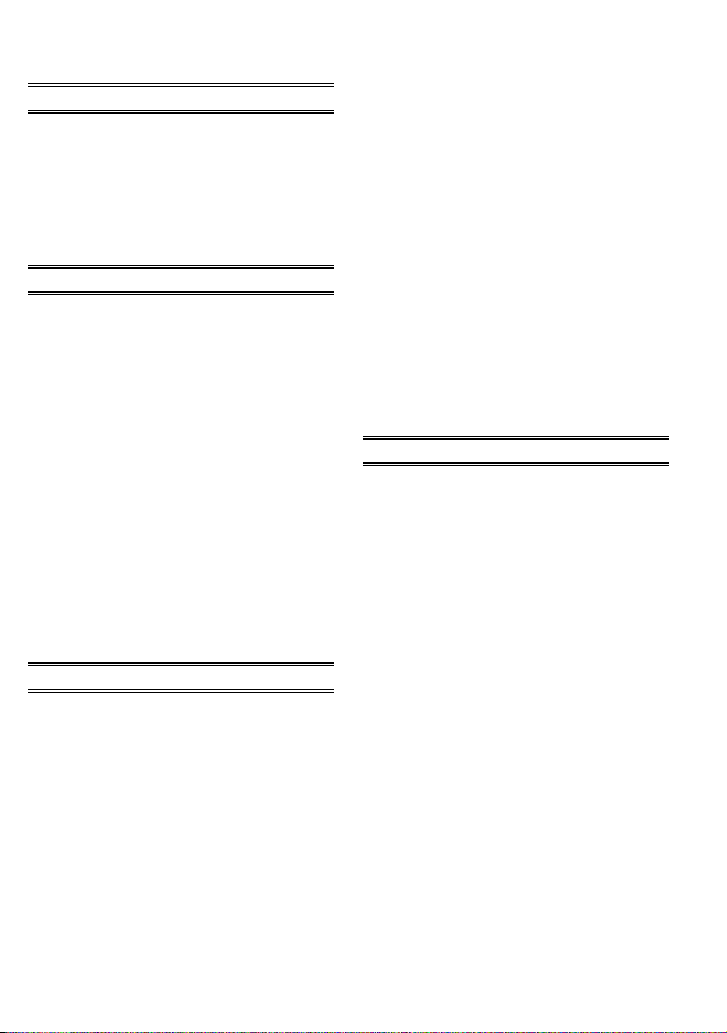
Obsah
Pred začatím používania
Stručný návod ............................................. 5
Štandardné príslušenstvo .............................. 7
Prehľad ovládacích prvkov a súčastí ................8
Odstránenie krytu pätky príslušenstva ............11
Používanie zadného otočného ovládača ..........12
Pripevnenie krytu objektívu .......................... 13
Pripevnenie remienka na rameno ...................14
Príprava
Nabíjanie batérie ........................................ 16
• Približný prevádzkový čas a počet záberov,
ktoré je možné nasnímať ....................... 19
Vkladanie a vyberanie karty (voliteľné
príslušenstvo)/batérie ................................. 21
Informácie o internej pamäti/pamäťovej karte . 23
Nastavenie dátumu a času (Nastavenie hodín) 25
• Zmena nastavenia hodín ....................... 26
Nastavenia v menu ..................................... 27
• Nastavenie položiek menu .................... 28
• Použitie menu rýchleho nastavenia ......... 30
Menu nastavení ......................................... 31
Voľba režimu snímania [REC] a snímanie
statických záberov alebo videozáznamov ........41
• Tipy pre správne snímanie ..................... 43
• Zvoľte zobrazovací pomer (len statické
zábery) .............................................. 43
• Snímanie statických záberov .................. 44
• Snímanie videozáznamov ...................... 44
Základné funkcie
Fotografovanie s obľúbenými nastaveniami
(Režim naprogramovanej automatickej
expozície AE) ............................................ 45
• Zaostrovanie ....................................... 46
• Ak objekt nie je zaostrený (napríklad ak
objekt nie je v strede záberu) ................. 47
• Predchádzanie rozostreniu (chveniu
fotoaparátu) ........................................ 47
• Funkcia automatického otočenia záberu .. 47
• Úprava parametrov automatickej
expozície ........................................... 48
Fotografovanie v automatickom režime
(inteligentný automatický režim snímania) ....... 49
• Rozpoznanie typu scény ....................... 50
• Funkcia aretácie zaostrenia
na pohybujúci sa objekt .........................51
• Nastavenia v inteligentnom automatickom
režime ............................................... 52
Snímanie so zoomom ................................. 54
• Používanie optického zoomu/používanie
optického extrazoomu (EZ)/používanie
inteligentného zoomu/používanie
digitálneho zoomu ............................... 54
• Používanie krokového zoomu ................. 57
Prehrávanie snímok ([NORMAL PLAY]
(normálne prehliadanie)) .............................. 58
• Zobrazenie viacerých snímok (Multi
Playback) ........................................... 59
• Používanie priblíženia pri prehliadaní ....... 60
• Zväčšenie bodu zaostrenia (zobrazenie
bodu zaostrenia) .................................. 61
• Prepínanie režimu prehliadania
[PLAYBACK MODE] ............................. 61
Mazanie snímok......................................... 62
• Vymazanie jednej snímky ...................... 62
• Vymazanie viacerých (max. 50) alebo
všetkých snímok .................................. 63
Zložitejšie funkcie (snímanie)
Prepínanie zobrazenia displeja .................... 64
Fotografovanie s použitím zabudovaného
blesku...................................................... 67
• Voľba vhodného nastavenia blesku ............ 67
Snímanie z veľmi malých vzdialeností............. 73
Snímanie pomocou samospúšte ....................74
Nastavenie citlivosti na svetlo ....................... 75
Kompenzácia expozície .............................. 77
Fotografovanie s použitím gradácie
automatickej expozície pre sled snímok/série
zobrazovacích pomerov pre sled snímok ........ 78
• Gradácia automatickej expozície pre sled
snímok .............................................. 78
• Séria zobrazovacích pomerov pre sled
snímok .............................................. 79
Snímanie so zadanou hodnotou clony/
expozičného času ...................................... 81
• Režim automatickej expozície s prioritou
clony ................................................. 81
• Režim automatickej expozície s prioritou
expozičného času ............................... 81
Snímanie s manuálnym nastavením expozície . 82
Hodnota clony a expozičný čas .................... 83
Snímanie v režime manuálneho zaostrovania .. 84
• MF ASSIST (podpora manuálneho
zaostrovania) ...................................... 85
Snímanie s nastavením farieb (režim vlastného
nastavenia farieb My Colour)) ....................... 87
2
Page 3
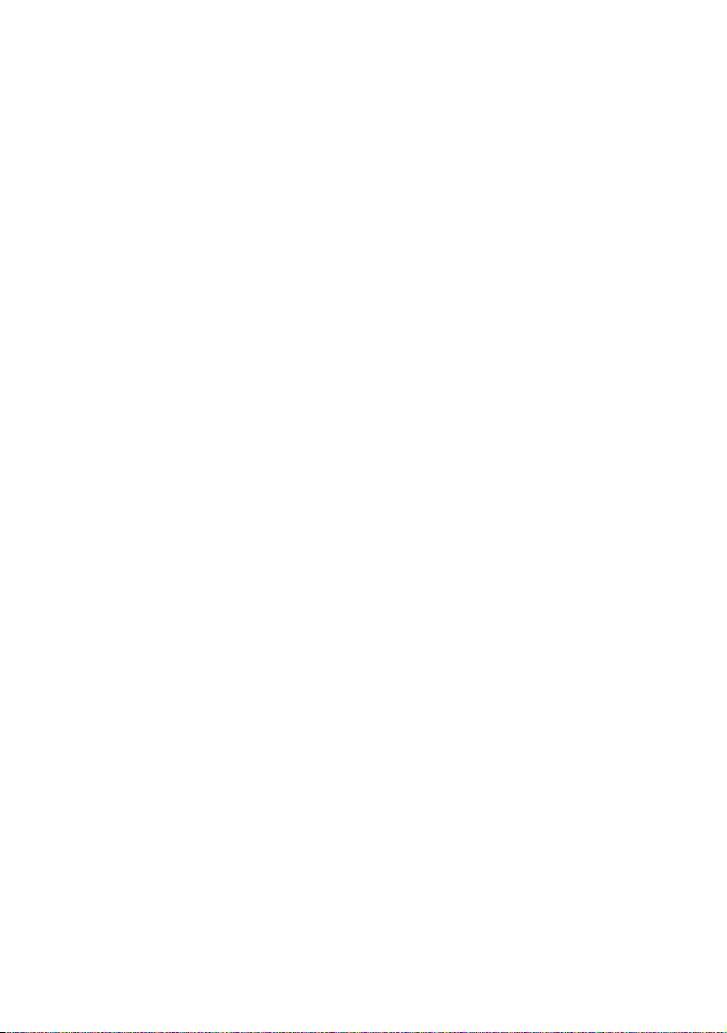
•
Vykonanie používateľských nastavení
s cieľom dosiahnutia požadovaných efektov . 89
Uloženie vlastných nastavení položiek menu
do pamäte (Uloženie používateľských
nastavení) ................................................. 90
Fotografovanie v režime používateľských
nastavení .................................................. 91
Snímanie prispôsobené snímanej scéne
(Režim snímania scén) ................................ 92
• [PORTRAIT] (režim PORTRÉT) ............... 93
• [SOFT SKIN] (režim MÄKKÉ PODANIE
PLETI) ............................................... 93
• [SELF PORTRAIT] (režim AUTOPORTRÉT) 94
• [SCENERY] (režim SCENÉRIA) .............. 94
• [PANORAMA ASSIST] (režim PANORÁMA
S ASISTENCIOU) ................................ 95
• [SPORTS] (režim ŠPORT) ..................... 96
• [NIGHT PORTRAIT] (režim NOČNÉ
PORTRÉTOVANIE) .............................. 96
• [NIGHT SCENERY] (režim NOČNÁ
SCENÉRIA) ........................................ 96
• [FOOD] (režim JEDLO) ......................... 97
• [PARTY] (režim VEČIEROK) ................... 97
• [CANDLE LIGHT] (režim OSVETLENIE PRI
SVIEČKACH) ...................................... 97
• [BABY1] (režim DIEŤA1)/[BABY2] (režim
DIEŤA2) ............................................. 98
• [PET] (režim DOMÁCE ZVIERATKO) ........ 99
• [SUNSET] (režim ZÁPAD SLNKA) ........... 99
• [HIGH SENS.] (režim VYSOKÁ
CITLIVOSŤ) ........................................ 99
• [HI-SPEED BURST] (režim
VYSOKORÝCHLOSTNÉ SEKVENČNÉ
SNÍMANIE) ........................................100
• [FLASH BURST ] (režim SEKVENČNÉ
SNÍMANIE S POUŽITÍM BLESKU): ........101
• [STARRY SKY] (režim HVIEZDNA
OBLOHA) ..........................................102
• [FIREWORKS] (režim OHŇOSTROJ) .....102
• [BEACH] (režim PLÁŽ) .........................103
• [SNOW] (režim SNEH) .........................103
• [AERIAL PHOTO] (režim LETECKÉ
ZÁBERY)...........................................103
Snímanie videozáznamov ...........................104
• Zmena položky [REC MODE] (režim
snímania) a [REC QUALITY] (kvalita
záznamu) ..........................................108
Snímanie videozáznamov s manuálnymi
nastaveniami (režim kreatívnych
videozáznamov) ........................................ 111
Snímanie s funkciou rozpoznania tvárí .......... 113
• Nastavenie tvárí .................................. 114
• Nastavenie automatickej registrácie/
citlivosti ............................................. 117
• Automatická registrácia ........................118
Užitočné funkcie v cieli cesty ......................119
• Zaznamenanie dňa dovolenky a miesta
dovolenky ......................................... 119
• Zaznamenanie dátumu/času v zámorských
cieľoch cesty (svetový čas) ...................122
Používanie menu režimu snímania [REC] .......124
• [FILM MODE] (režim filmu) ...................124
• [PICTURE SIZE] (rozlíšenie snímky) .......127
• [QUALITY] (kvalita) ..............................129
• [SENSITIVITY] (citlivosť ISO) .................130
• [ISO LIMIT SET] (nastavenie hranice
citlivosti ISO) ......................................130
• [ISO INCREMENTS] (prírastky citlivosti
ISO) .................................................130
• [WHITE BALANCE] (vyváženie bielej) ......131
• [FACE RECOG.] (rozpoznanie tvárí) .......134
• [AF MODE] (režim automatického
zaostrovania) .....................................134
• [PRE AF] (predbežné automatické
zaostrenie) ........................................138
• [AF/AE LOCK] (aretácia automatického
zaostrovania/automatickej expozície) .....139
• [METERING MODE] (režim expozimetra) 140
• [I.EXPOSURE] (inteligentné nastavenie
expozície) .........................................140
• [MULTI EXPO.] (multiexpozícia) .............141
• [MIN. SHTR SPEED] (minimálna rýchlosť
uzávierky) ..........................................143
• [BURST] (sekvenčné snímanie) .............144
• [I.RESOLUTION] (inteligentné nastavenie
rozlíšenia) ..........................................145
• [i.ZOOM] (inteligentný zoom) ................145
• [DIGITAL ZOOM] (digitálny zoom) ..........145
• [STEP ZOOM] (krokový zoom) ..............146
• [STABILIZER] (optická stabilizácia
obrazu) .............................................146
• [AF ASSIST LAMP] (prisvetlenie) ............147
• [FLASH] (blesk) .................................. 147
• [FLASH SYNCHRO] (synchronizácia
blesku) .............................................148
• [FLASH ADJUST.] (nastavenie blesku) ....148
• [RED-EYE REMOVAL] (odstránenie
efektu červených očí) ..........................149
• [OPT. VIEWFINDER] (externý hľadáčik) ..149
• [CONVERSION] (predsádka) ................150
• [AUTO BRACKET] (gradácia automatickej
expozície pre sled snímok) ...................150
• [ASPECT BRACKET] (séria zobrazovacích
pomerov pre sled snímok) ....................150
3
Page 4
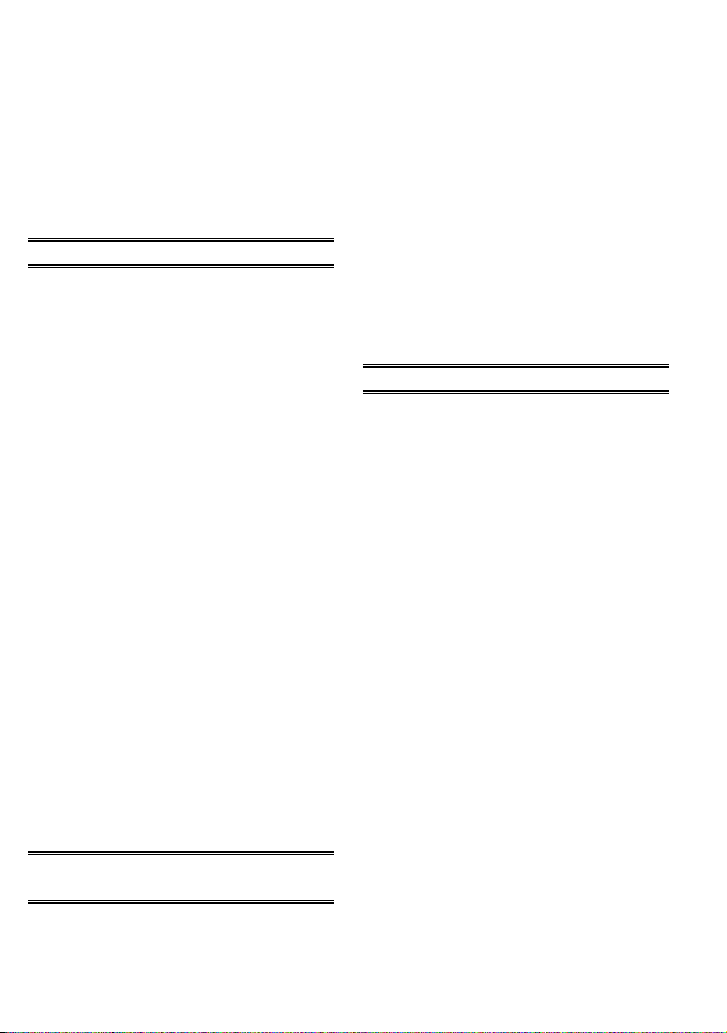
• [CLOCK SET] (nastavenie hodín) ...........150
Používanie menu režimu snímania
videozáznamov [MOTION PICTURE] ............151
• [REC MODE] (režim snímania) ..............151
• [REC QUALITY] (kvalita záznamu) ..........151
• [EXPOSURE MODE] (režim expozície) ...152
• [CONTINUOUS AF] (nepretržité
automatické zaostrovanie) ....................152
• [WIND CUT] (tlmenie šumu vetra) ..........152
Zadávanie textu ........................................153
Zložitejšie funkcie (prehliadanie)
Postupné prehliadanie obrazových záznamov
(prezentácia) ............................................154
Voľba snímok a ich prehliadanie ..................156
• [MODE PLAY] (prehliadanie/prehrávanie
podľa režimu) .....................................156
• [CATEGORY PLAY] (prehliadanie podľa
kategórií) ...........................................157
• [FAVORITE PLAY] (prehliadanie
obľúbených snímok)............................158
Prehrávanie videozáznamov ........................159
Vytvorenie statických záberov
z videozáznamu ........................................160
Používanie menu režimu prehliadania
[PLAYBACK] ............................................161
• [CALENDAR] (prehliadanie
podľa dátumu) ....................................161
• [TITLE EDIT] (úprava názvu) ..................162
• [VIDEO DIVIDE] (rozdelenie
videozáznamu) ...................................163
• [TEXT STAMP] (textová pečiatka) ...........164
• [RESIZE] (zmena rozlíšenia) Zníženie
rozlíšenia (počtu obraz. bodov) .............167
• [CROPPING] (orezanie) .......................168
• [LEVELING] (vyrovnanie) ......................169
• [ROTATE DISP.] (otočenie zobrazenia) ....170
• [FAVORITE] (obľúbené snímky) .............171
• [PRINT SET] (nastavenie tlače) ..............172
• [PROTECT] (ochrana proti vymazaniu
/zápisu) ............................................174
• [FACE REC EDIT] (úprava záznamu tvárí) 175
• [COPY] (kopírovanie) ...........................176
• Prehliadanie snímok na TV prijímači
vybavenom slotom na pamäťovú SD
kartu ................................................178
• Prehliadanie obrazových záznamov na TV
prijímači vybavenom HDMI konektorom ..178
Uloženie nasnímaných statických záberov
a videozáznamov ......................................184
• Kopírovanie prehliadaných obrazových
záznamov pomocou AV kábla ...............184
• Kopírovanie do počítača pomocou
programu „PHOTOfunSTUDIO 5.0 HD
Edition“ .............................................185
Pripojenie k počítaču .................................186
Tlač snímok .............................................190
• Voľba a tlač jednej snímky ....................191
• Voľba a tlač viacerých snímok ...............192
• Nastavenie tlače .................................193
Ďalšie informácie
Používanie externého živého hľadáčika
(voliteľné príslušenstvo) ..............................196
Používanie externého hľadáčika (voliteľné
príslušenstvo) ...........................................198
Používanie externého blesku (voliteľné
príslušenstvo) ...........................................199
Používanie širokouhlej predsádky (voliteľné
príslušenstvo) .......................................... 201
Používanie ochranného filtra/filtra ............... 203
Zobrazenia ............................................. 205
Upozornenia týkajúce sa používania
fotoaparátu ............................................. 209
Zobrazované hlásenia ................................215
Riešenie problémov ..................................218
Počet záberov, ktoré je možné nasnímať
a disponibilný záznamový čas ..................... 228
Pripojenie fotoaparátu
k inému zariadeniu
Prehrávanie snímok na TV obrazovke ...........177
• Prehliadanie snímok po pripojení foto-
aparátu pomocou dodaného AV kábla ....177
4
Page 5
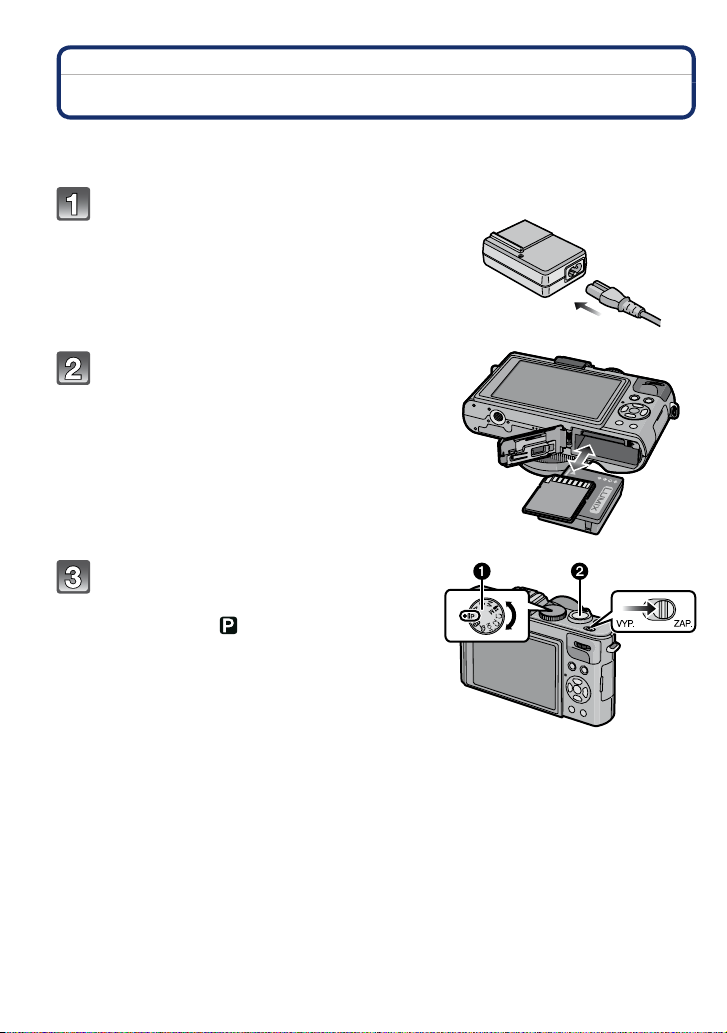
Pred prvým použitím
Stručný návod
V tejto časti je uvedený stručný návod ako snímať a prehliadať snímky pomocou tohto fotoaparátu.
V každom kroku si pozrite informácie na stranách, ktorých číslo je naznačené v zátvorkách.
Nabite batériu. (str. 16)
• Pri dodaní fotoaparátu nie je
batéria nabitá. Pred uvedením
fotoaparátu do činnosti batériu
nabite.
Do fotoaparátu vložte batériu
a pamäťovú kartu. (str. 21)
• Ak nemáte k dispozícii pamäťovú
kartu, môžete na snímanie záberov
a ich následné prehliadanie využiť
internú pamäť fotoaparátu.
(str. 23) Podrobnejšie informácie
o používaní pamäťovej karty
nájdete uvedené na str. 24.
Zapnite fotoaparát, aby ste
mohli začať snímať zábery.
1 Otočným ovládačom režimov
nastavte režim [
2 Stlačením spúšte nasnímajte záber.
(Str. 44)
].
5
Page 6
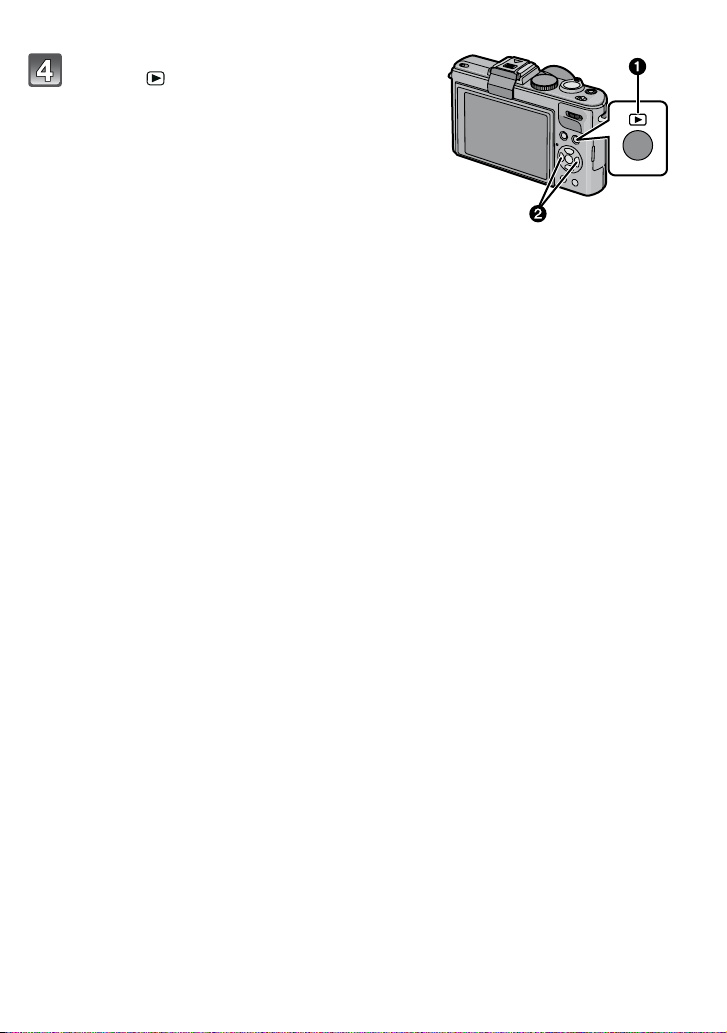
Pred prvým použitím
Spustite prehliadanie snímok.
1 Stlačte [ ].
2 Zvoľte záber, ktorý chcete prezerať. (str. 58)
6
Page 7
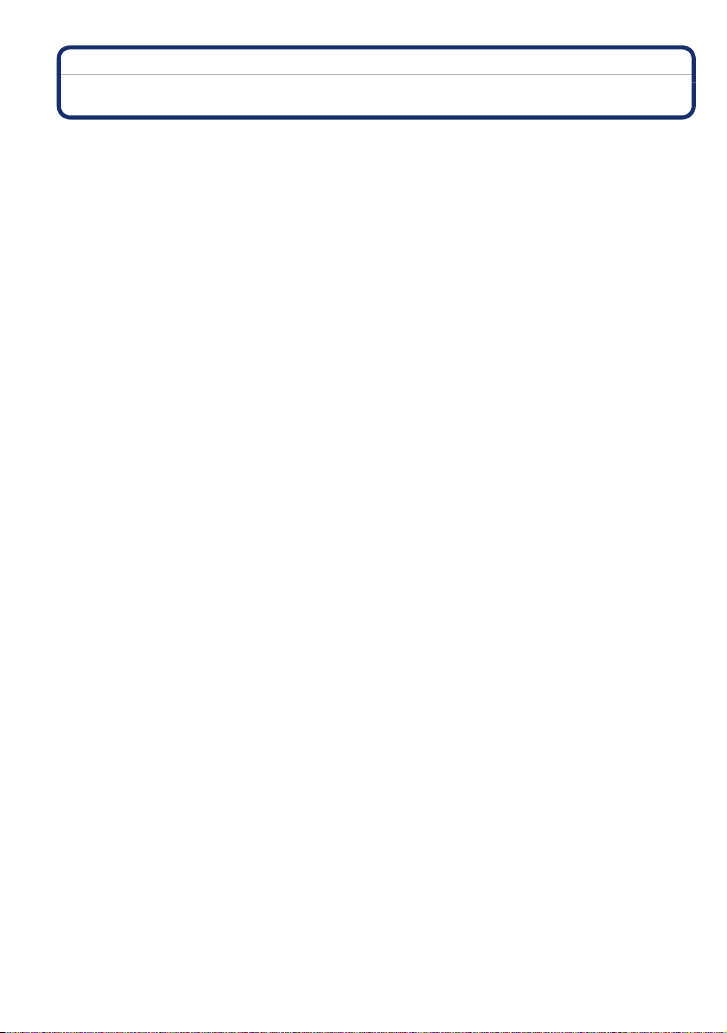
Pred prvým použitím
Štandardné príslušenstvo
Pred uvedením fotoaparátu do činnosti si skontrolujte dodané príslušenstvo.
• Príslušenstvo a jeho tvar sa bude líšiť v závislosti od krajiny alebo oblasti, kde bol fotoaparát kúpený.
Podrobnejšie informácie o príslušenstve nájdete uvedené v základnom návode na obsluhu.
• Akumulátorová batéria je v texte označovaná ako batéria.
• Nabíjačka batérie je v texte označovaná ako nabíjačka.
• Pamäťová SD karta, pamäťová SDHC karta a pamäťová SDXC karta sú v texte označované ako
pamäťová karta alebo karta.
• Pamäťová karta je voliteľné príslušenstvo.
Ak nemáte k dispozícii pamäťovú kartu, môžete na snímanie záberov a ich následné
prehliadanie použiť internú pamäť fotoaparátu.
• Pri strate dodaného príslušenstva sa obráťte na predajcu alebo najbližšie servisné stredisko.
(Príslušenstvo si môžete zakúpiť samostatne.)
7
Page 8

Pred prvým použitím
Prehľad ovládacích prvkov a súčastí
1 Objektív (str. 210, 211)
2 Indikátor samospúšte (str. 74)
Prisvetlenie (str. 147)
3 Blesk (str. 67)
4 Oko remienka na rameno (str. 14)
5 Prepínač zaostrovania (str. 45, 73, 84)
6 LCD monitor (str. 64, 205)
7 Tlačidlo [AF/AE LOCK] (aretácia
automatického zaostrovania/automatickej
expozície ) (str. 51, 136, 139)
8 Tlačidlo prehrávania (str. 58)
9 Stavový indikátor (str. 22, 35, 41)
10 Tlačidlo [MENU/SET] (str. 25)
11 Tlačidlo [DISPLAY] (zobrazenie) (str. 64)
12 Tlačidlo [Q.MENU] (menu rýchleho
nastavenia) (str. 30)/mazania (str. 62)
13 Zadný otočný ovládač (str. 48, 59, 60, 77, 81, 82, 84, 111, 137)
Zadný otočný ovládač je v tomto návode na obsluhu popísaný nasledujúcim spôsobom:
Napr.: Otočenie doľava alebo doprava
Napr.: Stlačenie zadného otočného ovládača
• Spôsob používania zadného otočného ovládača nájdete uvedený na strane 12.
8
Page 9
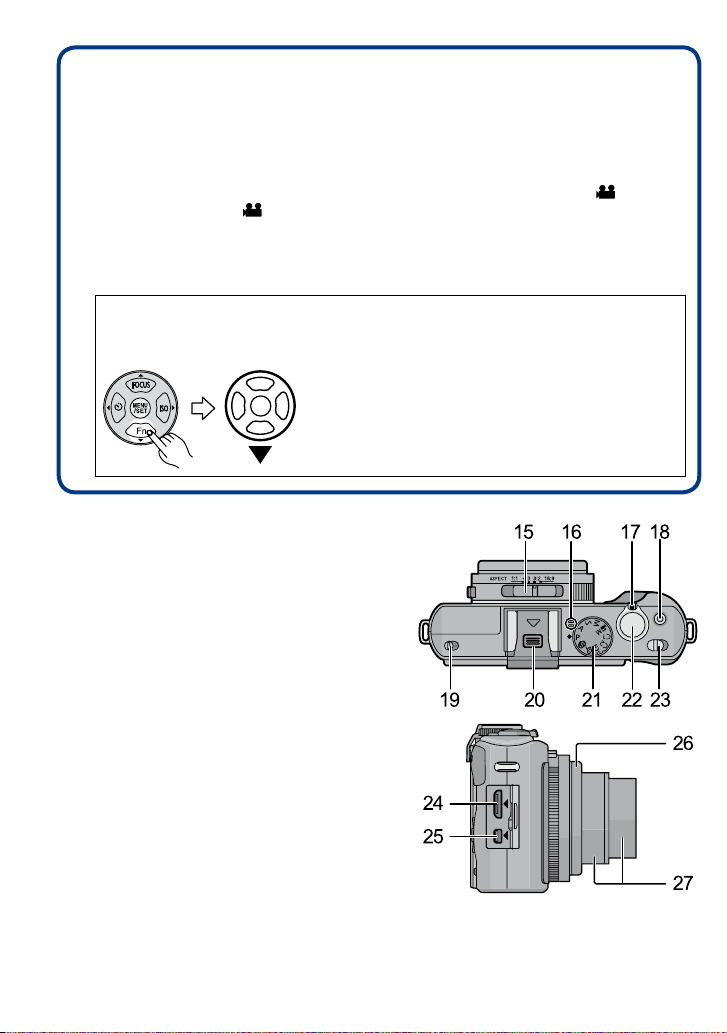
Pred prvým použitím
14 Tlačidlá kurzora
Tlačidlo /[FOCUS] (str. 51, 61, 137)
Tlačidlo /funkčné tlačidlo (str. 32)
Tlačidlu môžete priradiť funkciu menu. Je praktické priradiť mu funkciu menu, ktorú často
používate.
[FILM MODE] (režim filmu)/[QUALITY] (kvalita)/[METERING MODE] (režim expozimetra)/
[WHITE BALANCE] (vyváženie bielej)/[AF MODE] (režim automatického zaostrovania)/
[I.EXPOSURE] (inteligentné nastavenie expozície)/[GUIDE LINE] (vodiace čiary)/[ REC
AREA] (oblasť snímania )/[REMAINING DISP.] (zobrazenie zostávajúceho počtu záberov)/
[FLASH] (blesk)/[AUTO BRACKET] (gradácia automatickej expozície pre sled snímok)/
[ASPECT BRACKET] (séria zobrazovacích pomerov pre sled snímok)
/tlačidlo samospúšte (str. 74)
/ISO (str. 75)
V tomto návode na obsluhu je obsluha pomocou tlačidiel kurzora znázornená tak, ako je to
uvedené na obrázku nižšie, alebo pomocou symbolov ///.
Napr.: keď stlačíte tlačidlo 4 (dole)
alebo Stlačte tlačidlo
15 Prepínač zobrazovacieho pomeru (str. 43)
16 Mikrofón (str. 105)
17 Ovládač zoomu (str. 54)
18 Tlačidlo videozáznamu (str. 44, 104)
19 Prepínač otvárania blesku (str. 67)
20 Kryt pätky príslušenstva (str. 11, 196, 198, 199)
21 Otočný ovládač režimov (str. 41)
22 Tlačidlo spúšte (str. 49)
23 Vypínač fotoaparátu (str. 25)
24 Konektor [HDMI] (str. 179, 181)
25 Konektor [AV OUT/DIGITAL] (str. 177, 184, 186, 190)
26 Čelný krúžok objektívu (str. 201, 203)
27 Tubus objektívu
9
Page 10
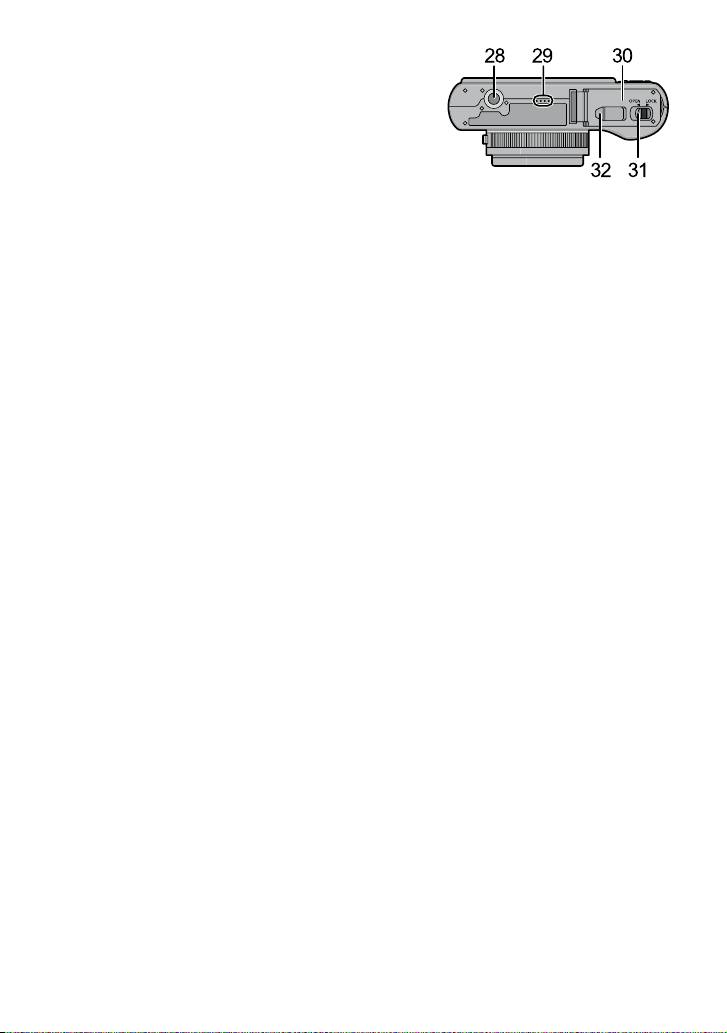
28 Otvor na pripevnenie statívu
• Keď pri fotografovaní používate statív, zabezpečte,
aby bol dostatočne stabilný.
29 Reproduktor (str. 159)
• Reproduktor nezakrývajte prstami.
30 Kryt priestoru pre kartu a batériu (str. 21)
31 Posuvná západka (str. 21)
32 Kryt spojovacieho konektora jednosmerného
napájania (str. 22)
• Keď používate sieťový adaptér, ubezpečte
sa, či je použitý kryt spojovacieho konektora
jednosmerného napájania Panasonic (voliteľné
príslušenstvo) a sieťový adaptér (voliteľné
príslušenstvo). Podrobnejšie informácie o pripojení
nájdete uvedené na str. 22.
Pred prvým použitím
10
Page 11
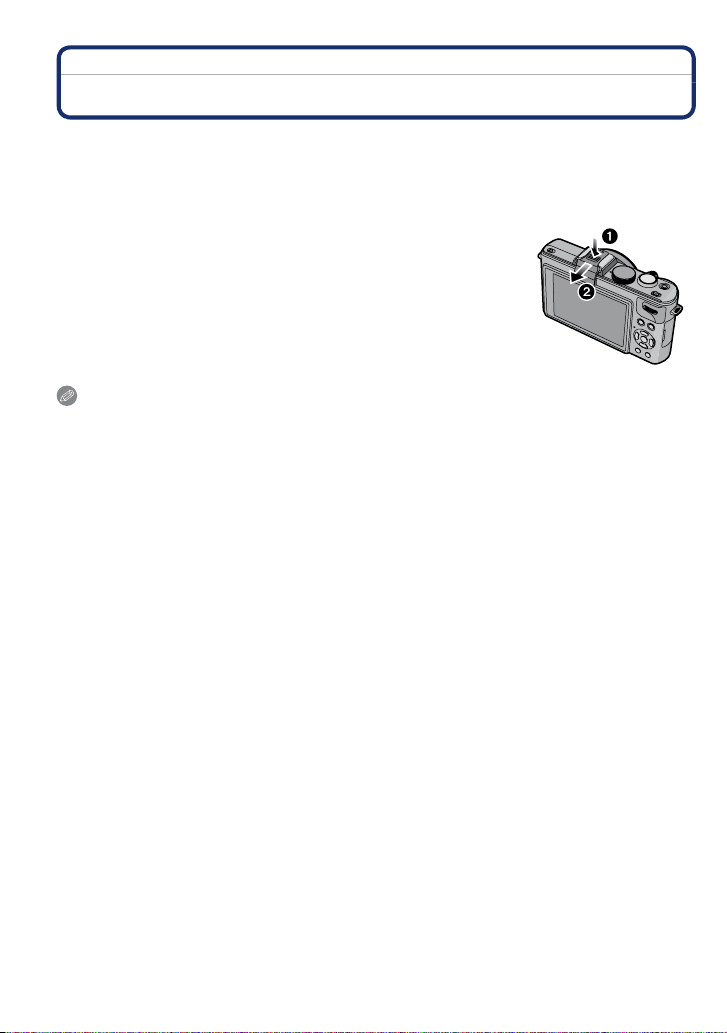
Pred prvým použitím
Odstránenie krytu pätky príslušenstva
Fotoaparát sa dodáva s krytom pätky príslušenstva pripevneným k pätke príslušenstva.
Ak chcete používať externý živý hľadáčik (DMW-LVF1; voliteľné príslušenstvo) (str. 196), externý hľadáčik
(DMW-VF1; voliteľné príslušenstvo) (str. 198) alebo extrený blesk (str. 199), odstráňte kryt pätky
príslušenstva.
Stlačte uvoľňovacie tlačidlo krytu pätky príslušenstva
1 a potiahnite kryt pätky v smere šípky 2.
Poznámky
• Ak externý živý hľadáčik (voliteľné príslušenstvo), externý hľadáčik (voliteľné príslušenstvo)
alebo externý blesk (voliteľné príslušenstvo) nepoužívate, nezabudnite pripevniť kryt pätky
príslušenstva.
• Dávajte pozor, aby ste kryt pätky príslušenstva nestratili.
• Keď kryt pätky príslušenstva nepoužívate, dbajte na to, aby sa do spojovacích konektorov nedostala
žiadna kvapalina, piesok či akákoľvek iná cudzia látka.
• Kryt pätky príslušenstva uchovávajte mimo dosahu detí. Mohli by ho prehltnúť.
11
Page 12
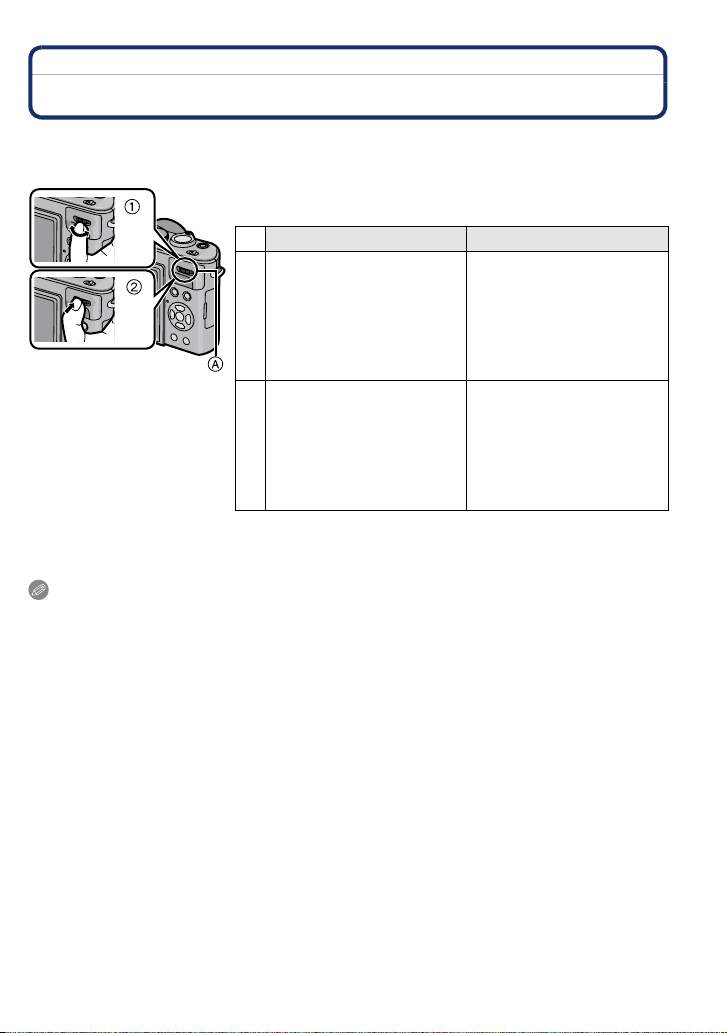
Pred prvým použitím
Používanie zadného otočného ovládača
Zadný otočný ovládač môžete obsluhovať dvoma spôsobmi: môžete ho otočiť doľava a doprava, alebo
stlačiť.
Príklad používania počas zobrazenia prostredia snímania/
prehliadania
1 „Otočenie“
Nastavenie parametrov
*1
automatickej expozície
(Programme Shift) (str. 48),
manuálneho zaostrovania
(str. 84), clony (str. 81),
expozičného času (str. 81),
atď.
Posuv snímok dopredu/
*2
dozadu počas zobrazenia
1 snímky (str. 58), viacerých
snímok (Multi Playback) (str.
59), vyhľadávania podľa
dátumu (str. 161), priblíženia
A Zadný otočný ovládač
*1 Snímanie
*2 Prehrávanie
Poznámky
• Pri snímaní videozáznamov môže dôjsť k zaznamenaniu zvuku činnosti zadného otočného ovládača.
pri prehliadaní (str. 60).
2 „Stlačenie“
Prepnutie na kompenzáciu
expozície (str. 77), prepnutie
na používanie manuálneho
zaostrovania (str. 84), atď.
Voľba snímok počas
zobrazenia viacerých snímok
(Multi Playback) a vyhľadávania
podľa dátumu.
12
Page 13
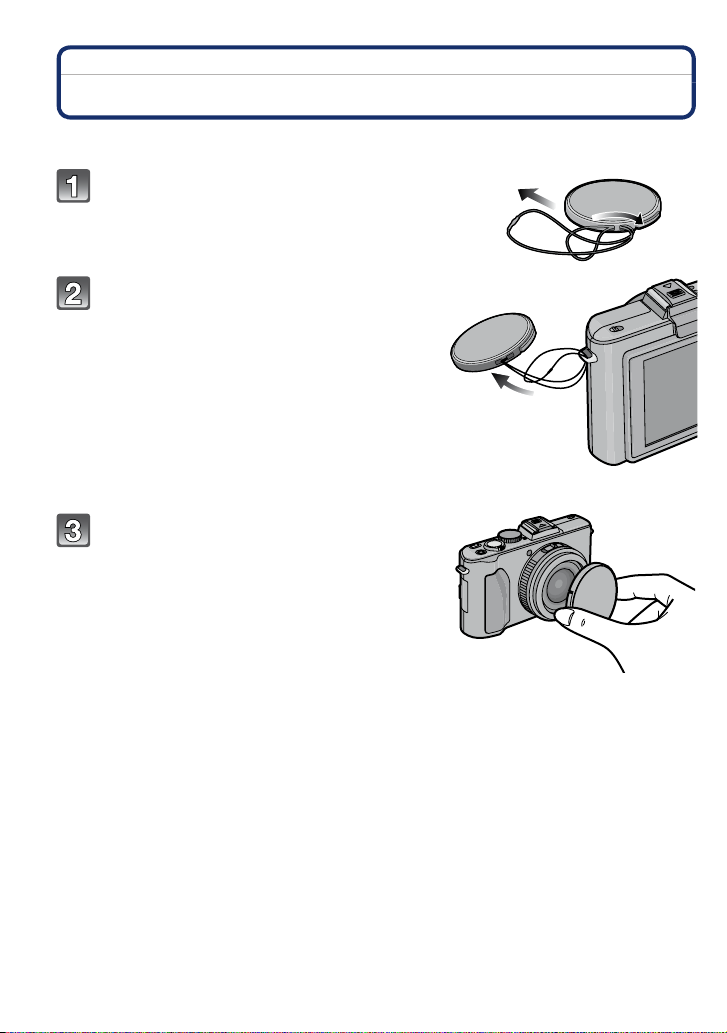
Pred prvým použitím
Pripevnenie krytu objektívu
• Ak je fotoaparát vypnutý alebo ho prenášate, zakryte objektív krytom. Predídete tým poškodeniu
šošoviek.
Prevlečte šnúrku cez otvor na kryte
objektívu.
Prevlečte tú istú šnúrku cez otvor
na fotoaparáte.
Nasaďte kryt objektívu.
• Pred zapnutím fotoaparátu v režime snímania
najskôr zložte kryt objektívu.
• Fotoaparát nezaveste ani ním nehojdajte
na pripevnenej šnúrke krytu objektívu.
• Dbajte na to, aby ste nestratili kryt
objektívu.
13
Page 14
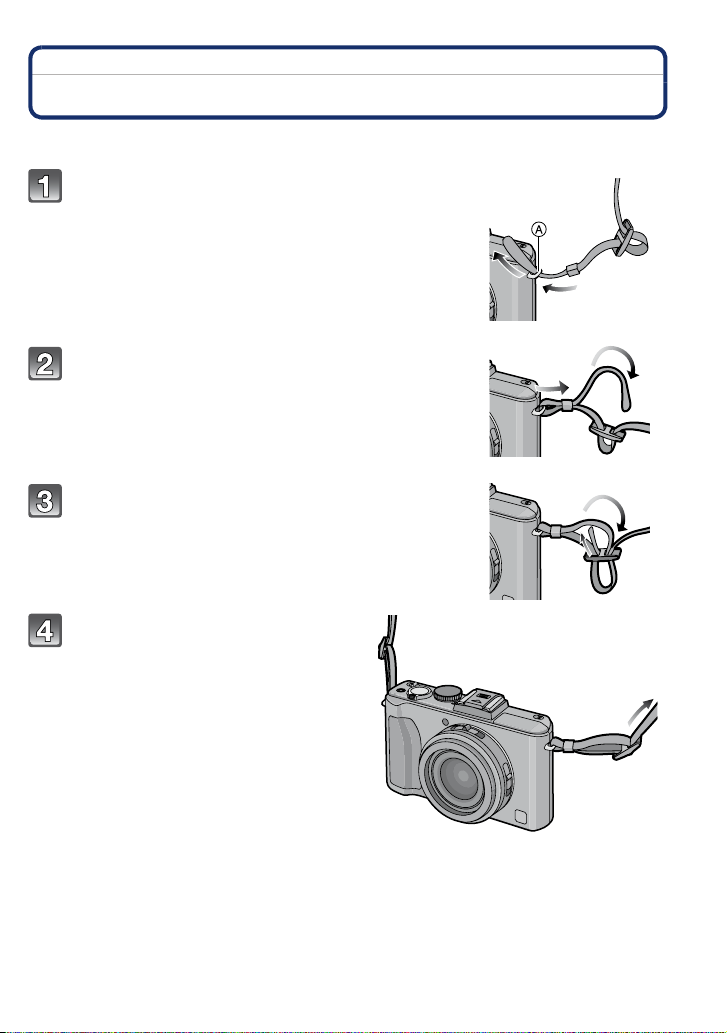
Pred prvým použitím
Pripevnenie remienka na rameno
• Keď používate fotoaparát, odporúčame vám k nemu pripevniť remienok na rameno. Predídete tak
možnému pádu fotoaparátu.
Prevlečte remienok na rameno
cez oko na upevnenie
remienka na fotoaparáte.
A: Oko remienka na rameno
Koniec remienka na rameno
prevlečte v smere šípky cez
sponu a potom ho prevlečte
cez prvý otvor v pracke.
Následne prevlečte koniec
remienka na rameno cez druhý
otvor v pracke.
Potiahnite za opačný
koniec remienka na rameno
a skontrolujte, či sa remienok
neuvožňuje z pracky.
• Zopakovaním krokov 1 až 4 a potom
pripevnite aj opačný koniec remienka
na rameno.
14
Page 15
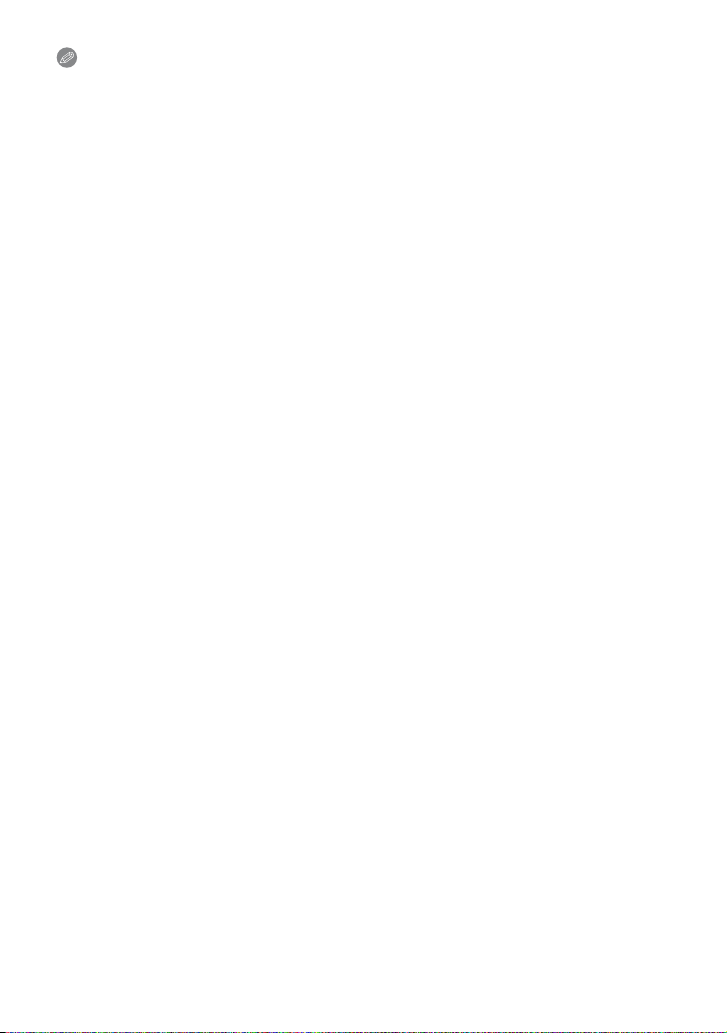
Pred prvým použitím
Poznámky
• Postupujte podľa uvedených krokov. Zabezpečíte tým správne pripevnenie remienka na rameno.
• Skontrolujte, či je remienok na rameno riadne prichytený k fotoaparátu.
• Remienok na rameno pripojte tak, aby sa logo „LUMIX“ nachádzalo na vonkajšej strane.
• Remienok na rameno používajte okolo ramena.
– Remienok na rameno si nikdy nevešajte na krk.
– Mohlo by to mať za následok zranenie alebo nehodu.
• Remienok na rameno nenechávajte v dosahu detí.
– Mohli by si ho omotať okolo krku a ublížiť si.
15
Page 16
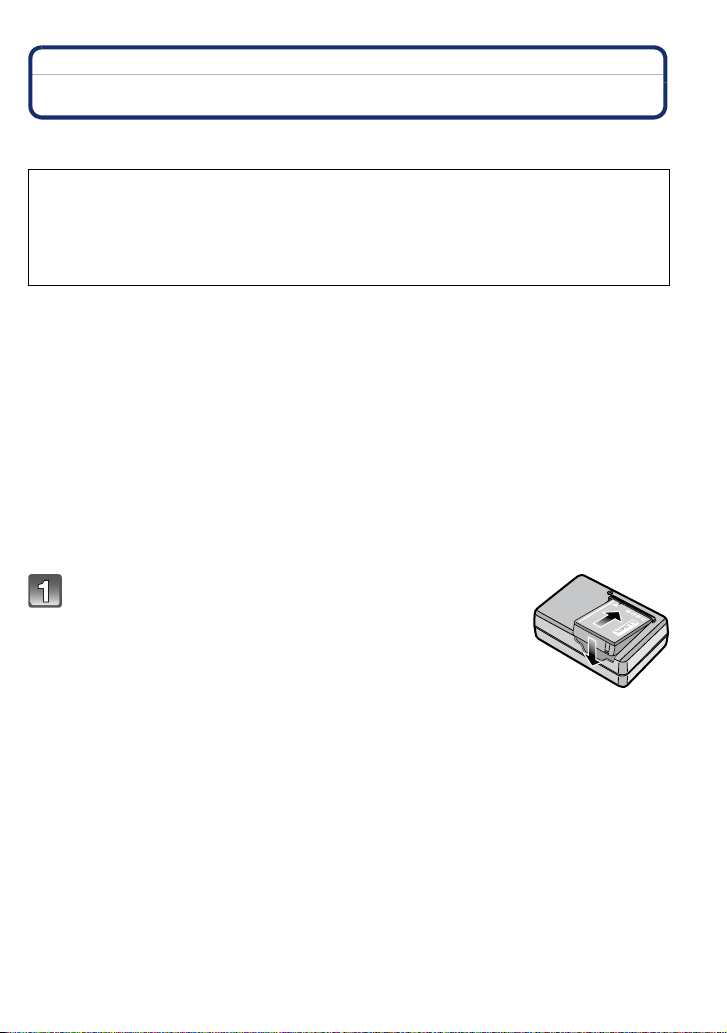
Príprava
Nabíjanie batérie
Batérie, ktoré môžete používať v tomto fotoaparáte
Bolo zistené, že na niektorých trhoch je možné zakúpiť imitácie batérií, ktoré sú veľmi
podobné originálnym batériám. Niektoré z týchto batérií nemajú dostatočnú vnútornú
ochranu a nevyhovujú príslušným bezpečnostným štandardom. Tieto batérie môžu spôsobiť
požiar alebo výbuch. Naša spoločnosť nenesie žiadnu zodpovednosť za nehody alebo
poruchy spôsobené používaním neoriginálnej (imitovanej) batérie. Z bezpečnostných
dôvodov vám odporúčame používať originálne batérie Panasonic.
• Používajte len určenú nabíjačku a batériu.
• Fotoaparát je vybavený funkciou umožňujúcou rozlíšiť batérie, ktoré je možné bezpečne
použiť. Originálne batérie podporujú túto funkciu. Na použitie s týmto fotoaparátom sú
vhodné len originálne výrobky Panasonic a batérie vyrobené inými výrobcami a certifikované
spoločnosťou Panasonic. (Nemôžu sa použiť batérie, ktoré nepodporujú túto funkciu).
Spoločnosť Panasonic nemôže žiadnym spôsobom ručiť za kvalitu, výkon alebo bezpečnosť
batérií vyrobených inými výrobcami, ktoré nie sú originálnymi výrobkami Panasonic.
Nabíjanie batérie
• Pri dodaní fotoaparátu nie je batéria nabitá. Pred uvedením fotoaparátu do činnosti batériu
nabite.
• Batériu nabíjajte prostredníctvom nabíjačky v interiéri.
• Batériu sa odporúča nabíjať pri teplote od 10 °C do 30 °C.
(Teplota batérie by mala byť rovnaká ako teplota okolitého prostredia.)
Batériu vložte do nabíjačky. Dbajte
pritom na dodržanie polarity.
16
Page 17
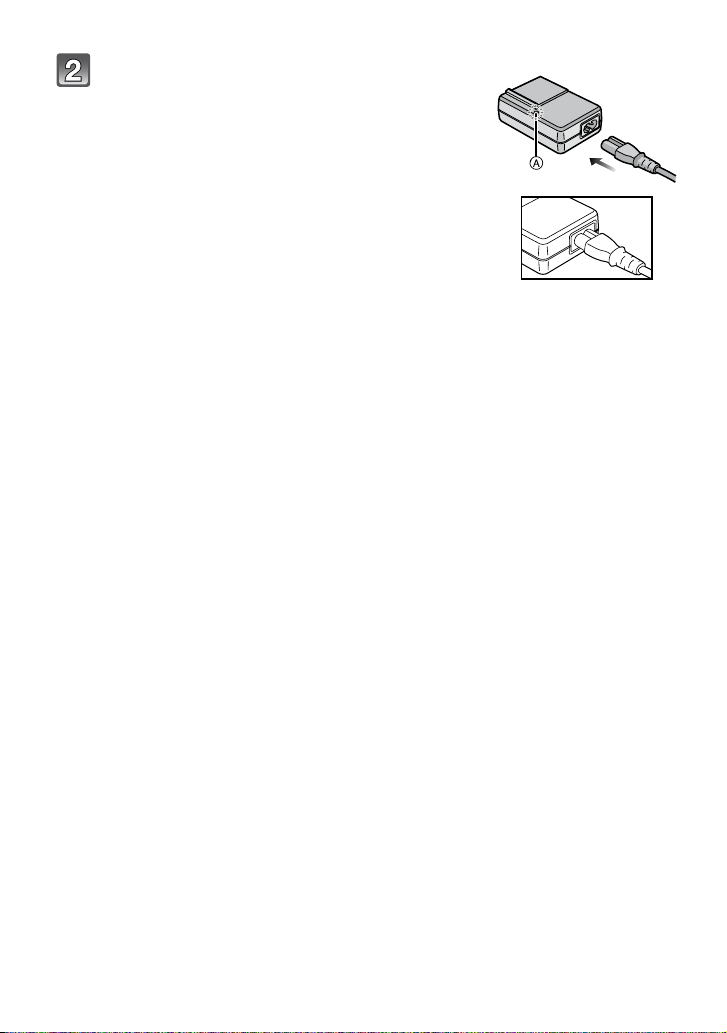
Príprava
Nabíjačku pripojte k elektrickej
zásuvke.
• Po dokončení nabíjania odpojte
nabíjačku od elektrickej zásuvky
a batériu vyberte.
• Sieťový kábel úplne nezapadá
do vstupného sieťového konektora.
Zostane v nej medzera tak, ako je
vyobrazené vpravo.
Informácie o indikátore nabíjania [CHARGE]
Indikátor nabíjania [CHARGE] sa zapne:
Indikátor nabíjania [CHARGE] A sa zapne a spustí sa nabíjanie.
Indikátor nabíjania [CHARGE] sa vypne:
Indikátor nabíjania [CHARGE] A nabíjačky sa po dokončení nabíjania bez akýchkoľvek problémov
vypne.
• Keď indikátor nabíjania [CHARGE] bliká
– Teplota batérie je príliš vysoká alebo nízka. Odporúča sa znovu nabiť batériu pri teplote okolia
od 10 °C do 30 °C.
– Konektory nabíjačky alebo batérie sú znečistené. V takom prípade ich vyčistite suchou handričkou.
17
Page 18
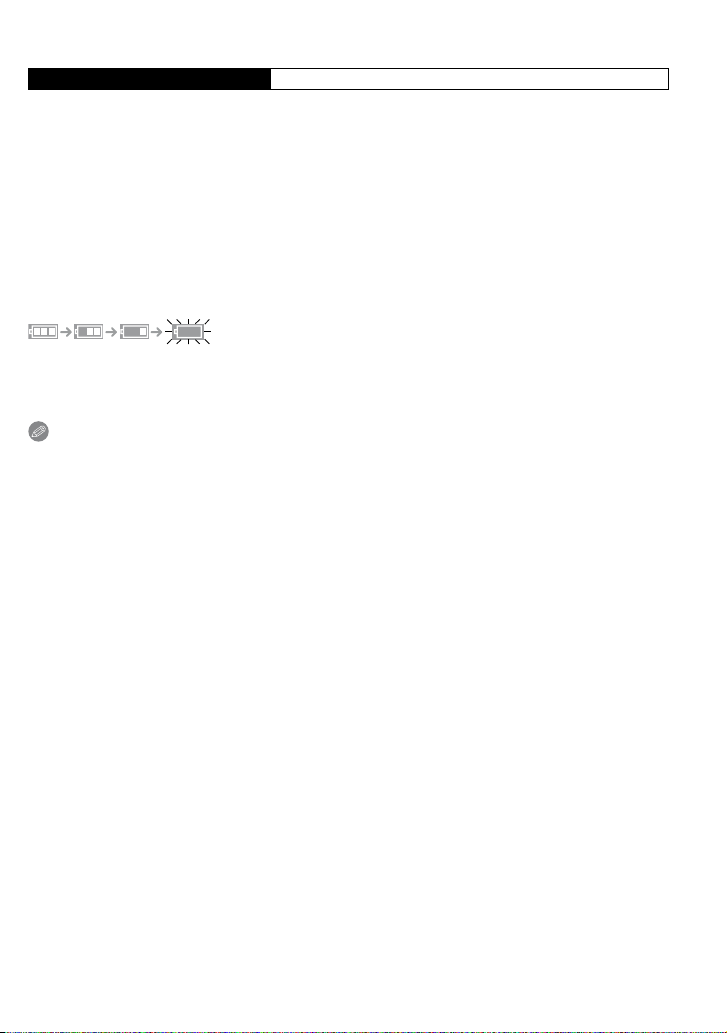
Príprava
DÍžka nabíjania
Dĺžka nabíjania Približne 155 minút
• Uvedená dĺžka nabíjania sa vzťahuje na úplne vybitú batériu. Dĺžka nabíjania sa môže líšiť
podľa spôsobu, akým sa batéria používala. Dĺžka nabíjania batérie v horúcom/chladnom
prostredí alebo dlho nepoužívanej batérie môže byť dlhšia ako zvyčajne.
Čas nabíjania a počet záberov, ktoré je možné nasnímať pri voliteľnej súprave batérie je rovnaký, ako je
uvedené vyššie.
Indikácia stavu batérie
Indikátor stavu batérie sa zobrazuje na LCD displeji*.
* „Displej“ označuje LCD monitor tohto fotoaparátu a zobrazovaciu plochu externého živého hľadáčika
(DMW-LVF1; voliteľné príslušenstvo), pokiaľ sa zvolí.
[Nezobrazí sa, keď fotoaparát používate s pripojeným sieťovým adaptérom (voliteľné príslušenstvo).]
• Keď je batéria takmer vybitá, indikátor stavu batérie začne blikať načerveno. (Keď je LCD monitor
vypnutý, bliká indikátor stavu.) Batériu nabite alebo ju nahraďte úplne nabitou batériou.
Poznámky
• Batéria sa pri používaní a nabíjaní zahrieva. Aj fotoaparát sa počas používania zahrieva. Nejde
o poruchu.
• Batériu môžete nabiť aj vtedy, keď nie je úplne vybitá. Neodporúčame vám však často batériu nabíjať,
ak je takmer úplne nabitá. (Vlastnosti batérie môžu spôsobiť, že dôjde k vydutiu batérie.)
• V blízkosti kontaktov napájacej zástrčky nenechávajte žiadne kovové predmety (napríklad
spony). V opačnom prípade môže v dôsledku skratu alebo vytvoreného tepla dôjsť k vzniku
požiaru alebo k zasiahnutiu osôb elektrickým prúdom.
18
Page 19
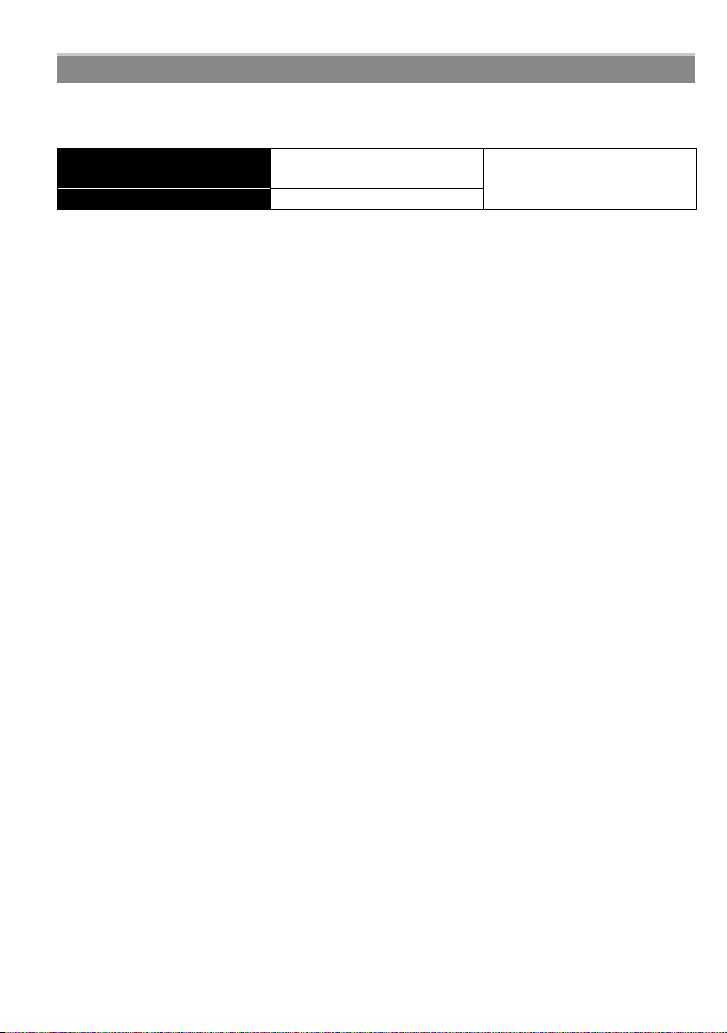
Príprava
Približný prevádzkový čas a počet záberov, ktoré je možné nasnímať
Snímanie statických záberov
[keď sa používa LCD monitor/externý živý hľadáčik (DMW-LVF1; voliteľné príslušenstvo)]
Počet záberov, ktoré je možné
nasnímať
Záznamový čas Približne 200 minút
Podmienky snímania stanovené štandardom CIPA
• CIPA je skratka názvu asociácie Camera & Imaging Products Association.
• Teplota: 23 °C/vlhkosť: 50 % rel. vlhkosť, LCD monitor je zapnutý.
• Použitie pamäťovej SD karty Panasonic (32 MB).
• Použitie dodanej batérie.
• Spustenie snímania 30 sekúnd po zapnutí fotoaparátu.(Keď je funkcia optickej stabilizácie obrazu
nastavená na možnosť [AUTO] (automatický režim).)
• Snímanie každých 30 sekúnd s použitím blesku pri každom druhom zábere.
• Pri každom zábere sa zmení nastavenie zoomu z polohy teleskopického záberu do polohy
širokouhlého záberu alebo naopak.
• Po každom desiatom zábere sa fotoaparát vypne (fotoaparát sa opäť zapne až po vychladnutí batérie).
Počet záberov, ktoré je možné nasnímať, sa môže líšiť podľa časového odstupu medzi
jednotlivými zábermi. Čím väčší je časový odstup medzi jednotlivými zábermi, tým nižší bude
počet záberov, ktoré je možné nasnímať. [Napríklad, keby ste každé dve minúty snímali jeden
záber, potom by sa počet záberov znížil približne na jednu štvrtinu počtu vyššie uvedených
záberov (ktoré by sa nasnímali každých 30 sekúnd).]
Približne 400 záberov
Podľa štandardu CIPA v režime
naprogramovanej automatickej
expozície
19
Page 20

Príprava
Prehrávanie
[keď sa používa LCD monitor/externý živý hľadáčik (DMW-LVF1; voliteľné príslušenstvo)]
Čas prehliadania záberov Približne 360 minút
Poznámky
• Prevádzkový čas a počet záberov, ktoré je možné nasnímať, sa môžu odlišovať v závislosti
od prostredia a prevádzkových podmienok.
Napríklad v nasledujúcich prípadoch sa prevádzkový čas skracuje a počet záberov, ktoré je možné
nasnímať, sa znižuje:
– pri nízkych teplotách, napríklad pri lyžovaní,
– pri používaní režimov [AUTO POWER LCD] (automatické zosilnenie jasu LCD monitora) alebo
[POWER LCD] (zosilnenie jasu LCD monitora) (str. 32),
– pri opakovanom používaní blesku a funkcie zoomu.
• Keď sa prevádzkový čas fotoaparátu extrémne skráti aj po použití správne nabitej batérie, životnosť
batérie pravdepodobne uplynula. Zakúpte si novú batériu.
20
Page 21
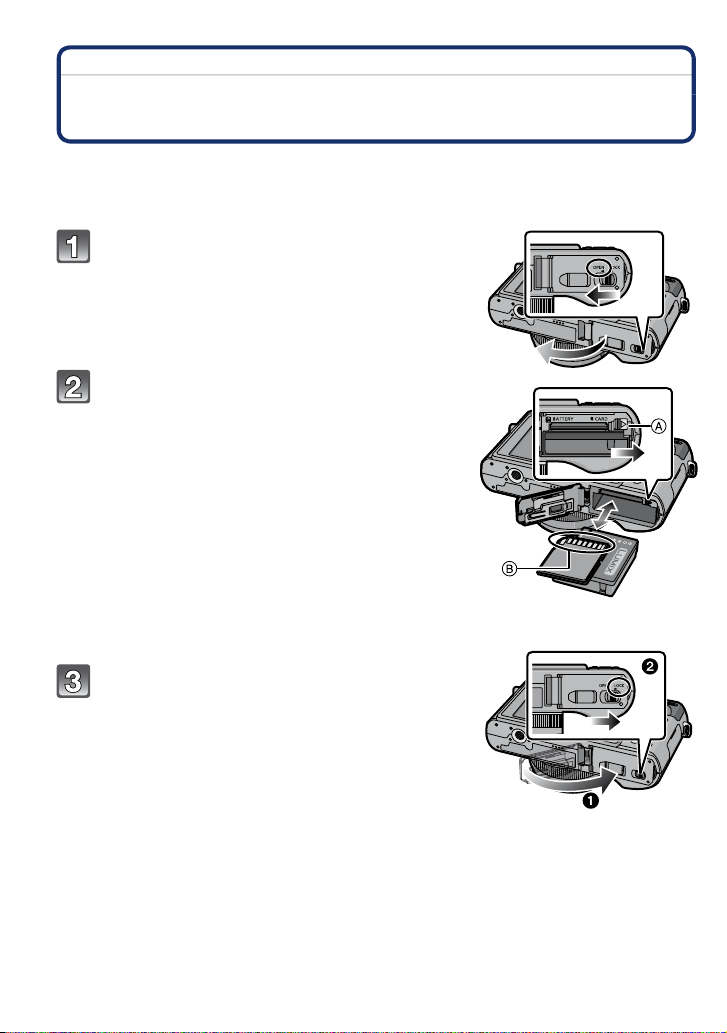
Príprava
Vkladanie a vyberanie karty (voliteľné príslušenstvo)/ batérie
• Skontrolujte, či je fotoaparát vypnutý.
• Zatvorte blesk.
• Odporúčame vám používať pamäťové karty značky Panasonic.
Západku posuňte v smere šípky a otvorte
priestor na vloženie karty/batérie.
• Vždy použite originálne batérie Panasonic.
• Pri používaní iných batérií nemôžeme zaručiť
kvalitné a správne fungovanie tohto zariadenia.
Batéria: Batériu vložte do fotoaparátu tak,
aby sa zaistila poistkou A. Dbajte pritom
na dodržanie polarity. Ak chcete batériu
vybrať, potiahnite ovládač A v smere šípky.
Pamäťová karta:Kartu úplne zasuňte tak,
aby sa ozvalo cvaknutie. Pri vkladaní dbajte
na správnu orientáciu karty.Keď chcete
pamäťovú kartu vybrať, zatlačte na ňu tak,
aby sa ozvalo cvaknutie. Potom pamäťovú
kartu kolmo vytiahnite.
B Nedotýkajte sa konektorov na pamäťovej karte.
• Pamäťovú kartu zasuňte do fotoaparátu vždy v celej
dĺžke. V opačnom prípade by sa mohla poškodiť.
1: Zatvorte kryt priestoru na vloženie karty/
batérie.
2: Západku posuňte v smere šípky.
• Ak sa kryt priestoru na vloženie karty/batérie nedá
úplne zavrieť, vyberte pamäťovú kartu, skontrolujte jej
orientáciu a znova ju vložte.
21
Page 22
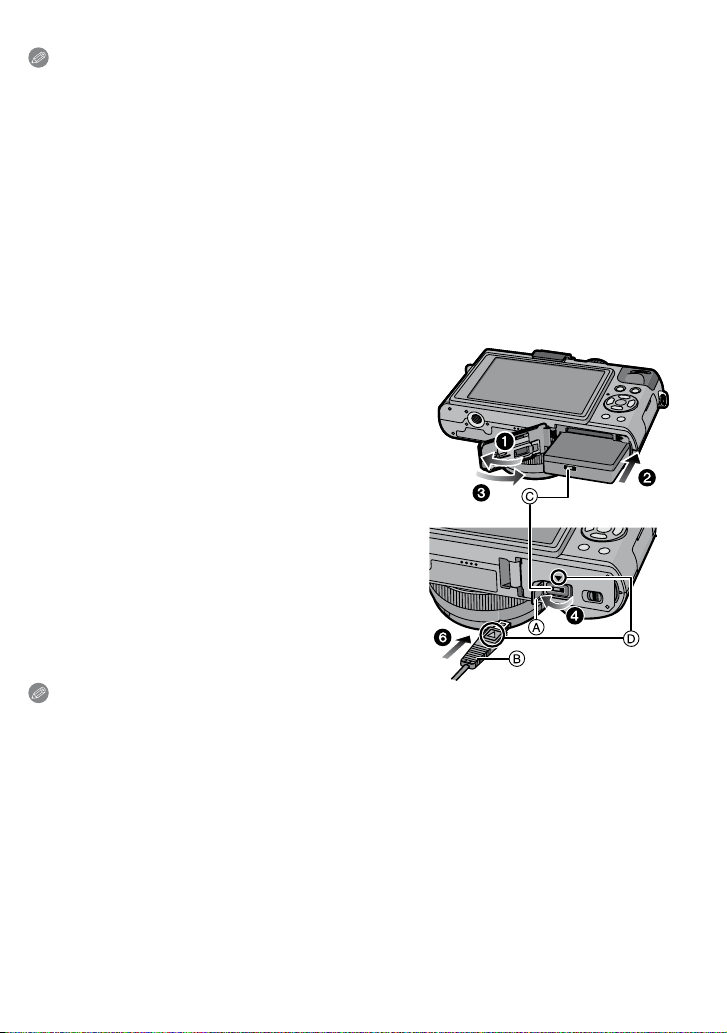
Príprava
Poznámky
• Po ukončení používania batériu vyberte. Vybranú batériu uložte do puzdra (súčasť príslušenstva).
• Batériu nevyberajte, pokým sa nevypne LCD monitor a nezhasne indikátor stavu (počas prevádzky
svieti nazeleno). V opačnom prípade by sa vykonané nastavenia nemuseli uložiť.
• Dodaná batéria je určená len na používanie s týmto fotoaparátom. Nepoužívajte ju preto s inými
zariadeniami.
• Ak nabitú batériu nebudete dlhý čas používať, vybije sa.
Pred vybratím pamäťovej karty alebo batérie najskôr vypnite fotoaparát a počkajte, kým úplne nezhasne
•
indikátor stavu. (V opačnom prípade by sa mohlo stať, že fotoaparát prestane fungovať správne; taktiež
by sa mohla poškodiť pamäťová karta a mohlo by dôjsť k strate na nej uložených údajov.)
Používanie sieťového adaptéra (voliteľné príslušenstvo) a spojovacieho konektora
jednosmerného napájania (voliteľné príslušenstvo) namiesto batérie
Sieťový adaptér (voliteľné príslušenstvo) je možné používať len spolu s určeným spojovacím
konektorom jednosmerného napájania značky Panasonic (voliteľné príslušenstvo). Sieťový
adaptér (voliteľné príslušenstvo) sa nedá používať samostatne.
1 Otvorte kryt priestoru na vloženie karty/batérie.
2 Vložte spojovací konektor jednosmerného napájania,
pričom dbajte na zachovanie správnej orientácie.
3 Zatvorte kryt priestoru na vloženie karty/batérie.
• Dbajte na to, aby bol kryt priestoru na vloženie
karty/batérie zatvorený.
4 Otvorte kryt spojovacieho konektora jednosmerného
napájania A.
• Ak je ťažké otvoriť ho, otvorte kryt spojovacieho
konektora v priestore, kde sa nachádza kryt karty/
batérie, keď je otvorený.
5 Sieťový adaptér zapojte do sieťovej zásuvky.
6 Sieťový adaptér B zapojte do konektora [DC IN] C
spojovacieho konektora jednosmerného napájania.
D Konektor zasuňte tak, aby šípky smerovali k sebe.
• Používajte len sieťový adaptér a spojovací konektor
jednosmerného napájania určený pre tento fotoaparát.
Použitím iného zariadenia môže dôjsť k poškodeniu.
Poznámky
• Vždy používajte originálny sieťový adaptér Panasonic (voliteľné).
• Ak používate sieťový adaptér, použite sieťový kábel dodaný spolu so sieťovým adaptérom.
• Keď je vo fotoaparáte vložený spojovací konektor jednosmerného napájania, niektoré statívy nie je
možné pripojiť.
• Keď je pripojený sieťový adaptér, fotoaparát nie je možné postaviť vzpriamene. Keď fotoaparát
položíte a ovládate, odporúčame vám, aby ste ho položili na mäkkú tkaninu.
• Dbajte na to, aby ste pred otvorením krytu priestoru na vloženie karty/batérie odpojili sieťový adaptér.
Ak sieťový adaptér a spojovací konektor jednosmerného napájania nepoužívate, vyberte ich
•
z digitálneho fotoaparátu. Kryt spojovacieho konektora jednosmerného napájania nechávajte otvorený.
• Prečítajte si tiež návod na obsluhu sieťového adaptéra a spojovacieho konektora jednosmerného
napájania.
• Odporúčame, aby ste pri snímaní videozáznamov používali dostatočne nabitú batériu alebo sieťový
adaptér.
• Ak dôjde pri používaní sieťového adaptéra na snímanie videozáznamu k prerušeniu napájania (napr.
výpadok prúdu, odpojenie sieťového adaptéra), snímaný videozáznam sa neuloží.
22
Page 23
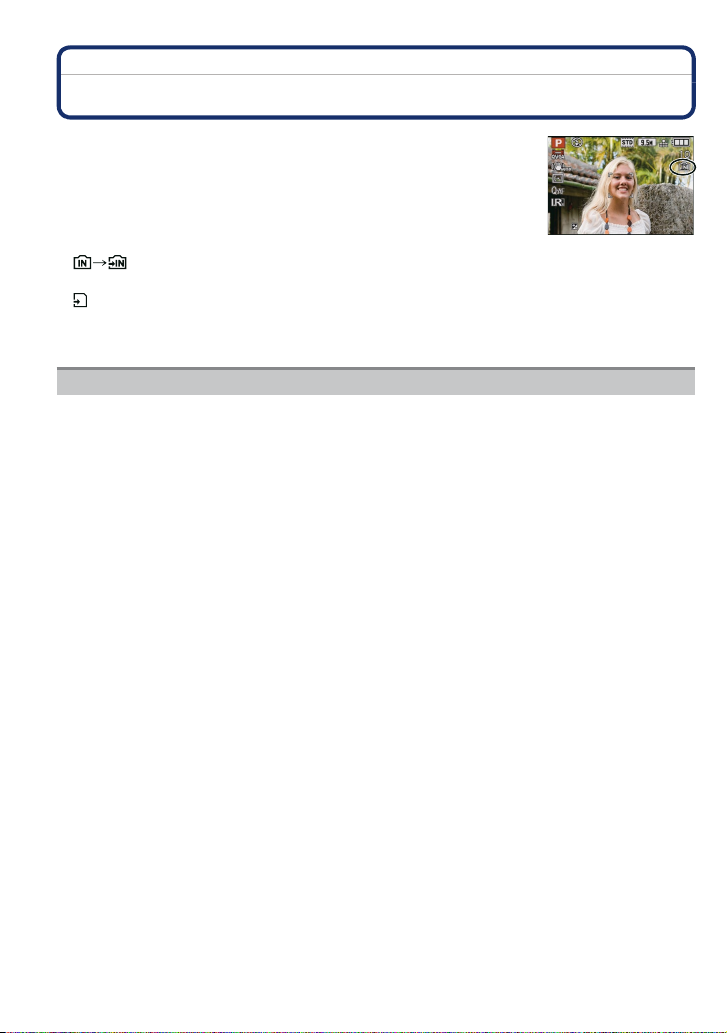
Príprava
Informácie o internej pamäti/pamäťovej karte
S týmto fotoaparátom je možné vykonávanie týchto činností:
• Keď nie je vložená karta: Na snímanie
a prehliadanie záznamov môžete použiť internú
pamäť fotoaparátu.
• Keď je vložená karta: Na snímanie a prehliadanie
záznamov môžete použiť pamäťovú kartu.
• Pri používaní internej pamäte
(indikácia prístupu*)
• Pri používaní pamäťovej karty
(indikácia prístupu*)
* Počas snímania záberov do internej pamäte (alebo na pamäťovú kartu) svieti indikátor prístupu
načerveno.
Interná pamäť
• Nasnímané zábery môžete skopírovať na kartu. (str. 176)
• Veľkosť pamäte: približne 40 MB
• Formát videozáznamov, ktorý je možné zaznamenať: len QVGA (320 x 240 obrazových
bodov)
• Po úplnom zaplnení kapacity pamäťovej karty budete môcť zábery ďalej snímať do internej pamäte,
ktorá slúži ako dočasné pamäťové médium.
• Prístup k údajom v internej pamäti môže trvať dlhšie ako k údajom na pamäťovej karte.
23
Page 24
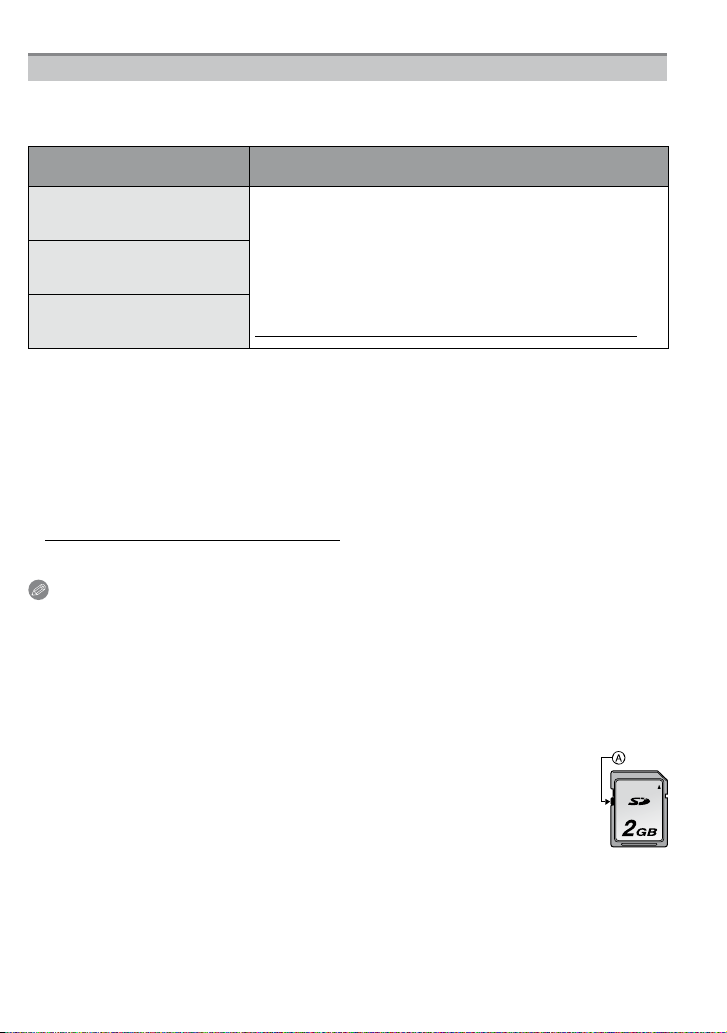
Príprava
Pamäťová karta
S týmto fotoaparátom je možné používať nasledujúce karty, ktoré vyhovujú norme SD video. (Tieto karty
sa v texte uvádzajú ako pamäťová karta alebo karta.)
Typ karty, ktorý sa dá používať
s týmto fotoaparátom
Pamäťová SD karta
(8 MB až 2 GB)
Pamäťová SDHC karta
(4 GB až 32 GB)
Pamäťová SDXC karta
(48 GB, 64 GB)
• Len karty s logom SDHC (naznačujúcim, že daná karta vyhovuje normám SD video) sa môžu použiť
ako 4 GB až 32 GB karty.
• Len karty s logom SDXC (naznačujúcim, že daná karta vyhovuje normám SD video) sa môžu použiť
ako 48 GB a 64 GB karty.
• Použite kartu rýchlostnej triedy SD* s „triedou 4“ alebo vyššou pri snímaní videozáznamov vo formáte
[AVCHD Lite]. A tiež použite kartu rýchlostnej triedy SD s „triedou 6“ alebo vyššou pri snímaní
videozáznamov vo formáte [MOTION JPEG].
* Rýchlostná trieda SD znamená rýchlostný štandard pri nepretržitom zápise.
• Najnovšie informácie získate na nasledujúcej webovej stránke:
http://panasonic.jp/support/global/cs/dsc/
(Táto stránka je k dispozícii len v anglickom jazyku.)
Poznámky
• Nevypínajte tento fotoaparát, vyberte batériu alebo kartu, alebo odpojte sieťový adaptér
(voliteľné príslušenstvo), keď svieti indikátor prístupu [keď sa zapisujú, čítajú alebo
vymazávajú snímky alebo keď sa interná pamäť alebo karta formátuje (str. 40)]. Okrem toho
nevystavujte fotoaparát vibráciám, nárazom alebo statickej elektrine.
Mohlo by dôjsť k poškodeniu pamäťovej karty alebo údajov na nej uložených, prípadne
k poruche fotoaparátu.
Ak sa úkon nevykoná v dôsledku otrasu, nárazu alebo účinkov statickej elektriny, vykonajte
úkon znova.
• Spínač ochrany proti zápisu A (Keď je tento spínač v polohe [LOCK] (uzamknúť),
nie je možný ďalší záznam dát, ich vymazávanie alebo formátovanie. Možnosť
zápisu, vymazávania a formátovanie dát sa obnoví, keď sa prepínač vráti
do pôvodnej polohy.)
• Vplyvom elektromagnetického vlnenia a statickej elektriny alebo pri poškodení
fotoaparátu či pamäťovej karty môže dôjsť k poškodeniu alebo strate údajov
uložených v internej pamäti alebo na pamäťovej karte.Dôležité údaje by ste si preto
mali ukladať na pevný disk osobného počítača alebo do pamäte iného zariadenia.
• Pamäťovú kartu neformátujte pomocou osobného počítača alebo iného zariadenia. Ak chcete
zabezpečiť jej správne fungovanie, formátujte ju len prostredníctvom tohto fotoaparátu. (str. 40)
• Pamäťovú kartu uchovávajte mimo dosahu detí. Mohli by ju prehltnúť.
• Pamäťové SDHC karty je možné používať so zariadením
kompatibilným s pamäťovými SDHC kartami alebo pamäťovými
SDXC kartami.
• Pamäťové SDXC karty je možné používať len so zariadením
kompatibilným s pamäťovými SDXC kartami.
• Overte si, či daný počítač alebo iné zariadenie sú kompatibilné
pri použití pamäťových SDXC kariet.
http://panasonic.net/avc/sdcard/information/SDXC.html
Poznámky
24
Page 25
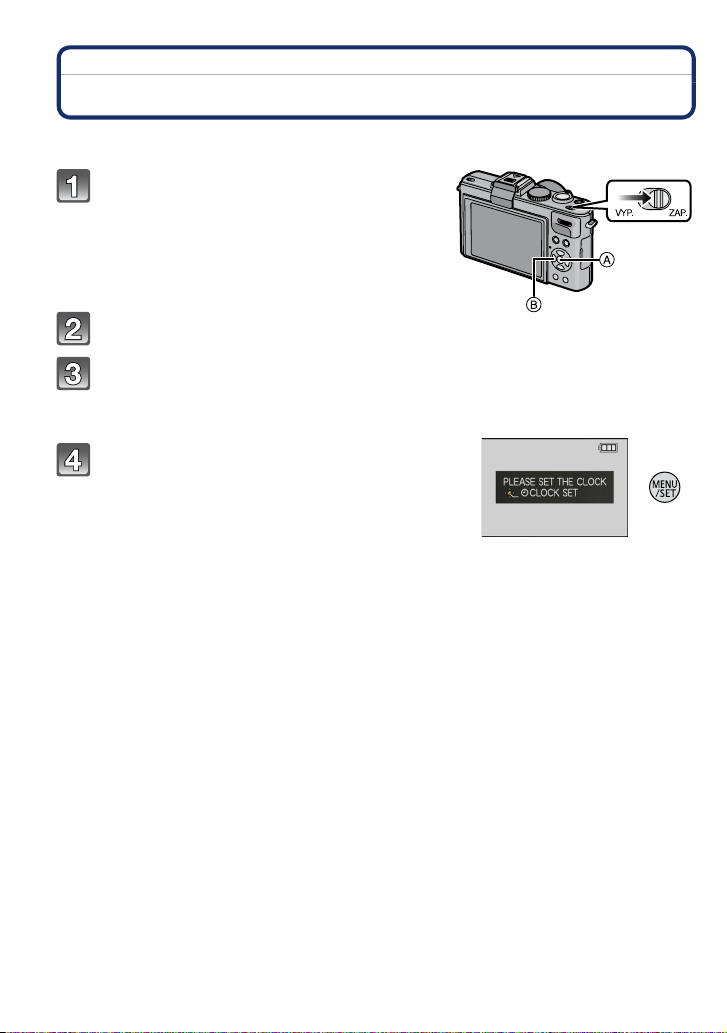
Príprava
Nastavenie dátumu a času (Nastavenie hodín)
• Pri dodaní fotoaparátu nie je nastavený čas.
Zapnite fotoaparát.
A Tlačidlo [MENU/SET]
2 Tlačidlá kurzora
• Ak sa nezobrazí prostredie pre výber jazyka,
prejdite na krok 4.
Stlačte tlačidlo [MENU/SET].
Pomocou tlačidiel / zvoľte jazyk
a stlačte tlačidlo [MENU/SET].
• Zobrazí sa hlásenie [PLEASE SET THE CLOCK]
(nastavte hodiny).
Stlačte tlačidlo [MENU/SET].
25
Page 26
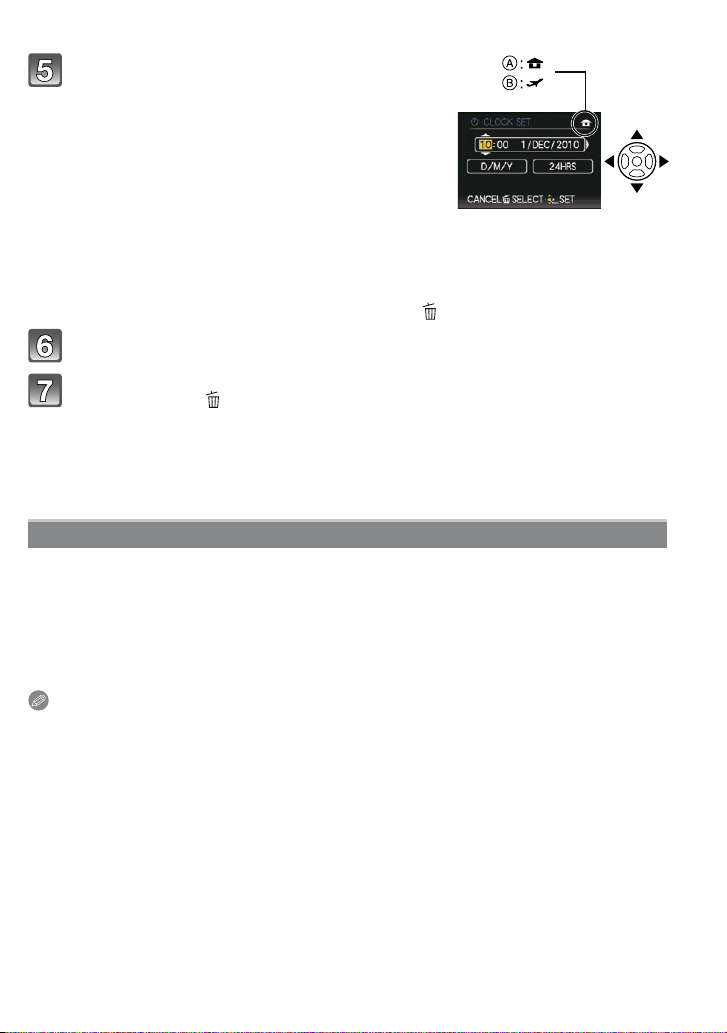
Príprava
Pomocou tlačidiel / zvoľte položky
(rok, mesiac, deň, hodina, minúta, poradie
zobrazenia alebo časový formát) a nastavte
ich stlačením tlačidiel /.
A: Čas v mieste bydliska
B: Čas na mieste dovolenky (str. 122)
• Zvoľte si formát zobrazovania hodín [24HRS]
(24-hodinový) alebo [AM/PM] (12-hodinový).
• Ak zvolíte možnosť [AM/PM] (12-hodinový), budú sa zobrazovať pomocné indikátory času
AM/PM (dopoludnia/popoludní).
• Keď zvolíte formát zobrazovania hodín [AM/PM] (12-hodinový), polnoc sa zobrazí ako AM
12:00 a poludnie ako PM 12:00. Tento formát zobrazovania hodín sa používa v USA a iných
krajinách.
• Proces môžete zrušiť bez nastavenia hodín stlačením [
].
Stlačením [MENU/SET] svoje zadanie potvrdíte.
Stlačte tlačidlo [MENU/SET].
• Stlačením tlačidla [ ] sa vrátite do zobrazenia nastavení.
• Po dokončení nastavenia času vypnite fotoaparát. Potom znovu zapnite fotoaparát
a skontrolujte, či sa na zobrazení prejavia vykonané nastavenia.
• Ak stlačíte tlačidlo [MENU/SET] na potvrdenie nastavení bez toho, aby ste nastavili čas,
nastavte čas podľa postupu v nižšie uvedenej časti Zmena nastavenia hodín.
Zmena nastavenia hodín
V menu snímania [REC] alebo nastavení [SETUP] zvoľte položku [CLOCK SET] (nastavenie
hodín) a stlačte tlačidlo . (str. 28)
• Čas nastavte podľa krokov 5 a 6 pre nastavenie času.
• Zabudovaná batéria hodín umožňuje uchovať nastavenie času 3 mesiace aj po vybratí
batérie. (Zabudovanú batériu nabijete tak, že do fotoaparátu vložíte nabitú batériu a necháte
ju v ňom vloženú 24 hodín.)
Poznámky
• Keď počas snímania viackrát stlačíte tlačidlo [DISPLAY], zobrazí sa čas.
• Rok môžete nastaviť v rozsahu od roku 2000 do roku 2099.
• Správny dátum nebude možné vytlačiť, ak nie je nastavený čas a zadáte tlač snímok s označeným
dátumom pomocou funkcie [TEXT STAMP] (textová pečiatka) (str. 164) alebo si objednáte tlač snímok
vo fotoštúdiu.
• Ak je čas nastavený, správny dátum budete môcť vytlačiť aj napriek tomu, že dátum nie je zobrazený
na monitore fotoaparátu.
26
Page 27
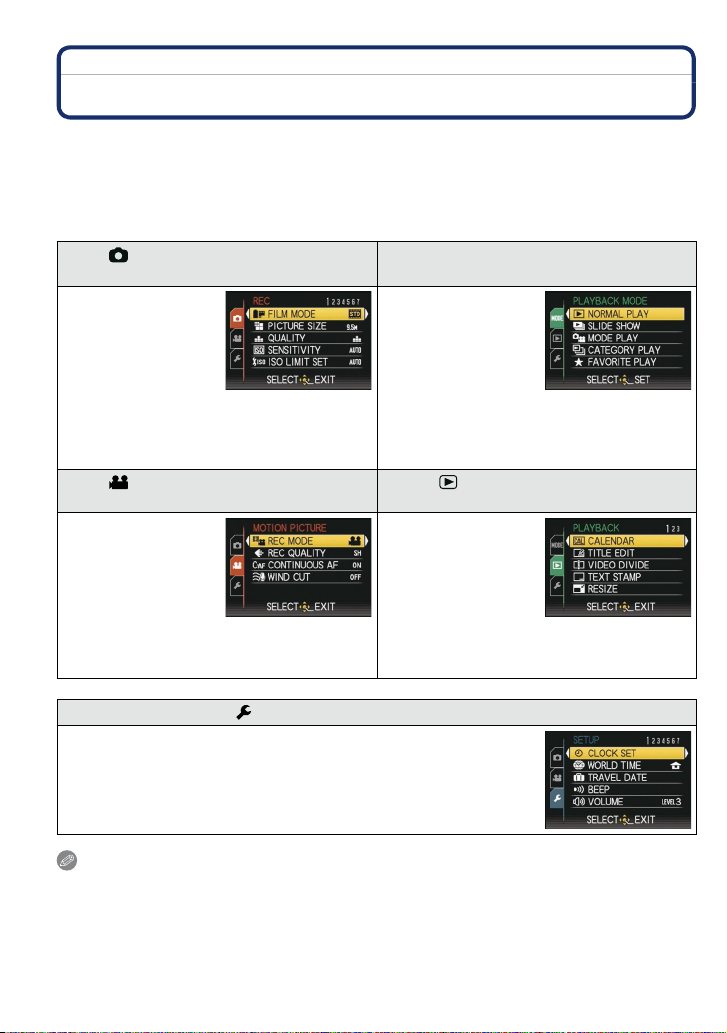
Príprava
Nastavenia v menu
Fotoaparát je vybavený jednotlivými menu, ktoré vám umožnia zvoliť nastavenia pre fotografovanie a ich
prehliadanie tak, ako chcete a menu, ktoré vám umožňujú viac zábavy s fotoaparátom a používať ho ešte
jednoduchšie.
Predovšetkým menu nastavení [SETUP] obsahuje dôležité nastavenia týkajúce sa hodín fotoaparátu
a napájania. Pred tým ako začnete fotoaparát používať, skontrolujte nastavenia v tomto menu.
Menu režimu snímania [REC]
(str. 124 až 150)
• Toto menu umožňuje
nastavenie farebných
efektov, citlivosti ISO,
počtu obrazových
bodov, atď., ktoré
snímate.
Menu režimu videozáznamov
[MOTION PICTURE] (str. 151 až 152)
• Toto menu umožňuje
nastavenie režimu
snímania [REC
MODE], kvality
záznamu [REC
QUALITY] a ďalších
parametrov
pri snímaní
videozáznamu.
Menu nastavení [SETUP] (str. 31 až 40)
• Toto menu umožňuje nastavenie hodín, voľbu nastavenia tónu zvukovej
signalizácie a vykonávanie iných nastavení, ktoré vám uľahčia obsluhu
fotoaparátu.
• Nastavenia v menu [SETUP] môžete uskutočniť v režime snímania [REC]
alebo v režime prehliadania [PLAYBACK].
Menu MODE (režim) [PLAYBACK MODE]
(režim prehrávania) (str. 58, 154 až 158)
• V tomto menu
môžete zvoliť
spôsob prehliadania
snímok, ako napr.
prehliadanie
alebo prezentácia
len tých snímok,
ktoré ste označili
ako [FAVORITE]
(obľúbené snímky).
Menu režimu prehliadania
[PLAYBACK] (str. 161 až 176)
• Toto menu umožňuje
nastavenie ochrany
proti vymazaniu/
zápisu, orezanie
alebo nastavenia
tlače zaznamenaných
snímok a ďalšie
funkcie.
Poznámky
• Kvôli obmedzeniam daným technickými parametrami fotoaparátu nie je za určitých podmienok možné
meniť niektoré nastavenia a niektoré funkcie nemusia fungovať.
27
Page 28
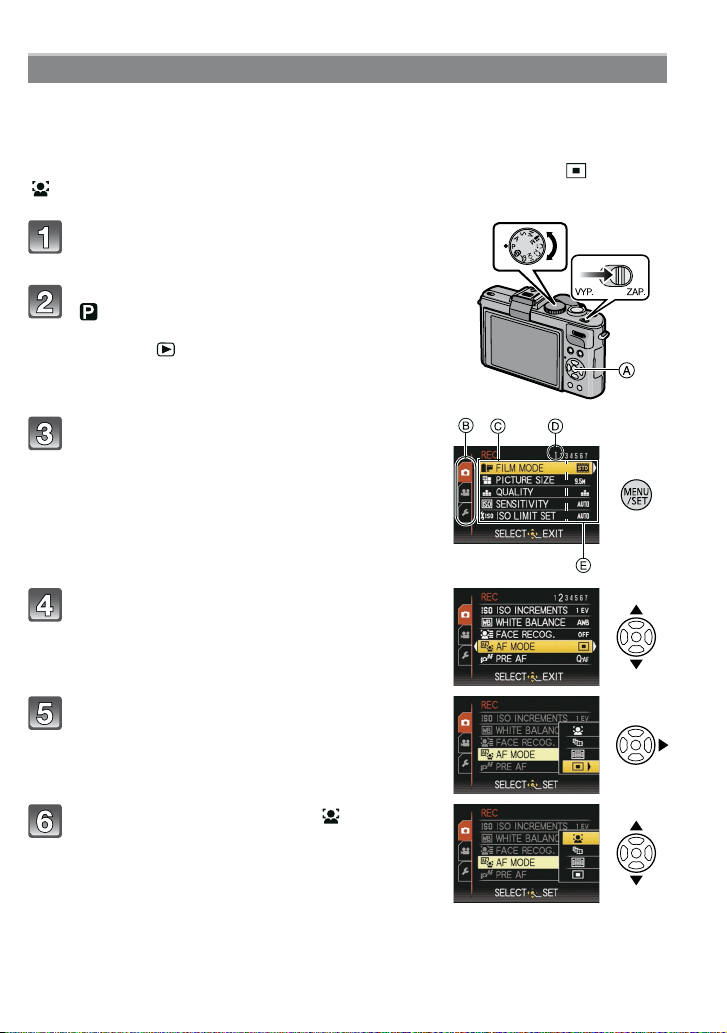
Príprava
Nastavenie položiek menu
V tejto časti je opísaný spôsob voľby nastavení v menu režimu snímania [REC], pričom rovnaké
nastavenia je možné použiť aj v menu režimu videozáznamov [MOTION PICTURE], v menu režimu
prehliadania [PLAYBACK], ako aj v menu nastavení [SETUP].
Príklad: Nastavenie položky [AF MODE] (režim automatického zaostrovania) z možnosti [
[
] v režime naprogramovanej automatickej expozície (Programme AE)
Zapnite fotoaparát.
A Tlačidlo [MENU/SET]
Otočným ovládačom režimov nastavte režim
[ ].
• Ak chcete nastaviť menu prehrávania, prejdite na krok 3
stlačením [ ].
Stlačením tlačidla [MENU/SET] vyvolajte
menu.
B Ikona prepínania menu
C Položka menu
D Stránka so zobrazením menu
E Nastavenia
• Prepínať stránky so zobrazením menu môžete
jednoducho otáčaním ovládača zoomu.
Pomocou tlačidiel / zvoľte položku [AF
MODE] (režim automatického zaostrovania).
• Zvoľte položku v úplne spodnej časti a stlačením tlačidla
prejdite na nasledujúce zobrazenie.
Stlačte tlačidlo .
• V závislosti od konkrétnej funkcie sa môže stať, že sa
nastavenia pre danú funkciu nezobrazia, prípadne sa
môžu zobraziť odlišným spôsobom.
] na možnosť
Pomocou tlačidiel / zvoľte [ ].
28
Page 29
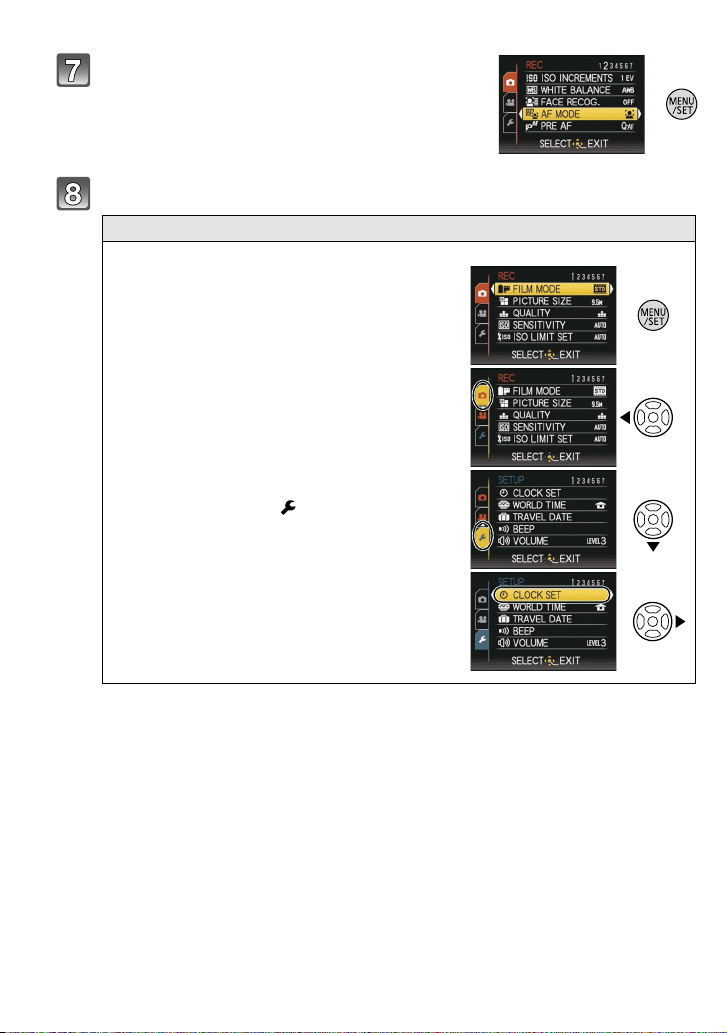
Príprava
Stlačením [MENU/SET] svoje zadanie
potvrdíte.
Stlačením tlačidla [MENU/SET] zatvoríte menu.
Prepnutie do iného menu
Napr.: Prepnutie do menu nastavení [SETUP]
Stlačením tlačidla [MENU/SET] vyvolajte
1
zobrazenie menu.
2
Stlačte tlačidlo .
3
Pomocou tlačidla zvoľte symbol menu
nastavení [SETUP] [ ].
4
Stlačte tlačidlo .
• Potom zvoľte požadovanú položku menu
a nastavte ju.
29
Page 30
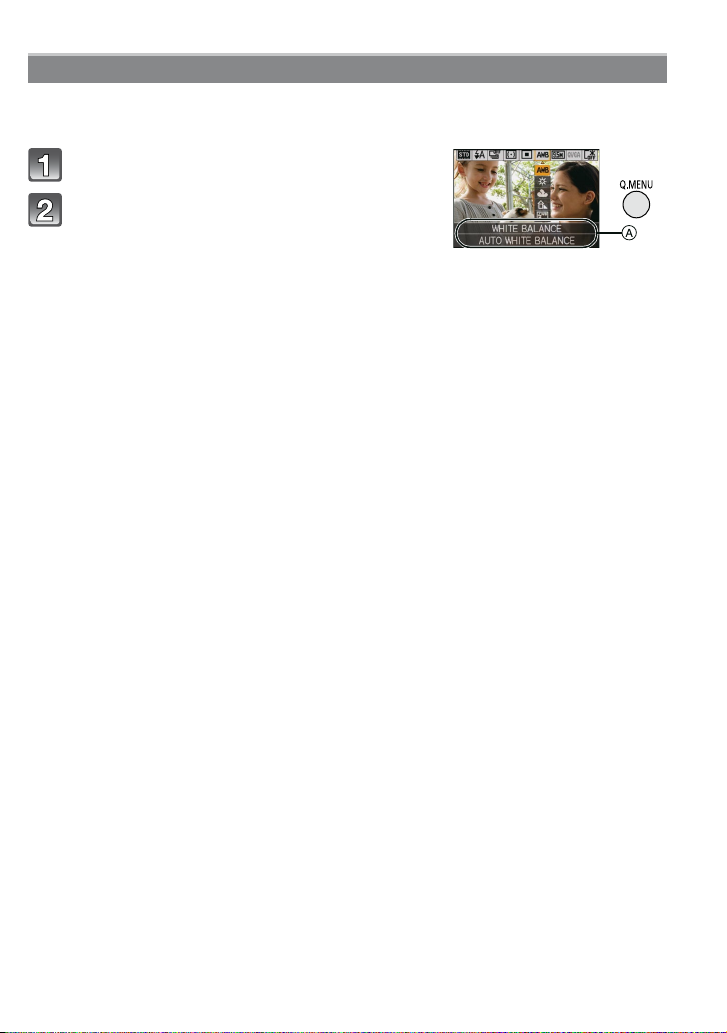
Príprava
Používanie menu rýchleho nastavenia
Menu rýchleho nastavenia umožňuje jednoduchým spôsobom vyhľadať niektoré nastavenia.
• V závislosti od zvoleného režimu sa môže stať, že niektoré nastavenia nebude možné zvoliť.
Počas snímania stlačte [Q.MENU] (menu
rýchleho nastavenia).
Pomocou tlačidiel /// zvoľte položku
menu a nastavenie a potom stlačením
tlačidla [MENU/SET] zatvorte menu.
A Zobrazia sa položky, ktoré je možné nastaviť
a nastavenia.
• Podrobné nastavenie nasledujúcich položiek môžete vykonať po stlačení tlačidla [DISPLAY].
[WHITE BALANCE] (vyváženie bielej) (str. 131)/[AF MODE] (režim automatického
zaostrovania) (str. 134)
30
Page 31

Príprava
Ak je to potrebné, vykonajte tieto nastavenia.
Menu nastavení
Položky [CLOCK SET] (nastavenie hodín), [ECONOMY] (úsporný režim) a [AUTO REVIEW] (automatická
kontrola záberu) sú veľmi dôležité. Prv než začnete fotoaparát používať, skontrolujte ich nastavenia.
• V inteligentnom automatickom režime sa dajú nastaviť len položky [CLOCK SET] (nastavenie hodín),
[WORLD TIME] (svetový čas), [BEEP] (zvuková signalizácia), [LANGUAGE] (jazyk) a [STABILIZER
DEMO.] (ukážka optickej stabilizácie obrazu) (str. 40).
Podrobnejšie informácie o nastaveniach v menu nastavení [SETUP] nájdete na strane 28.
CLOCK SET]
(nastavenie hodín)
• Podrobnejšie informácie nájdete na str. 25.
[WORLD TIME]
(svetový čas)
• Podrobnejšie informácie nájdete na str. 122.
[TRAVEL DATE]
(dátum cesty)
• Podrobnejšie informácie nájdete na str. 119.
[BEEP]
(zvuková signalizácia)
Nastavenie dátumu/času
Táto funkcia vám umožňuje nastaviť čas v mieste vášho bydliska a čas
v cieli vašej cesty.
[DESTINATION] (cieľové miesto cesty):
Zóna cieľového miesta cesty
[HOME] (bydlisko):
Zóna bydliska
Nastavte dátum odchodu a dátum návratu z dovolenky.
[TRAVEL SETUP] (nastavenie
dátumu cesty)
[OFF] (vyp.)/[SET] (nastaviť)
Slúži na nastavenie prevádzkových zvukov a zvuku uzávierky fotoaparátu.
[BEEP LEVEL] (úroveň
hlasitosti zvukovej signalizácie):
[
] (stíšenie)
[
] (nízka úroveň)
[
] (vysoká úroveň)
[BEEP TONE] (tón zvukovej
signalizácie):
[LOCATION] (miesto)
[OFF] (vyp.)/[SET] (nastaviť)
[SHUTTER VOL.]
(hlasitosť zvuku uzávierky):
[
] (stíšenie)
] (nízka úroveň)
[
[
] (vysoká úroveň)
[SHUTTER TONE] (tón zvuku
uzávierky):
[VOLUME] (hlasitosť)
• Po pripojení fotoaparátu k TV prijímaču sa hlasitosť reproduktorov TV prijímača nezmení.
Môžete nastaviť 7 úrovní hlasitosti zvuku reproduktora.
31
Page 32

Príprava
Až 4 aktuálne nastavenia fotoaparátu je možné uložiť ako používateľské
[CUST. SET MEM.]
(uloženie používateľských
nastavení)
• Podrobnejšie informácie nájdete na str. 90.
[Fn BUTTON SET]
(nastavenie tlačidla
funkcie)
• Podrobné informácie o menu režimu snímania [REC] nájdete uvedené na str. 124.
• [Fn BUTTON SET] sa dá vypnúť, a to v závislosti od nastavení.
[LCD MODE] (režim
LCD monitora)
• Jas snímok, zobrazených na LCD monitore, sa zvýši, takže niektoré objekty sa môžu zdať na LCD
monitore iné, ako sú v realite. Táto funkcia nemá žiadny vplyv na nasnímané zábery.
• LCD monitor sa po 30 sekundách pri zázname v režime zosilneného jasu LCD monitora automaticky
vráti na normálny jas. Po stlačení ľubovoľného tlačidla sa jas LCD monitora opäť zvýši.
• Ak je zobrazovacia plocha LCD monitora (napríklad v dôsledku slnečného svetla) zle čitateľná,
odporúčame vám zobrazovaciu plochu zacloniť rukou alebo iným predmetom, a zablokovať tým
dopadajúce svetlo.
• Ak použijete funkciu Auto Power LCD (automatické zosilnenie jasu LCD monitora) alebo Power LCD
(zosilnenie jasu LCD monitora), počet záberov, ktoré je možné nasnímať, sa zníži.
• Funkcia [AUTO POWER LCD] (automatické zosilnenie jasu LCD monitora) nie je dostupná v režime
prehliadania.
nastavenia.
(len v režime snímania)
Tlačidlu môžete priradiť funkciu menu. Je praktické priradiť mu funkciu
menu, ktorú často používate.
(len v režime snímania)
[FILM MODE] (režim filmu)/[QUALITY] (kvalita)/[METERING
MODE] (režim expozimetra)/[WHITE BALANCE] (vyváženie bielej)/
[AF MODE] (režim automatického zaostrovania)/[I.EXPOSURE]
(inteligentné nastavenie expozície)/[GUIDE LINE] (vodiace
čiary)/[
(zobrazenie zostávajúceho počtu záberov)/[FLASH] (blesk)/
[AUTO BRACKET] (gradácia automatickej expozície pre sled
snímok)/[ASPECT BRACKET] (séria zobrazovacích pomerov pre
sled snímok)
Ak sa nachádzate v svetlom prostredí, tieto nastavenia vám umožnia
zlepšiť čitateľnosť LCD monitora.
[OFF] (vyp.)
monitora):
Jas monitora sa nastavuje automaticky podľa úrovne okolitého
osvetlenia.
Jas LCD monitora sa zvýši, takže zobrazený obraz bude zreteľný aj
v prípade, že sa nachádzate vonku.
REC AREA] (oblasť snímania )/[REMAINING DISP.]
[AUTO POWER LCD] (automatické zosilnenie jasu LCD
[POWER LCD] (zosilnenie jasu LCD monitora):
[DISPLAY SIZE]
(veľkosť zobrazenia)
Táto funkcia vám umožňuje zmeniť veľkosť zobrazenia niektorých
symbolov a zobrazení menu.
[STANDARD] (štandardná)/[LARGE] (veľká)
32
Page 33

Príprava
Môžete nastaviť štruktúru alebo polohu vodiacich čiar zobrazených pri
snímaní. Môžete tu tiež nastaviť, či sa pri zobrazení vodiacich čiar majú
zobrazovať informácie o zázname. (str. 64)
[REC. INFO.] (informácie o zázname):
[GUIDE LINE]
(vodiace čiary)
• V inteligentnom automatickom režime je položka [PATTERN] (štruktúra vodiacich čiar) pevne
nastavená na možnosť [
[OFF] (vyp.)
[ON] (zap.)
[PATTERN] (štruktúra vodiacich čiar):
]
[
[
]
[ ]: Môžete nastaviť pozíciu vodiacich čiar. Informácie o nastavení
nájdete uvedené na strane 65.
].
[HISTOGRAM]
(histogram)
[ REC AREA]
(oblasť snímania )
• Zobrazenie rámčeka snímania videozáznamu je len približné.
• Pri niektorých nastaveniach rozlíšenia môže zobrazenie rámčeka snímania zmiznúť pri nastavení
ovládača zoomu do polohy teleskopického záberu (Tele).
• Toto nastavenie nie je možné použiť v inteligentnom automatickom režime.
[REMAINING
DISP.] (zobrazenie
zostávajúceho počtu
záberov)
V tejto položke môžete zvoliť, či sa má zobrazovať histogram. (str. 66)
[ON] (zap.)/[OFF] (vyp.)
Táto funkcia umožňuje kontrolu uhla pohľadu pri snímaní videozáznamov.
[ON] (zap.)/[OFF] (vyp.)
Týmto sa prepína zobrazenie medzi počtom záberov, ktoré je možné
nasnímať a disponibilným záznamovým časom.
[REMAINING SHOTS] (zostávajúci počet záberov):
Týmto sa zobrazí počet záberov, ktoré je možné nasnímať pri
snímaní statických záberov.
[REMAINING TIME] (zostávajúci čas):
Týmto sa zobrazí disponibilný záznamový čas pre
videozáznamy.
33
Page 34

Príprava
[HIGHLIGHT]
(zvýraznenie
preexponovaných častí)
• Ak sú na snímke presvetlené miesta,
odporúčame kompenzáciu expozície
smerom k záporným hodnotám (str. 77)
podľa histogramu (str. 66) a potom opätovné
nasnímanie záberu. Výsledkom by mala byť
lepšia kvalita obrazu.
• Na snímke sa môžu objaviť presvetlené miesta, ak je pri fotografovaní s bleskom vzdialenosť medzi
fotoaparátom a snímaným objektom príliš malá.
Ak je v takomto prípade funkcia [HIGHLIGHT] (zvýraznenie preexponovaných častí) nastavená
na možnosť [ON] (zapnuté), oblasť priamo osvetlená bleskom bude preexponovaná a bude blikať
čierno-bielo.
• Zvýraznenie preexponovaných častí nepracuje počas zobrazenia viacerých snímok (Multi-Playback)
(str. 59), vyhľadávania podľa kalendára (str. 161), priblíženia pri prehliadaní (str. 60), alebo
prehrávania videozáznamov (str. 159).
[LENS RESUME]
(obnovenie nastavenia
objektívu)
Keď je aktivovaná funkcia automatickej kontroly záberu a počas
prehliadania, budú preexponované miesta záberov blikať čierno-bielo.
[ON] (zap.)/[OFF] (vyp.)
[ON] (zap.) [OFF] (vyp.)
Po vypnutí fotoaparátu je možné polohu zoomu a manuálne zaostrenie
uložiť do pamäte.
[ZOOM RESUME] (obnovenie nastavenia zoomu):
Týmto sa zoom po zapnutí fotoaparátu automaticky vráti do polohy,
v ktorej sa nachádzal pred vypnutím fotoaparátu.
[ON] (zap.)/[OFF] (vyp.)
[MF RESUME] (obnovenie manuálneho zaostrenia):
Poloha manuálneho zaostrenia nastavená v režime manuálneho
zaostrovania sa uloží do pamäte. Po návrate do snímania v režime
manuálneho zaostrovania sa poloha manuálneho zaostrenia uložená
do pamäte obnoví.
[ON] (zap.)/[OFF] (vyp.)
• Poloha manuálneho zaostrenia sa uloží do pamäte v nasledujúcich prípadoch:
– Po vypnutí fotoaparátu
– Keď sa prepínač zaostrovania prepne do akéhokoľvek iného režimu okrem manuálneho
zaostrovania [MF]
– Po prepnutí do režimu prehrávania
• Poloha zoomu sa nastaví do krajnej polohy širokouhlého snímania, keď sa položka [ZOOM RESUME]
(obnovenie nastavenia zoomu) nastaví na možnosť [OFF] (vypnuté).
• Keď sa položka [MF RESUME] (obnovenie manuálneho zaostrenia) nastaví na možnosť [OFF]
(vypnuté), poloha manuálneho zaostrenia bude zodpovedať vzdialenosti zaostrenia v čase snímania
v režime manuálneho zaostrovania.
• V závislosti od podmienok pri snímaní sa môže poloha manuálneho zaostrenia uložená do pamäte
mierne líšiť od obnovenej polohy manuálneho zaostrenia.
• Položka [ZOOM RESUME] (obnovenie nastavenia zoomu) sa pevne nastaví na možnosť [OFF]
(vypnuté), keď sa položka [CONVERSION] (predsádka) nastaví na [
].
34
Page 35

Príprava
V režime manuálneho zaostrovania sa v strede zobrazovacej plochy
[MF ASSIST]
(podpora manuálneho
zaostrovania)
• Podrobnejšie informácie nájdete na str. 84.
[ECONOMY]
(úsporný režim)
• Ak chcete zrušiť režim časovača vypnutia [SLEEP MODE], stlačte spúšť do polovice, alebo fotoaparát
vypnite a znova zapnite.
• V inteligentnom automatickom režime je funkcia [SLEEP MODE] (režim časovača vypnutia) pevne
nastavená na možnosť [5MIN.].
• Ak je funkcia [AUTO LCD OFF] (automatické vypnutie LCD monitora) nastavená na možnosť [15SEC.]
(15 sekúnd) alebo [30SEC.] (30 sekúnd), funkcia [SLEEP MODE] (režim časovača vypnutia) bude
pevne nastavená na možnosť [2MIN.].
• Keď je LCD monitor vypnutý, bude svietiť indikátor stavu. Po stlačení ľubovoľného tlačidla sa LCD
monitor znova zapne.
• Funkcia [AUTO LCD OFF] (automatické vypnutie LCD monitora) sa neaktivuje počas obsluhy menu
a počas priblíženia pri prehliadaní.
• Funkciu [SLEEP MODE] (režim časovača vypnutia) nie je možné použiť v nasledujúcich prípadoch.
– pri použití sieťového adaptéra,
– počas pripojenia k osobnému počítaču alebo tlačiarni,
– počas snímania alebo prehrávania videozáznamu,
– [MULTI EXPO.] (multiexpozícia)
– počas prezentácie
– v režime [AUTO DEMO] (automatické predvádzanie).
• Funkcia [AUTO LCD OFF] (automatické vypnutie LCD monitora) nie je účinná v nasledujúcich
prípadoch:
– pri použití sieťového adaptéra,
– počas pripojenia k osobnému počítaču alebo tlačiarni,
– keď je nastavená samospúšť
– počas snímania alebo prehrávania videozáznamu,
– [MULTI EXPO.] (multiexpozícia)
– počas prezentácie
– keď je zobrazené prostredie menu
– v režime [AUTO DEMO] (automatické predvádzanie).
zobrazí podporné zobrazenie uľahčujúce zaostrenie na objekt.
[OFF] (vyp.)
[MF1]: Priblíži stred zobrazenia.
[MF2]: Stred zobrazenia sa zväčší na celú zobrazovaciu plochu.
Nastavením týchto funkcií môžete šetriť energiu batérie.
A tiež automaticky vypne LCD monitor ak sa určitú dobu nepoužíva, aby
sa zbytočne nevybíjala batéria.
[SLEEP MODE] (režim časovača vypnutia):
Ak sa fotoaparát nepoužíva do času zvoleného v tomto nastavení,
automaticky sa vypne.
[OFF] (vyp.)/[2MIN.]/[5MIN.]/[10MIN.]
[AUTO LCD OFF] (automatické vypnutie LCD monitora):
Ak sa fotoaparát nepoužíva do času zvoleného v tomto nastavení, LCD
monitor sa automaticky vypne.
[OFF] (vyp.)/[15SEC.] (15 sekúnd)/[30SEC.] (30 sekúnd)
35
Page 36

Príprava
[PLAY ON LCD]
(zobrazenie na LCD
monitore)
• Podrobnejšie informácie nájdete na strane 65.
[AUTO REVIEW]
(automatická kontrola
záberu)
• Funkcia automatickej kontroly záberu (Auto Review) sa aktivuje bez ohľadu na jej nastavenie
pri použití [AUTO BRACKET] (gradácia automatickej expozície pre sled snímok) (str. 78), [ASPECT
BRACKET] (séria zobrazovacích pomerov pre sled snímok) (str. 79), [MULTI FILM] (str. 126), [BURST]
(sekvenčné snímanie) (str. 144) a [SELF PORTRAIT] (autoportrét) (str. 94), [HI-SPEED BURST]
(vysokorýchlostné sekvenčné snímanie) (str. 100), ako aj [FLASH BURST] (sekvenčné snímanie
s použitím blesku) (str. 101) v režime snímania scén.
• V inteligentnom automatickom režime snímania je funkcia automatickej kontroly záberu pevne
nastavená na hodnotu [2SEC.] (2 sekundy).
• Ak je funkcia [HIGHLIGHT] (zvýraznenie pr✭ponovaných častí) (str. 34) nastavená na možnosť [ON]
(zapnuté), keď je aktivovaná funkcia automatickej kontroly snímky, presvetlené časti snímky pôsobia,
ako keby blikali čierno-bielo.
• Funkcia [AUTO REVIEW] (automatická kontrola snímky) nie je účinná v režime snímania
videozáznamov.
[START MODE]
(režim spustenia)
• Aj po nastavení na [
stlačením tlačidla [ ] počas zapínania fotoaparátu.
Ak používate externý živý hľadáčik (DMW-LVF1; voliteľné príslušenstvo),
LCD monitor sa po prepnutí z režimu snímania do režimu prehrávania
automaticky zapne.
[ON] (zap.)/[OFF] (vyp.)
Nastavte dÍžku zobrazovania nasnímaného záberu.
[OFF] (vyp.)
[1SEC.] (1 sekunda)
[2SEC.] (2 sekundy)
[HOLD] (pridržanie záberu): Snímky sú zobrazené dovtedy, kým
nestlačíte jedno z tlačidiel.
Pomocou nastavenia tejto položky rozhodnite o tom, či sa má fotoaparát
po zapnutí napájania spustiť v režime snímania [REC] alebo v režime
prehrávania [PLAYBACK].
]: Fotoaparát po zapnutí prejde do režimu snímania [REC].
[
[ ]: Fotoaparát po zapnutí prejde do režimu prehrávania [PLAYBACK].
] je možné vstúpiť do režimu prehrávania [PLAYBACK] po zapnutí, a to
[NO.RESET]
(obnovenie číslovania)
• Číslo zložky sa aktualizuje a súbory sa budú číslovať začnúc hodnotou 0001. (str. 189)
• Zložke môže byť priradené číslo od 100 do 999.
Po dosiahnutí čísla zložky 999 sa nedá obnoviť číslovanie. Po uložení dát na pevný disk osobného
počítača alebo na iné záznamové médium vám odporúčame naformátovať pamäťovú kartu (str. 40).
• Ak chcete obnoviť číslovanie zložiek po hodnotu 100, najskôr naformátujte internú pamäť alebo
pamäťovú kartu a potom pomocou tejto funkcie obnovte číslovanie súborov.
Zobrazí sa menu obnovenia číslovania zložiek. Zvolením možnosti [YES] (áno) sa číslovanie zložiek
obnoví.
Ak použijete túto funkciu, pri ďalšom snímaní záberov sa budú ukladané
súbory číslovať počnúc hodnotou 0001.
36
Page 37

Príprava
[RESET] (obnovenie
pôvodných nastavení)
• Ak funkciu [RESET] použijete počas snímania, súčasne sa použije aj funkcia obnovenia pôvodných nastavení
objektívu. Budete počuť zvuky činnosti mechanizmu objektívu. Je to normálny jav, nejde o poruchu.
• Po resetovaní nastavení režimu snímania [REC] sa resetujú aj dáta zaregistrované v rámci funkcie [FACE
RECOG.] (rozpoznanie tvárí).
• Pri obnovení pôvodných nastavení menu [SETUP] sa obnovia aj pôvodné nastavenia nasledujúcich
funkcií. Okrem toho sa v menu režimu prehrávania [PLAYBACK] nastaví funkcia [ROTATE DISP.] (otočenie
zobrazenia) (str. 170) na možnosť [ON] (zap.) a funkcia [FAVORITE] (obľúbené snímky) (str. 171) na možnosť
[OFF] (vyp.).
– Nastavenia časových údajov v súvislosti so zadaním mena a narodenín [BABY1] (dieťa 1)/[BABY2] (dieťa
2) (str. 98) a [PET] (domáce zvieratko) (str. 99) v režime snímania scén.
– Nastavenie položky [TRAVEL DATE] (dátum cesty) (str. 119). (dátum odchodu na dovolenku, dátum
návratu, cieľ cesty)
– Nastavenie položky [WORLD TIME] (svetový čas) (str. 122).
– Nastavenie položky [CUST. SET MEM.] (uloženie používateľských nastavení) (str. 90).
– Poloha uložená do pamäte v položke [LENS RESUME]/[MENU RESUME] (obnovenie nastavenia
objektívu/obnovenie nastavenia menu).
– Meno používateľa zaznamenaného pomocou položky [USER’S NAME REC] (záznam mena používateľa).
• Nastavenia čísla zložky a hodín ostanú nezmenené.
[USB MODE]
(režim komunikácie cez
USB rozhranie)
• Ak zvolíte možnosť [PC] (počítač), fotoaparát bude pripojený prostredníctvom komunikačného systému USB
Mass Storage.
• Ak zvolíte možnosť [PictBridge(PTP)], fotoaparát bude pripojený prostredníctvom komunikačného systému
PTP (Picture Transfer Protocol).
| [VIDEO OUT]
(výstup videosignálu)
• Táto funkcia bude účinná len vtedy, keď je pripojený AV kábel alebo HDMI mini kábel (voliteľné
príslušenstvo).
[TV ASPECT]
(zobrazovací pomer TV
prijímača)
• Táto funkcia bude účinná pri pripojení fotoaparátu prostredníctvom AV kábla.
Pomocou tejto funkcie môžete obnoviť pôvodné nastavenia funkcií menu
režimu snímania [REC] alebo menu nastavení [SETUP].
Pred alebo po pripojení fotoaparátu pomocou dodaného USB kábla
k osobnému počítaču alebo tlačiarni zvoľte vhodný režim komunikácie cez
USB rozhranie.
[SELECT ON CONNECTION] (voľba druhu pripojenia):
Ak ste fotoaparát pripojili k osobnému počítaču alebo tlačiarni, ktorá
podporuje štandard PictBridge, zvoľte možnosť [PC] alebo [PictBridge (PTP)].
[PictBridge (PTP)]:
Nastavenie zvoľte pred pripojením alebo
po pripojení fotoaparátu k tlačiarni, ktorá
podporuje štandard PictBridge.
[PC] (počítač):
Nastavenie zvoľte pred alebo po pripojení k počítaču.
Nastavte TV normu tak, aby zodpovedala norme vo vašej krajine. (Len
v režime prehliadania.)
[NTSC]: Výstup videosignálu bude zodpovedať TV norme NTSC.
[PAL]: Výstupný videosignál bude zodpovedať TV norme PAL.
Túto položku nastavte tak, aby zodpovedala typu TV.
(Len v režime prehliadania.)
]: Toto nastavenie zvoľte, ak má TV
[
prijímač zobrazovací pomer 16 : 9.
[
]: Toto nastavenie zvoľte, ak má TV
prijímač zobrazovací pomer 4 : 3.
37
Page 38

Príprava
Nastavte formát HDMI výstupu, ktorý sa použije pri prehrávaní na TV
prijímači s vysokým rozlíšením, kompatibilnom so štandardom HDMI,
pripojenom prostredníctvom mini HDMI kábla (voliteľné príslušenstvo).
[AUTO] (automatický režim):
Rozlíšenie výstupu sa nastaví automaticky na základe informácií
z pripojeného TV prijímača.
[HDMI MODE]
(režim pripojenia cez
rozhranie HDMI)
[1080i]:
Na výstupe sa použije prekladané riadkovanie s disponibilným počtom
riadkov 1080.
[720p]:
Na výstupe sa použije progresívne riadkovanie s disponibilným počtom
riadkov 720.
1
/[480p]*2:
[576p]*
Na výstupe sa použije progresívne riadkovanie s disponibilným počtom
riadkov 576*1/480*2.
*1 Keď je položka [VIDEO OUT] (výstup videosignálu) nastavená na možnosť [PAL]
*2 Keď je položka [VIDEO OUT] (výstup videosignálu) nastavená na možnosť [NTSC]
• Prekladané riadkovanie/progresívne riadkovanie
i (interlaced) = prekladané riadkovanie; Každú 1/50 sekundy sa vykreslí polovica riadkov. p (progressive)
= progresívne riadkovanie; Ide o obrazový signál s vysokou hustotou. Každú 1/50 sekundy sa vykreslia
všetky riadky.
[HDMI] konektor na tomto fotoaparáte podporuje výstup s vysokým rozlíšením [1080i]. Aby ste si mohli
vychutnať progresívne obrazové záznamy a záznamy s vysokým rozlíšením, bude potrebný kompatibilný
TV prijímač.
• Ak sa pri nastavení [AUTO] (automatický režim) na TV prijímači nezobrazuje obraz, zvoľte TV normu
vyhovujúcu TV prijímaču a zvoľte počet riadkov. (Prečítajte si návod na obsluhu TV prijímača.)
• Táto funkcia bude účinná len vtedy, keď je pripojený HDMI mini kábel (voliteľné príslušenstvo).
• Podrobnejšie informácie nájdete na str. 178.
Táto funkcia umožňuje obsluhovať fotoaparát diaľkovým ovládačom
zariadenia VIERA tak, že automaticky spárujete fotoaparát so zariadením
kompatibilným s funkciou VIERA Link prostredníctvom mini HDMI kábla
[VIERA Link]
(voliteľné príslušenstvo).
[OFF] (vyp.): Fotoaparát obsluhujete ovládacími prvkami na fotoaparáte.
[ON] (zap.): Aktivovaná obsluha diaľkovým ovládačom zariadenia
kompatibilného s funkciou VIERA Link. (K dispozícii nebudú všetky
úkony.) Ovládanie tlačidlami na hlavnom zariadení bude obmedzené.
• Táto funkcia bude účinná len vtedy, keď je pripojený HDMI mini kábel (voliteľné príslušenstvo).
• Podrobnejšie informácie nájdete na str. 181.
38
Page 39

[SCENE MENU]
(menu režimov snímania
scén)
Príprava
Nastavte zobrazenie, ktoré sa zobrazí po zvolení režimu snímania scén.
[OFF] (vyp.): Objaví sa zobrazenie snímania pre aktuálne zvolený režim
snímania scén.
[AUTO] (automatický režim): Zobrazí sa menu režimu snímania scén
[SCENE MODE].
[MENU RESUME]
(obnovenie pozície
menu)
[USER’S NAME
REC] (záznam mena
používateľa)
• Podrobnosti o spôsobe zadávania znakov s cieľom zaregistrovať (zmeniť) meno používateľa nájdete
uvedené v časti „Zadávanie textu“ na strane 153.
• Meno používateľa sa nedá zaznamenať na videozáznamy.
• Meno používateľa sa nedá zaznamenať na zábery vo formáte RAW.
• Meno používateľa sa nedá zaznamenať na zábery, ktoré už boli nasnímané.
• Zaznamenané mená používateľa sa nedajú potvrdiť pomocou fotoaparátu.
[VERSION DISP.]
(zobrazenie verzie
firmvéru)
Do pamäte sa uloží posledná použitá pozícia menu (posledná použitá
funkcia). Táto pozícia ostane uložená v pamäti aj po vypnutí fotoaparátu.
[ON] (zap.)/[OFF] (vyp.)
Počas snímania záberov je možné na záber zaznamenať meno
používateľa. Meno používateľa zaznamenané na zábere sa dá overiť
pomocou softvéru „PHOTOfunSTUDIO 5.0 HD Edition“ na CD-ROM
disku (súčasť príslušenstva).
[OFF] (vyp.): Meno používateľa sa nezaznamená.
[ON] (zap.): Meno používateľa sa zaznamená.
[SET] (nastaviť): Meno používateľa sa zaregistruje (zmení).
Táto funkcia umožňuje skontrolovať, ktorú verziu firmvéru fotoaparát
používa.
39
Page 40

Príprava
Naformátuje sa interná pamäť alebo karta. Naformátovaním sa nevratne
[FORMAT]
(formátovanie)
• Pri formátovaní použite batériu s dostatočnou energiou alebo sieťový adaptér (voliteľné príslušenstvo)
a spojovací konektor jednosmerného napájania (voliteľné príslušenstvo).Počas formátovania
nevypínajte fotoaparát.
• Ak je vo fotoaparáte vložená pamäťová karta, naformátuje sa len karta. Ak chcete naformátovať internú
pamäť, vyberte z fotoaparátu pamäťovú kartu.
• Ak ste pamäťovú kartu naformátovali prostredníctvom osobného počítača alebo iného zariadenia,
naformátujte ju znova prostredníctvom tohto fotoaparátu.
• Formátovanie internej pamäte môže trvať dlhšie než formátovanie pamäťovej karty.
• Ak sa interná pamäť alebo pamäťová karta nedá naformátovať, obráťte sa na najbližšie servisné
stredisko.
vymažú všetky uložené údaje. Preto pred formátovaním skontrolujte, či
sa na pamäťovej karte alebo v internej pamäti nenachádzajú dôležité
údaje.
[LANGUAGE] (jazyk)
• Ak omylom nastavíte iný jazyk, zvoľte v menu symbol [
[DEMO MODE]
(predvádzací režim)
• Funkcia optickej stabilizácie obrazu sa prepína medzi nastavením [ON] (zap.) a [OFF] (vyp.) pri
každom stlačení tlačidla [MENU/SET] počas funkcie [STABILIZER DEMO.] (ukážka optickej
stabilizácie obrazu).
• Funkcia [STABILIZER DEMO.] (ukážka optickej stabilizácie obrazu) vychádza z približných hodnôt.
• Stlačením tlačidla [DISPLAY] (zobrazenie) sa funkcia [STABILIZER DEMO.] (ukážka optickej
stabilizácie obrazu).
• [AUTO DEMO] (automatické predvádzanie) nie je možné prehrať na TV obrazovke ani v režime
prehrávania.
• Stlačením tlačidla [MENU/SET] sa funkcia [AUTO DEMO] (automatické predvádzanie) vypne.
Táto funkcia umožňuje nastavenie jazyka na zobrazovacej ploche.
] a nastavte želaný jazyk.
Zobrazí sa miera chvenia, ktorú fotoaparát zistil. ([STABILIZER DEMO.]
(ukážka optickej stabilizácie obrazu))
Funkcie fotoaparátu sa zobrazujú formou prezentácie. ([AUTO DEMO]
(automatické predvádzanie))
[STABILIZER DEMO.]
(ukážka optickej stabilizácie obrazu)
A Miera chvenia fotoaparátu
B Miera chvenia fotoaparátu po korekcii
[AUTO DEMO]
(automatické predvádzanie):
[OFF] (vyp.)
[ON] (zap.)
40
Page 41

Príprava
Prepínanie režimov
Voľba režimu snímania [REC] a snímanie statických záberov alebo videozáznamov
Zapnite fotoaparát.
A Otočný ovládač režimov
• Stavový indikátor 2 sa rozsvieti, keď zapnete
fotoaparát 1. (Približne po uplynutí 1 sekundy
zhasne.)
Prepnutie režimu otočením otočného
ovládača režimov
Symbol požadovaného režimu nastavte
pomocou časti B.
• Ovládačom režimov otáčajte pomaly
a opatrne.(Otočný ovládač režimov môžete
otočiť o 360 °)
Základné funkcie
Režim naprogramovanej automatickej expozície (str. 45)
Objekty sa snímajú s použitím vlastných nastavení používateľa.
Inteligentný automatický režim snímania (str. 49)
Objekty sa snímajú s použitím nastavení, ktoré automaticky zvolí fotoaparát.
41
Page 42

Príprava
Zložitejšie funkcie
Režim automatickej expozície s prioritou clony (str. 81)
Expozičný čas sa nastaví automaticky podľa zvolenej hodnoty clony.
Režim automatickej expozície s prioritou expozičného času (str. 81)
Hodnota clony sa nastaví automaticky podľa zvoleného expozičného času.
Režim manuálneho nastavenia expozície (str. 82)
Expozícia sa nastaví podľa manuálne nastavenej hodnoty clony a expozičného času.
Režim kreatívnych videozáznamov (str. 111)
Snímanie videozáznamov s manuálnymi nastaveniami.
Snímanie v režime používateľských nastavení (str. 91)
Tento režim vám umožňuje snímať zábery s použitím vopred uložených nastavení.
Režim snímania scén (str. 92)
Táto funkcia umožňuje snímať zábery v závislosti od snímaných scén.
Režim vlastného nastavenia farieb (My Colour) (str. 87)
Tento režim použite na kontrolu farebných efektov, voľbu režimu farieb z dvanástich režimov farieb
a potom nasnímajte zábery.
42
Page 43

Príprava
Tipy pre správne snímanie
A Prisvetlenie
• Fotoaparát držte jemne oboma rukami, ramená držte voľne pri tele
a mierne sa rozkročte.
• Dbajte na to, aby ste nepohli fotoaparátom, keď stlačíte tlačidlo spúšte.
• Nezakrývajte blesk alebo prisvetlenie prstami alebo inými predmetmi.
• Reproduktor nezakrývajte prstami.
• Nedotýkajte sa šošovky objektívu.
Zvoľte zobrazovací pomer (len statické zábery
Táto funkcia umožňuje zvoliť zobrazovací pomer snímok tak, aby vyhovovali spôsobu tlače alebo
prehrávania.
Prepnutie prepínača zobrazovacieho pomeru.
[1:1] [4:3] [3:2] [16:9]
Zobrazovací pomer
Štvorcový zobrazovací
pomer
• Pri tlači môže dôjsť k orezaniu okrajov snímok, preto pred tlačou skontrolujte nastavenia. (str. 225)
zodpovedajúci
obrazovke bežného
TV prijímača
s pomerom strán 4:3
Zobrazovací pomer
zodpovedajúci
políčku 35 mm
filmu v klasickom
fotoaparáte (3:2)
Zobrazovací pomer
TV prijímača
s vysokým rozlíšením
a pod.
43
Page 44

Príprava
A Tlačidlo spúšte
B Tlačidlo videozáznamu
Snímanie statických záberov
Stlačením spúšte do polovice zaostrite na zvolený objekt.
Úplne stlačte tlačidlo spúšte (dotlačte ho) a nasnímajte záber.
Podrobnejšie informácie nájdete uvedené vo vysvetleniach jednotlivých režimov snímania.
Snímanie videozáznamov
Stlačením tlačidla videozáznamu spustite snímanie.
Opätovným stlačením tlačidla videozáznamu zastavte
snímanie.
• Pri stlačení tlačidla videozáznamu zaznie zvuk indikujúci spustenie/
zastavenie snímania videozáznamu.
Hlasitosť zvuku sa dá nastaviť v položke [BEEP LEVEL] (úroveň hlasitosti
zvukovej signalizácie) (str. 31).
Možné je snímanie videozáznamu vyhovujúce jednotlivým režimom.Podrobnejšie informácie
nájdete uvedené v časti „Snímanie videozáznamov“ (str. 104).
44
Page 45

Základné funkcie
Režim snímania [REC]:
Fotografovanie s obľúbenými nastaveniami
(Režim naprogramovanej automatickej expozície AE)
Fotoaparát vyhodnotí jas snímaného objektu a na základe získaných údajov automaticky nastaví
expozičný čas a hodnotu clony.
Pri snímaní záberov máte väčšiu voľnosť, pretože v menu režimu snímania [REC] môžete meniť rôzne
nastavenia.
Otočným ovládačom režimov nastavte
režim [ ].
• Prepínač zaostrovania nastavte na [AF]
(automatické zaostrovanie).
• Ak chcete zmeniť nastavenie počas snímania,
prečítajte si časť „Používanie menu režimu
snímania [REC]“ (str. 124).
Oblasť automatického zaostrovania
(rámček) 1 namierte na miesto, ktoré
chcete zaostriť.
Stlačením spúšte do polovice zaostrite
na zvolený objekt.
• Po zaostrení objektu sa rozsvieti indikátor
zaostrenia 2 (nazeleno).
• Rozsah zaostrovania je 50 cm až ∞
(nekonečno).
• Ak chcete snímať ešte z menšej vzdialenosti,
prečítajte si časť „ Snímanie z veľmi malých
vzdialeností“ (str. 73).
Úplne stlačte tlačidlo spúšte (dotlačte
ho) a nasnímajte záber.
• Indikátor prístupu (str. 23) sa rozsvieti červenou
farbou, keď sa zábery zaznamenávajú
do interenej pamäte (alebo na kartu).
45
Page 46

Základné funkcie
Nastavenie farebného tónu záberu s použitím menu režimu snímania [REC] (str. 124)
Snímanie s použitím zabudovaného blesku (str. 67)
Snímanie s použitím zoomu (str. 54)
Nastavenie expozície pri snímaní záberov v prípade, že sa obraz javí príliš tmavý (str. 77)
Nastavenie farieb pri snímaní záberov v prípade, že sa obraz javí príliš červený (str. 131)
Snímanie videozáznamov (str. 104)
Zaostrovanie
Oblasť automatického zaostrovania (rámček) namierte na objekt a stlačte spúšť do polovice.
Zaostrenie
Keď je objekt
zaostrený
Keď objekt nie je
zaostrený
Indikátor zaostrenia Svieti Bliká
Oblasť automatického
zaostrovania
Zvuková signalizácia*
Bielazelená Bielačervená
2
Zaznie 2-krát Zaznie 4-krát
A Indikátor zaostrenia
B Oblasť automatického zaostrovania (bežná)
C Oblasť automatického zaostrovania (v prípade použitia digitálneho zoomu alebo pri slabom osvetlení)
D Rozsah zaostrovania
E Hodnota clony*
F Expozičný čas*
1
1
G Citlivosť ISO
*1 Ak nie je možné dosiahnuť správnu expozíciu, zobrazí sa červenou farbou.
(Ak sa však použije blesk, k červenému zobrazeniu nedôjde.)
*2 Hlasitosť zvuku môžete nastaviť v položke [SHUTTER VOL.] (hlasitosť uzávierky) (str. 31)
46
Page 47

Základné funkcie
Objekt nie je zaostrený (napríklad keď nie je v strede kompozície záberu,
ktorý chcete nasnímať)
1 Namierte oblasť automatického zaostrovania na objekt a stlačením spúšte do polovice pevne
nastavte zaostrenie a expozíciu.
2 Držte tlačidlo spúšte stlačené do polovice a fotoaparát namierte tak, aby ste dosiahli želanú
kompozíciu záberu.
• Pred úplným stlačením spúšte môžete znova vykonať
úkony v kroku 1.
Odporúčame vám, aby ste pri fotografovaní ľudí
používali funkciu rozpoznania tvárí. (str. 134)
Objekty, na ktoré je obtiažne zaostriť a podmienky pri snímaní, za ktorých je obtiažne zaostriť
• rýchlo sa pohybujúce objekty, veľmi jasné objekty alebo nekontrastné objekty,
• keď sa rozsah zaostrovania zobrazil v červenej farbe,
• pri snímaní objektov cez okno alebo v blízkosti lesklých objektov,
• v tmavom prostredí alebo ak dochádza k chveniu fotoaparátu,
• Ak sa fotoaparát nachádza príliš blízko snímaného objektu alebo ak sa v zábere nachádzajú bližšie aj
vzdialenejšie objekty.
Predchádzanie rozmazaným snímkam (chveniu fotoaparátu)
Keď sa zobrazí indikátor upozorňujúci na nebezpečenstvo chvenia fotoaparátu [ ], použite funkciu
[STABILIZER] (optická stabilizácia obrazu) (str. 146), statív alebo samospúšť (str. 74).
• Nižšia rýchlosť uzávierky sa použije predovšetkým v nasledujúcich prípadoch. Dbajte preto na to,
aby sa fotoaparát v čase medzi stlačením spúšte a zobrazením nasnímaného záberu nehýbal.
Odporúčame vám použiť statív.
– Pri použití funkcie synchronizácie s pomalou uzávierkou a tlmením efektu červených očí
– V režimoch snímania scén [PANORAMA ASSIST] (panoráma s asistenciou), [NIGHT PORTRAIT]
(nočný portrét), [NIGHT SCENERY] (nočná scenéria), [PARTY] (večierok), [CANDLE LIGHT]
(osvetlenie pri sviečkach), [STARRY SKY] (hviezdna obloha) alebo [FIREWORKS] (ohňostroj)
(str. 92).
– [HIGH DYNAMIC] (vysokodynamický režim), [DYNAMIC ART], [DYNAMIC] (dynamický režim) (
v režime vlastného nastavenia farieb (My Colour) (str. 87)
– Keď je rýchlosť uzávierky nižšia v režime [MIN. SHTR SPEED] (minimálna rýchlosť uzávierky)
(str. 143)
)
Funkcia detekcie orientácie fotoaparátu
Ak pri snímaní záberov držíte fotoaparát vo zvislej polohe, snímky sa pri prehliadaní zobrazia vertikálne
(otočené). (Len ak pre funkciu [ROTATE DISP.] (otočenie zobrazenia) (str. 170) zvolíte možnosť [ON]
(zap.).)
• Ak ste snímali zábery objektov nachádzajúcich sa nad vami alebo pod vami, funkcia automatického
otočenia záberu nemusí fungovať správne.
• Videozáznamy, ktoré ste snímali fotoaparátom vo zvislej polohe, sa nezobrazia zvislo.
47
Page 48

Základné funkcie
Úprava parametrov automatickej expozície
V režime naprogramovanej automatickej expozície AE môžete
zmeniť predvolenú hodnotu clony a expozičný čas bez zmeny
expozície. Nazýva sa to úprava parametrov automatickej expozície.
Umožňuje vám v režime naprogramovanej automatickej expozície
nasnímať snímku s rozmazaným pozadím znížením hodnoty
clony alebo dynamickejšie nasnímať objekt v pohybe predĺžením
expozičného času.
• Stlačte tlačidlo spúšte do polovice a kým sa na zobrazovacej ploche zobrazuje nastavenie hodnoty
clony a expozičný čas (asi 10 sekúnd), pomocou zadného otočného ovládača aktivujte funkciu úpravy
parametrov automatickej expozície.
• Po aktivovaní funkcie úpravy parametrov automatickej expozície sa na zobrazovacej ploche zobrazí
indikátor tejto funkcie A.
• Ak fotoaparát vypnete alebo pootočíte zadný otočný ovládač tak, aby zmizol indikátor funkcie úpravy
parametrov automatickej expozície, upravené nastavenie sa zruší.
Príklad úpravy parametrov automatickej expozície
(A): Hodnota clony
(B): Expozičný čas
1 Rozsah úpravy parametrov
2 Graf úpravy parametrov
3 Hranica úpravy parametrov
Poznámky
• Ak expozícia nie je správne nastavená, hodnota clony a expozičný čas sa po polovičnom stlačení
tlačidla spúšte zobrazia v červenej farbe.
• Po 10 sekundách nečinnosti od aktivácie funkcie úpravy parametrov automatickej expozície sa
funkcia úpravy parametrov automatickej expozície zruší a fotoaparát sa vráti do normálneho režimu
naprogramovanej automatickej expozície. Upravené nastavenie sa však uloží do pamäte.
• Môže sa stať, že v závislosti od jasu snímaného objektu nebude možné funkciu úpravy parametrov
automatickej expozície aktivovať.
48
Page 49

Základné funkcie
Režim snímania [REC]:
Fotografovanie s použitím funkcie automatického režimu (Inteligentný automatický režim)
Fotoaparát nastaví najvhodnejšie nastavenia ktoré zodpovedajú snímanému objektu a podmienkam
snímania, preto tento režim odporúčame začiatočníkom alebo ľuďom, ktorí chcú ponechať nastavenia
na fotoaparát a ľahko fotografovať.
• Nasledujúce funkcie sa aktivujú automaticky:
– Rozpoznanie typu scény/[STABILIZER] (optická stabilizácia obrazu)/[INTELLIGENT ISO]
(inteligentné nastavovanie citlivosti ISO)/Rozpoznanie tvárí/QUICK AF (rýchle automatické
zaostrovanie)/ [I.EXPOSURE] (inteligentné nastavenie expozície)/Digitálna korekcia efektu
červených očí/Kompenzácia protisvetla/[I.RESOLUTION] (inteligentné nastavenie rozlíšenia)/
Inteligentný zoom
Ovládač režimov nastavte na [ ].
• Manuálne zaostrovanie [MF] sa nedá nastaviť v [ ] (str. 84).
Stlačením spúšte do polovice zaostrite
na zvolený objekt.
• Po zaostrení objektu sa rozsvieti indikátor zaostrenia 1
(nazeleno).
• Pri použití funkcie rozpoznania tváre sa okolo tváre
snímaného objektu zobrazí oblasť automatického
zaostrovania (rámček) 2. V iných prípadoch sa zobrazí
na objekte, na ktorý fotoaparát zaostril.
• Rozsah zaostrovania je 1 cm (širokouhlý záber)/30 cm
(teleskopický záber) až ∞ (nekonečno).
• Minimálna vzdialenosť, pri ktorej je možné snímať, závisí
od miery priblíženia prostredníctvom zoomu.
Úplným stlačením spúšte nasnímajte záber.
• Indikátor prístupu (str. 23) sa rozsvieti červenou farbou, keď sa zábery
zaznamenávajú do interenej pamäte (alebo na kartu).
Snímanie s použitím zabudovaného blesku (str. 67)
• Otvorte blesk, ak sa má použiť. (str. 67)
• [
], [ ], [ ] alebo [ ] sa nastaví v závislosti od typu snímaného objektu a jasu.
• Keď je nastavené [ ] alebo [ ], aktivuje sa digitálna korekcia červených očí.
• Počas [ ] alebo [ ] bude rýchlosť uzávierky nižšia.
Nastavenie expozície pri snímaní záberov v prípade, že sa obraz javí príliš tmavý (str. 77)
Snímanie videozáznamov (str. 104)
Snímanie s použitím funkcie rozpoznania tvárí (ktorá ukladá tváre často snímaných osôb
s informáciami ako sú ich mená a dátumy narodenia) (str. 113)
49
Page 50

Základné funkcie
Rozpoznanie typu scény
Keď fotoaparát rozpozná optimálnu scénu, na 2 sekundy sa zobrazí symbol príslušnej scény v modrej
farbe, potom sa jeho farba zmení na zvyčajnú červenú.
• Ak žiadny z režimov snímania scén nie je vhodný, nastaví sa režim [
nastavenia.
• Ak fotoaparát zvolí režim [
prispôsobí nastavenie zaostrenia a expozície. (Rozpoznanie tvárí) (str. 135)
• Ak napríklad použijete statív a fotoaparát rozpozná režim snímania scén ako [
že chvenie fotoaparátu je minimálne, expozičný čas sa nastaví na maximálnu hodnotu 8 sekúnd.
Dávajte pozor, aby sa fotoaparát pri snímaní nechvel.
• Keď je funkcia [FACE RECOG.] (rozpoznanie tvárí) nastavená na [ON] (zap.) a fotoaparát rozpozná
tvár podobnú zaregistrovanej tvári, v pravom hornom rohu [
* Keď je funkcia [FACE RECOG.] (rozpoznanie tvárí) nastavená na [ON] (zap.), symbol [
len pri rozpoznaní zaregistrovaných tvárí, ktoré majú nastavený dátum narodenia a patria osobám vo
veku do 3 rokov.
Poznámky
• V závislosti od podmienok ako veľkosť, kontrast, pohyb a blízkosť sa môže stať, že pre rovnaký objekt
fotoaparát určí rozličné režimy snímania scén.
– Podmienky pre objekt: tvár je príliš tmavá alebo príliš jasná, objekt má nevhodnú veľkosť, objekt má
nevyhovujúcu farbu, objekt je v nevhodnej vzdialenosti, objekt má nevyhovujúci kontrast, objekt sa
pohybuje
– Podmienky pri snímaní: západ slnka; východ slnka; nízky jas prostredia; ak sa fotoaparát chveje; ak
je použitý zoom
• Ak chcete mať istotu, že fotoaparát použije nastavenia optimálne pre danú scénu, zvoľte príslušný
režim snímania scén ručne.
• Kompenzácia protisvetla
Protisvetlo je svetlo prichádzajúce spoza snímaného objektu.
Toto svetlo môže spôsobiť, že nasnímaný objekt bude príliš tmavý. Automatickým zosvetlením celého
záberu sa protisvetlo kompenzuje.
[i-PORTRAIT] (inteligentný režim Portrét)
[i-SCENERY] (inteligentný režim SCENÉRIA)
[i-MACRO] (inteligentný režim MAKRO)
[i-NIGHT PORTRAIT] (inteligentný režim
NOČNÉ PORTRÉTOVANIE)
[i-NIGHT SCENERY] (inteligentný režim
NOČNÁ SCENÉRIA)
[i-SUNSET] (inteligentný režim ZÁPAD SLNKA)
[i-BABY] (inteligentný režim DIEŤA)*
], [ ] alebo [ ], znamená to, že v zábere našiel ľudskú tvár, ktorej
• Len ak je zvolený režim [
] a použijú sa štandardné
] a zároveň vyhodnotí,
], [ ] a [ ] sa zobrazí [R].
]
] sa zobrazí
50
Page 51

Základné funkcie
Funkcia aretácie zaostrenia na pohybujúci sa objekt
Táto funkcia umožňuje aretovať zaostrenie a expozíciu pre konkrétny objekt. Fotoaparát bude
automaticky zaostrovať na zvolený objekt a nastavovať preň expozíciu aj v prípade, že sa objekt bude
pohybovať.
1 Stlačte (ZAOSTRENIE).
• V ľavej hornej časti zobrazovacej plochy sa zobrazí indikátor
[ ].
• V strede zobrazovacej plochy sa zobrazí rámček aretácie
zaostrenia na pohybujúci sa objekt.
• Opätovným stlačením (ZAOSTRENIE) sa funkcia zruší.
2 Objekt nastavte do rámčeka sledovania pohybujúceho
sa objektu a stlačením tlačidla [AF/AE LOCK] objekt
zaaretujte.
• Rámček aretácie zaostrenia sa zobrazí v žltej farbe.
• Zvolí sa optimálny režim snímania scén pre daný objekt.
• Opätovným stlačením (ZAOSTRENIE) sa funkcia zruší.
Poznámky
• Počas funkcie aretácie zaostrenia na pohybujúci sa objekt bude funkcia [FACE RECOG.]
(rozpoznanie tvárí) neaktívna.
• Funkcia aretácie zaostrenia na pohybujúci sa objekt sa nedá použiť, keď je položka [COLOR
EFFECT] (farebný efekt) nastavená na možnosť [B/W].
• Prečítajte si poznámky týkajúce sa funkcie aretácie zaostrenia na pohybujúci sa objekt na strane 136.
51
Page 52

Základné funkcie
Nastavenia v inteligentnom automatickom režime
Menu režimu snímania [REC]
[PICTURE SIZE] (rozlíšenie snímky)*1 (str. 127)/[BURST] (sekvenčné snímanie) (str. 144)/
[COLOR EFFECT] (farebný efekt)/[FACE RECOG.] (rozpoznanie tvárí) (str. 113)
• Položkou [COLOR EFFECT] (farebný efekt) sa dajú nastaviť farebné efekty [STANDARD], [Happy]
alebo [B/W]. Po zvolení režimu [Happy] je možné automaticky snímať zábery s vyššou úrovňou jasu
s cieľom dosiahnuť jasnosť a sviežosť farieb.
Menu režimu snímania videozáznamov [MOTION PICTURE]
[REC MODE] (režim snímania) (str. 108)/[REC QUALITY] (kvalita záznamu)*1 (str. 108)
Menu nastavení [SETUP]
[CLOCK SET] (nastavenie hodín)/[WORLD TIME] (svetový čas)/[BEEP] (zvuková signalizácia)/
[LANGUAGE] (jazyk)/[STABILIZER DEMO.] (ukážka optickej stabilizácie obrazu)
• Pre nasledujúce položky sa použije pevné nastavenie.
Položka Nastavenia
[GUIDE LINE] (vodiace čiary) (str. 33)
[ECONOMY] (úsporný režim) ([SLEEP MODE]
(režim časovača vypnutia)) (str. 35)
[AUTO REVIEW] (automatická kontrola
záberu) (str. 36)
[FILM MODE] (režim filmu) (str. 124) [STANDARD] (štandardné nastavenie)
[QUALITY] (kvalita) (str. 129)
[SENSITIVITY] (citlivosť ISO) (str. 75)
[ISO LIMIT SET] (nastavenie hranice citlivosti
ISO) (str. 130)
[WHITE BALANCE] (vyváženie bielej) (str. 131) [AWB] (automatické vyváženie bielej)
[AF MODE] (režim automatického
zaostrovania) (str. 134)
[PRE AF] (predbežné automatické zaostrenie)
(str. 138)
[I.EXPOSURE] (inteligentné nastavenie
expozície) (str. 140)
[METERING MODE] (režim expozimetra)
(str. 140)
[I.RESOLUTION] (inteligentné nastavenie
rozlíšenia) (str. 145)
[i.ZOOM] (inteligentný zoom) (str. 145) [ON] (zap.)
[STABILIZER] (optická stabilizácia obrazu)
(str. 146)
[AF ASSIST LAMP] (prisvetlenie) (str. 147) [ON] (zap.)
] ([REC. INFO.] (informácie o zázname):
[
[OFF] (vyp.))
[5MIN.] (5 minút)
[2SEC.] (2 sekundy)
]
[
] (Inteligentné nastavovanie citlivosti ISO)*
[
2
(Maximálna hodnota pre citlivosť ISO: [ISO1600])
[1600]
] (Nastavte na [ ], ak rozpoznanie tváre nie
[
je možné*3)
[
]
[STANDARD] (štandardné nastavenie)
]
[
[STANDARD] (štandardné nastavenie)*
[AUTO] (automatický režim)*
5
4
52
Page 53

Základné funkcie
[FLASH SYNCHRO] (synchronizácia blesku)
(str. 148)
[RED-EYE REMOVAL] (odstránenie efektu
červených očí) (str. 149)
[CONTINUOUS AF] (nepretržité automatické
zaostrovanie) (str. 152)
[WIND CUT] (tlmenie šumu vetra) (str. 152) [OFF] (vyp.)
*1 Nastavenia, ktoré sa dajú zvoliť, sú iné ako pri použití iných režimov snímania [REC].
*2 Počas snímania videozáznamov sa pevne nastaví [AUTO] (automatický režim)
*3 Pevne nastavte na [
*4 Pevne nastavte na [OFF] (vyp.), ak je rozpoznanie typu scény nastavené na [
*5 Počas snímania videozáznamov pevne nastavte na [MODE1] (režim 1)
• Nasledujúce funkcie sa nebudú dať použiť.
– [FLASH ADJUST.] (nastavenie blesku)/[AUTO BRACKET] (gradácia automatickej expozície
pre sled snímok)/[ASPECT BRACKET] (séria zobrazovacích pomerov pre sled snímok)/Jemné
nastavenie vyváženia bielej/[AF/AE LOCK] (aretácia automatického zaostrovania/automatickej
expozície)/[MULTI EXPO.] (multiexpozícia)/[DIGITAL ZOOM] (digitálny zoom)/[STEP ZOOM]
(krokový zoom)/[MIN. SHTR SPEED] (minimálna rýchlosť uzávierky)/[HISTOGRAM]/[HIGHLIGHT]
(zvýraznenie preexponovaných častí)
• [OPT. VIEWFINDER] (optický hľadáčik) a [CONVERSION] (predsádka) v menu režimu snímania
[REC], ako aj ďalšie položky v menu nastavení [SETUP] sa dajú nastaviť v režime, ako je režim
naprogramovanej automatickej expozície AE. Vykonané nastavenia sa prejavia v inteligentnom
automatickom režime.
], ak sa počas snímania videozáznamu nepodarí rozpoznať tvár
[1ST] (synchronizácia s prvou lamelou
uzávierky)
[ON] (zap.)
[ON] (zap.)
], [ ] alebo [ ].
53
Page 54

Základné funkcie
Režim snímania [REC]:
Snímanie so zoomom
Používanie optického zoomu/používanie optického extrazoomu (EZ)/
používanie inteligentného zoomu/používanie digitálneho zoomu
Funkcia zoomu vám umožňuje priblíženie snímaných osôb a objektov alebo oddialenie pri snímaní
širokouhlých záberov krajín. Ak chcete použiť ešte vyššiu mieru priblíženia (maximálne 6,7-násobné
priblíženie), zvoľte pre jednotlivé zobrazovacie pomery (1:1/4:3/3:2/16:9) ľubovoľné rozlíšenie okrem
najvyššieho.
Miera priblíženia prostredníctvom zoomu sa dá zvýšiť približne o 1,3-násobok bez badateľného zníženia
kvality záberu, a to vďaka technológii inteligentného nastavenia rozlíšenia, keď sa použije inteligentný
zoom.
Ešte väčšie hodnoty priblíženia môžete dosiahnuť, ak položku [DIGITAL ZOOM] (digitálny zoom) v menu
režimu snímania [REC] nastavíte na možnosť [ON] (zap.).
Priblíženie snímaného objektu (teleskopický záber)
Otočte ovládač priblíženia (zoomu) smerom k polohe teleskopického záberu.
Oddialenie snímaného objektu (širokouhlý záber)
Posuňte ovládač zoomu smerom k polohe širokouhlého záberu.
Uloženie polohy zoomu do pamäte (funkcia obnovenia nastavenia zoomu)
• Podrobnejšie informácie nájdete na str. 34.
54
Page 55

Základné funkcie
Typy zoomu
Funkcia Optický zoom Optický extrazoom (EZ)
Maximálne
zväčšenie
(priblíženie)
Kvalita snímky Bez zhoršenia kvality Bez zhoršenia kvality
Podmienky Žiadne
Zobrazenia
Funkcia Inteligentný zoom Digitálny zoom
Maximálne
zväčšenie
(priblíženie)
Kvalita snímky Žiadne badateľné zhoršenie kvality
Podmienky
5 x (vrátane optického zoomu 3,8 x)
8,9 x (vrátane optického zoomu 6,7 x)
[i.ZOOM] (inteligentný zoom)
(str. 145) v menu režimu snímania
[REC] je nastavený na [ON] (zapnuté).
3,8x 6.7x*
Zvolená je položka [PICTURE SIZE]
(rozlíšenie snímky) s
A Zobrazuje sa [ ].
15,1 x (vrátane optického zoomu 3,8 x)
26,8 x (vrátane optického zoomu
6,7 x)
20,1 x (vrátane optického extrazoomu
a inteligentného zoomu [i.ZOOM] 5 x]
35,7 x (vrátane optického extrazoomu
a inteligentného zoomu [i.ZOOM]
8,9 x]
Čím vyššia je úroveň zväčšenia, tým
nižšia je kvalita.
[DIGITAL ZOOM] (digitálny zoom)
(str. 145) v menu režimu snímania
[REC] je nastavený na [ON] (zapnuté).
(str. 127).
Zobrazenia
B Zobrazuje sa [ ].
• Keď používate funkciu zoomu, spolu s lištou zoomu sa zobrazí približný rozsah zaostrovania.
[Príklad: 0,5 m – ∞]
* Maximálne priblíženie závisí od nastavenia položky [PICTURE SIZE] (rozlíšenie snímky)
a zobrazovacieho pomeru.
C Zobrazuje sa rozsah digitálneho
zoomu.
55
Page 56

Základné funkcie
Princíp fungovania optického extrazoomu
Ak zvolíte nastavenie rozlíšenia [
s kapacitou 10M (10,1 miliónov obraz. bodov) sa použije len stredná časť s rozlohou 3M (3 milióny
obraz. bodov), čo umožní snímať zábery s vyššou mierou priblíženia.
Poznámky
• Indikátor priblíženia prostredníctvom zoomu udáva len približnú hodnotu.
• EZ je skratka názvu funkcie Extra optical Zoom (optického extrazoom).
• Optický zoom sa ihneď po zapnutí fotoaparátu nastavuje do polohy širokouhlého záberu (hodnota 1x).
Ak sa položka [ZOOM RESUME] (obnovenie nastavenia zoomu) (str. 34) nastaví na možnosť [ON]
(zapnuté), poloha zoomu bude taká, aká bola pri vypnutí fotoaparátu.
• Ak funkciu zoomu použijete až po zaostrení na snímaný objekt, bude potrebné zaostriť znova.
• Pri zmene nastavenia zoomu dochádza k vysúvaniu, resp. zasúvaniu tubusu objektívu. Dbajte na to,
aby ste pri manipulácii s ovládačom zoomu nebránili tubusu objektívu v pohybe.
• Ak používate digitálny zoom, môže sa stať, že funkcia [STABILIZER] (optická stabilizácia obrazu)
nebude účinná.
• Pri snímaní záberov s použitím digitálneho zoomu vám odporúčame použiť statív a funkciu samospúšte
(str. 74).
• V nasledujúcich prípadoch bude položka [i.ZOOM] (inteligentný zoom) pevne nastavená na [ON]
(zapnuté).
– Inteligentný automatický režim
– Režim snímania scén ([i.ZOOM] (inteligentný zoom) sa nedá použiť v režimoch [HIGH SENS.]
(vysoká citlivosť), [HI-SPEED BURST] (vysokorýchlostné sekvenčné snímanie) a [FLASH BURST]
(sekvenčné snímanie s použitím blesku) v rámci režimu snímania scén.)
– [HIGH DYNAMIC] (vysokodynamický režim), [DYNAMIC ART], [DYNAMIC] (dynamický režim) (
alebo [FILM GRAIN] (pieskovanie) v režime vlastného nastavenia farieb (My Colour)
• Funkcia [i.ZOOM] (inteligentný zoom) sa nedá použiť v nasledujúcich prípadoch.
– [PIN HOLE] (dierková kamera) v režime vlastného nastavenia farieb (My Colour)
• Optický extrazoom nie je možné aktivovať v nasledujúcich režimoch:
– V režime snímania scén [HIGH SENS.] (vysoká citlivosť), [HI-SPEED BURST] (vysokorýchlostné
sekvenčné snímanie) alebo [FLASH BURST] (sekvenčné snímanie s použitím blesku)
– [PIN HOLE] (dierková kamera) v režime vlastného nastavenia farieb (My Colour)
– pri snímaní videozáznamov.
– ak je položka [QUALITY] (kvalita) nastavená na [
– [MULTI EXPO.] (multiexpozícia)
• Funkciu [DIGITAL ZOOM] (digitálny zoom) nie je možné aktivovať v nasledujúcich režimoch:
– Inteligentný automatický režim
– V režime snímania scén [HIGH SENS.] (vysoká citlivosť), [HI-SPEED BURST] (vysokorýchlostné
sekvenčné snímanie) alebo [FLASH BURST] (sekvenčné snímanie s použitím blesku)
– [PIN HOLE] (dierková kamera) alebo [FILM GRAIN] (pieskovanie) v režime vlastného nastavenia
farieb (My Colour)
– ak je položka [QUALITY] (kvalita) nastavená na [
– [MULTI EXPO.] (multiexpozícia)
– ak je položka [CONVERSION] (predsádka) nastavená na [
] (3 milióny obraz. bodov), v rámci efektívnej plochy CCD snímača
)
], [ ] alebo [ ]
], [ ] alebo [ ]
].
56
Page 57

Základné funkcie
Používanie krokového zoomu
Ak je položka [STEP ZOOM] (krokový zoom) (str. 146) v menu režimu snímania [REC] nastavená na [ON]
(zapnuté), zobrazí sa zastaviteľná poloha zoomu, čo umožní nastavenie zoomu na ohniskovú vzdialenosť
(indikátor zaznamenateľného zorného poľa), ktorú chcete použiť.
Po každom otočení ovládača zoomu sa zoom zastaví
na ohniskových vzdialenostiach 24 mm, 28 mm, 35 mm, 50 mm,
70 mm a 90 mm (ekvivalent fotoaparátu s 35 mm filmom).
A Ohnisková vzdialenosť
Aktuálna poloha zoomu
• Na displeji sa zobrazia 3 ohniskové vzdialenosti - pre širokouhlé snímanie, aktuálnu polohu zoomu
a teleskopické snímanie. (Zväčšenie sa nezobrazí)
• Maximálna ohnisková vzdialenosť sa bude meniť v závislosti od nastavení položky [PICTURE SIZE]
(rozlíšenie snímky), optického extrazoomu, [DIGITAL ZOOM] (digitálny zoom) alebo [i.ZOOM]
(inteligentný zoom). Krokový zoom pracuje s ohniskovou vzdialenosťou až do 800 mm.
Poznámky
• Ohnisková vzdialenosť vychádza len z približných hodnôt.
• Hodnota ohniskovej vzdialenosti sa zmení po nastavení zobrazovacieho pomeru na [1:1].
• Funkciu [STEP ZOOM] (krokový zoom) nie je možné použiť v nasledujúcich prípadoch.
– Inteligentný automatický režim
– pri snímaní videozáznamov.
– ak je položka [CONVERSION] (predsádka) nastavená na [
• Počas zobrazovania záberov zaznamenaných pomocou krokového zoomu sa bude zobrazovať aj
ohnisková vzdialenosť.
]
57
Page 58

Základné funkcie
Režim prehliadania [PLAYBACK]:
Prehliadanie snímok ([NORMAL PLAY] (normálne prehliadanie))
Stlačte [ ].
Tlačidlami / zvoľte požadovanú
snímku.
A Číslo súboru
B Číslo snímky
: Zobrazenie predchádzajúcej snímky
: Zobrazenie nasledujúcej snímky
• Rýchlosť posunu na nasledujúcu/
predchádzajúcu snímku závisí od stavu
prehliadania.
• Stlačením a podržaním tlačidiel / spustíte
postupné prehliadanie záberov.
• Posun snímok dopredu/dozadu je možný aj otáčaním zadného otočného ovládača.
Ukončenie prehliadania
Znovu stlačte [
Poznámky
• Tento fotoaparát používa štandard DCF (Design rule for Camera File system), ktorý stanovila
asociácia JEITA (Japan Electronics and Information Technology Industries Association) a štandard
Exif (Exchangeable Image File Format). Súbory, ktoré nezodpovedajú štandardu DCF, nie je možné
prehliadať.
• Približne 15 sekúnd po prepnutí z režimu snímania [REC] do režimu prehliadania [PLAYBACK] sa
zasunie tubus objektívu.
], stlačte tlačidlo videozáznamu alebo stlačte tlačidlo spúšte do polovice.
58
Page 59

Základné funkcie
Zobrazenie viacerých snímok (prehrávanie viacerých snímok)
Ovládač zoomu otočte smerom k polohe [ ] (W).
1 snímka 12 snímok 30 snímok kalendár (str. 161)
A Číslo zvolenej snímky a celkový počet zaznamenaných snímok
• Otočením ovládača zoomu smerom k polohe [ ] (T) sa vrátite
k predchádzajúcemu zobrazeniu.
• Snímky sa nezobrazia otočené.
• Snímky zobrazené pomocou [
Obnovenie normálneho prehliadania
1 Pomocou tlačidiel /// zvoľte snímku.
• V závislosti od nasnímaného záberu a nastavení sa zobrazí symbol.
• Snímky je možné zvoliť aj otáčaním zadného otočného ovládača.
2 Stlačte tlačidlo [MENU/SET].
• Zobrazí sa zvolená snímka.
• Snímky je možné zobraziť aj stlačením zadného otočného ovládača.
] nie je možné prehrať.
59
Page 60

Základné funkcie
Priblíženie pri prehliadaní
Otočte ovládač priblíženia (zoomu) smerom k polohe
teleskopického záberu [ ] (T).
1x 2x 4x 8x 16x
• Ak po priblížení snímky otočíte ovládač zoomu smerom k polohe
] (W), miera priblíženia sa zníži.
[
• Po zmene priblíženia sa asi na 1 sekundu zobrazí indikátor
polohy priblíženého výrezu A a pomocou tlačidiel ///
môžete priblížený výrez posúvať.
• Postupným približovaním snímky klesá kvalita obrazu.
• Ak posuniete zobrazený výrez, asi na 1 sekundu sa zobrazí
indikátor polohy priblíženého výrezu.
Zobrazenie inej snímky počas priblíženia pri prehliadaní
Otáčanie zadného otočného ovládača s cieľom voľby snímky počas priblíženia pri prehliadaní.
• Počas používania funkcie priblíženia pri prehliadaní môžete zobraziť inú snímku, a zároveň zachovať
mieru priblíženia a polohu priblíženého výrezu.
Poznámky
• Počas priblíženia pri prehliadaní môžete stlačením tlačidla [DISPLAY] zrušiť zobrazenie informácií
o snímaní.
• Ak si chcete uložiť priblíženú snímku, použite funkciu orezania. (str. 168)
• Pri prehliadaní snímok vytvorených v inom zariadení nemusí funkcia priblíženia pri prehliadaní
fungovať.
• Po vypnutí fotoaparátu (vrátane prepnutia do režimu časovaného vypnutia) sa nastavenia miery
priblíženia a polohy priblíženého výrezu zrušia.
• V prípade nasledujúcich snímok sa poloha priblíženého výrezu vráti do stredu záberu.
– snímky s odlišným zobrazovacím pomerom
– snímky s odlišným počtom obrazových bodov
– snímky s odlišným smerom otočenia (keď je funkcia [ROTATE DISP.] (otočenie zobrazenia)
nastavená na [ON] (zapnuté))
• Priblíženie pri prehliadaní nie je dostupné počas prehrávania videozáznamov.
60
Page 61

Základné funkcie
Zväčšenie bodu zaostrenia (zobrazenie bodu zaostrenia)
V pamäti fotoaparátu ostane uložený bod zaostrenia počas snímania a záber si môžete priblížiť s týmto
bodom ako stredom.
Stlačte (ZAOSTRENIE) počas prehliadania snímok.
• Bod zaostrenia nemusí byť stredom priblíženia, ak sa nachádza
na okraji záberu.
• Spôsob používania fotoaparátu počas približovania
prostredníctvom zoomu nájdete uvedený v časti „Používanie
priblíženia pri prehliadaní“ (str. 60).
• Nasledujúce snímky nie je možné priblížiť, pretože nemajú bod
zaostrenia:
– snímky nasnímané bez zaostrenia
– snímky nasnímané s manuálnym zaostrovaním
– snímky nasnímané iným fotoaparátom
Prepnutie režimu prehliadania [PLAYBACK MODE]
1 Počas prehliadania stlačte tlačidlo [MENU/SET].
2 Stlačte tlačidlo .
3 Pomocou tlačidiel / zvoľte požadovanú položku
a stlačte tlačidlo [MENU/SET].
[NORMAL PLAY] (normálne prehliadanie) (str. 58)
Zobrazia sa všetky snímky.
[SLIDE SHOW] (prezentácia) (str. 154)
Snímky sa prehrávajú postupne jedna za druhou.
[MODE PLAY] (prehliadanie podľa režimu) (str. 156)
Môžete zvoliť prehliadanie v rámci [PICTURE] (statické zábery), [AVCHD Lite]*1 alebo [MOTION
JPEG].
*1 Toto je špecifikácia pre záznam a prehrávanie obrazových záznamov vo vysokom rozlíšení.
[CATEGORY PLAY] (prehliadanie podľa kategórie) (str. 157)
Zobrazia sa snímky vo zvolenej kartegórii.
[FAVORITE PLAY] (prehliadanie obľúbených snímok)*2 (str. 158)
Zobrazia sa vaše obľúbené snímky.
*2 Možnosť [FAVORITE PLAY] (prehliadanie obľúbených snímok) sa nezobrazí, ak žiadna snímka nie
je nastavená ako [FAVORITE] (obľúbené snímky).
61
Page 62

Základné funkcie
Režim prehliadania [PLAYBACK]:
Mazanie snímok
Vymazané snímky sa už nedajú obnoviť.
• Snímky v internej pamäti alebo na pamäťovej karte, ktoré sa prehrávajú, sa vymažú.
Vymazanie jednej snímky
Zvoľte snímku, ktorú chcete vymazať
a stlačte tlačidlo [ ].
A Tlačidlo [DISPLAY] (zobrazenie)
B Tlačidlo [
Stlačením tlačidla zvoľte možnosť [YES]
(áno) a stlačte tlačidlo [MENU/SET].
]
62
Page 63

Základné funkcie
Vymazanie viacerých snímok (max. 50) alebo všetkých snímok
Stlačte tlačidlo [ ].
Pomocou tlačidiel / zvoľte možnosť [DELETE MULTI] (vymazanie
viacerých snímok) alebo [DELETE ALL] (vymazať všetky snímky) a stlačte
tlačidlo [MENU/SET].
• [DELETE ALL] (vymazať všetky snímky) krok 5.
Tlačidlami /// zvoľte snímku
a stlačením tlačidla [DISPLAY] ju zaraďte
medzi snímky, ktoré chcete vymazať.
(Opakujte tento krok.)
• Zvolené snímky budú označené symbolom [ ]. Keď
znova stlačíte tlačidlo [DISPLAY], nastavenie sa zruší.
Stlačte tlačidlo [MENU/SET].
Pomocou tlačidla zvoľte možnosť [YES] (áno) a voľbu potvrďte
stlačením tlačidla [MENU/SET].
Ak ste nastavili obľúbené snímky pomocou funkcie [FAVORITE] (obľúbené snímky) (str. 171)
a zvolili ste možnosť [DELETE ALL] (vymazať všetky snímky)
Znova sa zobrazí prostredie výberu. Zvoľte možnosť [DELETE ALL] (vymazať všetky snímky) alebo [ALL
DELETE EXCEPT ✭] (vymazať všetky snímky okrem obľúbených), stlačením tlačidla zvoľte možnosť
[YES] (áno) a vymažte snímky. (Ak žiadna snímka nie je nastavená ako obľúbená ([FAVORITE]), nie je
možné zvoliť možnosť [ALL DELETE EXCEPT ✭] (vymazať všetky snímky okrem obľúbených).)
Poznámky
• Počas mazania (kým je zobrazený indikátor [
batériu alebo sieťový adaptér (voliteľné príslušenstvo) a spojovací konektor jednosmerného napájania
(voliteľné príslušenstvo).
• Ak stlačíte tlačidlo [MENU/SET] počas mazania snímok pomocou funkcie [DELETE MULTI]
(vymazanie viacerých snímok), [DELETE ALL] (vymazať všetky snímky) alebo [ALL DELETE EXCEPT
✭] (vymazať všetky snímky okrem obľúbených), mazanie sa preruší.
• V závislosti od počtu vymazávaných snímok sa môže stať, že proces mazania bude chvíľu trvať.
• Ak snímky nevyhovujú štandardu DCF alebo sú chránené proti vymazaniu/zápisu (str. 174), nevymažú
sa ani keď zvolíte funkciu [DELETE ALL] (vymazať všetky snímky) alebo [ALL DELETE EXCEPT ✭]
(vymazať všetky snímky okrem obľúbených).
]) nevypínajte fotoaparát. Použite dostatočne nabitú
63
Page 64

Zložitejšie funkcie (fotografovanie)
Prepínanie zobrazenia displeja
Stlačením tlačidla [DISPLAY] (zobrazenie) zmeníte druh zobrazenia.
A LCD monitor
B Tlačidlo [DISPLAY] (zobrazenie)
• Keď je zobrazené menu, tlačidlo [DISPLAY] nie je aktívne. Počas použitia
funkcie priblíženia pri prehliadaní (str. 60), pri prehrávaní videozáznamov
(str. 159) a počas prezentácie (str. 154) môžete zvoliť len „Normal
display G (normálne zobrazenie s indikátormi G)“ alebo „No display
I (zobrazenie bez indikátorov I)“
V režime snímania
C Normálne zobrazenie*
D Zobrazenie bez indikátorov
E Zobrazenie bez indikátorov (snímanie s vodiacimi čiarami)*
F Displej sa nezobrazuje*
V režime prehliadania
G Normálne zobrazenie
H Zobrazenie s informáciami o snímaní*
I Zobrazenie bez indikátorov
1, 2
1, 3
4
1
*1 Ak v menu nastavení [SETUP] zvolíte pre funkciu [HISTOGRAM] možnosť [ON] (zap.), zobrazí sa histogram.
*2 Môžete prepínať medzi disponibilným záznamovým časom a počtom záberov, ktoré je možné nasnímať nastavením
položky [REMAINING DISP.] (zobrazenie zostávajúceho počtu záberov) v menu nastavení [SETUP].
*3 V položke [GUIDE LINE] (vodiace čiary) v menu nastavení [SETUP] môžete nastaviť typ zobrazovaných vodiacich
čiar. Je možné posúvať polohu vodiacich čiar, ak je táto funkcia nastavená na [
či sa pri zobrazení vodiacich čiar majú zobrazovať informácie o zázname.
*4 Prepínanie medzi zobrazovacími plochami je možné len vtedy, keď je položka [OPT. VIEWFINDER] (optický hľadáčik)
(str. 149) v menu režimu snímania [REC] nastavená na možnosť [ON] (zap.). Zobrazovacia plocha je v normálnom
stave vypnutá. Prvky ako indikátor zaostrenia (str. 46) a indikátor nabíjania blesku však svietia.
Poznámky
V režimoch snímania scén [NIGHT PORTRAIT] (nočné portrétovanie), [NIGHT SCENERY] (nočná
•
]. (str. 65) Môžete tu tiež nastaviť,
scenéria), [STARRY SKY] (hviezdna obloha) a [FIREWORKS] (ohňostroj) sú vodiace čiary sivé (str. 92).
64
Page 65

Zložitejšie funkcie (fotografovanie)
Priorita monitora
Keď je položka [PLAY ON LCD] (zobrazenie na LCD monitore) nastavené na [ON] (zapnuté) v menu
nastavení [SETUP] (str. 36), LCD monitor sa zapne po prepnutí z režimu snímania do režimu
prehliadania.
Môžete tým ušetriť čas, ktorý by prepnutie zobrazenia na LCD monitor trvalo, a to aj pri používaní
externého živého hľadáčika (DMW-LVF1; voliteľné príslušenstvo) pri snímaní.
Vodiace čiary
Keď objekt zameriate medzi horizontálne a vertikálne vodiace čiary alebo prekríženie týchto čiar,
môžete pomocou nich doladiť rozmer, sklon a vyváženie objektu a nasnímať snímky s dobre navrhnutou
kompozíciou.
A[ ]: Tento typ vodiacich čiar umožňuje rozdeliť obraz na monitore na 3 x 3 polia, vďaka čomu
B [
C [ ]: Môžete nastaviť pozíciu vodiacich čiar. Túto funkciu môžete použiť na dosiahnutie správnej
Nastavenie polohy vodiacich čiar
budete môcť nasnímať záber s vyváženou kompozíciou.
]: Tento typ vodiacich čiar použite vtedy, keď chcete, aby sa snímaný objekt nachádzal presne
v strede snímky.
kompozície záberu, keď sa objekt nenachádza v strede záberu.
1 V menu nastavení [SETUP] zvoľte položku [GUIDE LINE] (vodiace čiary) a potom stlačte
tlačidlo . (str. 28)
2 Pomocou tlačidla zvoľte [PATTERN] (štruktúra vodiacich čiar) a potom stlačte .
3 Stlačením zvoľte [ ] a potom stlačte [MENU/SET].
4 Stlačením /// nastavte požadovanú polohu
a potom vykonajte potvrdenie stlačením [MENU/SET].
• Po stlačení [DISPLAY] sa vodiace čiary vrátia do stredu.
5 Stlačením tlačidla [MENU/SET] zatvoríte menu.
• Menu môžete zatvoriť aj stlačením spúšte do polovice.
65
Page 66

Zložitejšie funkcie (fotografovanie)
Histogram
Histogram je stĺpcový graf, ktorý na vodorovnej osi uvádza intenzitu jasu (od čiernej po bielu) a na zvislej
osi počet obrazových bodov jednotlivých úrovní intenzity jasu.
Umožňuje vám ľahko skontrolovať expozíciu snímky.
Príklady histogramu
1 Záber je exponovaný
správne
2 Záber je podexponovaný
3 Záber je preexponovaný
* Histogram
Poznámky
• Ak snímate v nasledujúcich podmienkach, histogram sa zobrazí v oranžovej farbe, pretože
nezodpovedá nasnímanému záberu.
– Ak má počas kompenzácie expozície alebo v režime manuálnej expozície pomocný indikátor
manuálneho nastavenia expozície inú hodnotu než [±0EV]
– Ak snímate s bleskom
– V režime snímania scén [STARRY SKY] (hviezdna obloha) alebo [FIREWORKS] (ohňostroj) (str. 92)
– Keď je blesk zatvorený
• Keď v tmavom prostredí nie je jas zobrazenia správny
• Keď nie je správne nastavená hodnota expozície
• Histogram v režime snímania záberov zobrazuje iba približné hodnoty.
• Histogram snímky v režime snímania a histogram v režime prehliadania snímok sa nemusia zhodovať.
• Histogram zobrazený na monitore fotoaparátu sa nemusí zhodovať s histogramom programu
na úpravu snímok v osobnom počítači.
• Histogramy sa nezobrazujú v nasledovných prípadoch.
– Inteligentný automatický režim
– Zobrazenie viacerých snímok
– Pri snímaní videozáznamov
– Priblíženie pri prehliadaní
– Kalendár
– Keď je pripojený HDMI kábel
66
Page 67

Zložitejšie funkcie (fotografovanie)
Režim snímania [REC]:
Fotografovanie s použitím zabudovaného blesku
A Otvorenie blesku
Stlačte tlačidlo na otvorenie blesku.
B Zatvorenie blesku
Blesk zatlačte tak, aby zacvakol.
• Ak blesk nepoužívate, dbajte na to,
aby bol zatvorený.
• Keď je blesk zatvorený, nastavené je
trvalé vyradenie blesku [ ].
Poznámky
• Dávajte pozor, aby sa vám pri zatváraní blesku nezachytil prst.
Prepnutie na vhodné nastavenie režimu blesku
Zvoľte režim zabudovaného blesku, ktorý zodpovedá podmienkam snímania.
• Otvorte blesk.
V menu režimu snímania [REC] zvoľte možnosť [FLASH] (blesk). (str. 28)
Tlačidlami / zvoľte požadovaný režim
a stlačte tlačidlo [MENU/SET].
• Podrobnejšie informácie o možnostiach nastavenia
režimu blesku nájdete uvedené v časti „ Možné
nastavenia režimu blesku podľa režimu snímania“.
(str. 69)
Stlačením tlačidla [MENU/SET] zatvoríte menu.
• Nastavenia môžete dokončiť aj stlačením spúšte do polovice.
OTVORENÝ
67
Page 68

Zložitejšie funkcie (fotografovanie)
Položka Popis nastavení
: AUTO (automatický
režim)
:
AUTO/Red-Eye
Reduction ( automatický
režim blesku/tlmenie
efektu červených očí)*
: Forced Flash ON
(trvalá aktivácia blesku)
:
Forced ON/ Red-Eye
Reduction (trvalá
aktivácia blesku
s tlmením efektu
červených očí)*
:
Slow sync./RedEye Reduction
(synchronizácia
s pomalou uzávierkou/
tlmenie efektu
červených očí) *
: Forced flash OFF
(trvalé vyradenie blesku)
Blesk sa použije automaticky, v závislosti od podmienok snímania.
Blesk sa použije automaticky, v závislosti od podmienok snímania.
Blesk sa použije pred samotným nasnímaním záberu, čo umožňuje
potlačiť efekt červených očí (oči snímanej osoby sa vo svetle blesku javia
ako červené). Pri samotnom snímaní záberu sa potom blesk použije ešte
raz.
• Tento režim je užitočný pri fotografovaní ľudí pri slabom
osvetlení.
Blesk sa aktivuje pri každom snímaní bez ohľadu na podmienky snímania.
• Tento režim použite pri snímaní objektu, ktorý je osvetlený
zozadu alebo svetlom zo žiariviek.
• Režim blesku sa nastaví na možnosť [
je nastavený režim snímania scén [PARTY] (večierok) alebo
[CANDLE LIGHT] (osvetlenie pri sviečkach). (str. 92)
Pri snímaní záberu na pozadí tmavej krajiny sa pri aktivovaní blesku zvýši
expozičný čas. Tento režim tým umožní zvýšiť jas tmavého pozadia.
Súčasne sa tlmí efekt červených očí.
• Tento režim použite pri snímaní osôb na tmavom pozadí.
• Použitie nižšej rýchlosti (dlhšieho expozičného času) môže
spôsobiť rozmazanie pohybu. Použitie statívu môže vylepšiť vaše
fotografie.
Blesk sa neaktivuje za žiadnych okolností.
• Tento režim použite pri fotografovaní na miestach, kde je
používanie blesku zakázané.
] len vtedy, keď keď
* Blesk sa použije dvakrát. Snímaný objekt by mal až do druhého záblesku zotrvať v nehybnom
stave. Časový interval medzi prvým a druhým zábleskom závisí od jasu objektu. Funkcia
[RED-EYE REMOVAL] (odstránenie efektu červených očí) (str. 149) je v menu režimu snímania
[REC] nastavená na možnosť [ON] (zap.), pričom sa na blikajúcej ikone zobrazí [
Digitálna korekcia efektu červených očí
Keď je položka [RED-EYE REMOVAL] (odstránenie efektu červených očí) (str. 149) nastavená
na možnosť [ON] (zap.) a zvolili ste tlmenie efektu červených očí ([
korekcia efektu červených očí sa vykoná pri každom použití blesku. Fotoaparát automaticky rozpozná
efekt červených očí a upraví snímku.
(Táto funkcia je dostupná, len keď je položka [AF MODE] (režim automatického zaostrovania) nastavená
na [
] a aktívna je funkcia rozpoznania tváre.)
• Za určitých podmienok snímania sa môže stať, že korekcia efektu červených očí nebude možná.
• V nasledujúcich prípadoch digitálna korekcia efektu červených očí nebude účinná:
– Pri nastavení režimu blesku na [ ], [ ] alebo [ ],
– Keď je funkcia [RED-EYE REMOVAL] (odstránenie efektu červených očí) nastavená na možnosť
[OFF] (vypnuté),
– Pri nastavení položky [AF MODE] (režim automatického zaostrovania) na akúkoľvek inú možnosť
ako [
].
], [ ], [ ]), digitálna
].
68
Page 69

Zložitejšie funkcie (fotografovanie)
Dostupné nastavenia režimu blesku podľa režimu snímania
Dostupné nastavenia blesku závisia od režimu snímania.
(: Dostupné, —: Nedostupné, : Pôvodné nastavenie režimu snímania scén)
*1 Zobrazí sa [ ]. [ ], [ ], [ ] alebo [ ] sa nastaví v závislosti od typu objektu a jasu.
*2 [EXPRESSIVE]/[RETRO]/[PURE]/[ELEGANT]/[MONOCHROME]/[SILHOUETTE]/ [CUSTOM]
*3 [HIGH DYNAMIC] (vysokodynamický režim)/[DYNAMIC ART]/[DYNAMIC] (dynamický režim) ( )
*4 [PIN HOLE] (dierková kamera)/[FILM GRAIN] (pieskovanie)
• Pri zmene režimu snímania sa môže nastavenie režimu blesku zmeniť. V prípade potreby znova
nastavte režim blesku.
• Režim blesku zostane zachovaný aj po vypnutí fotoaparátu. Ak však zmeníte režim snímania scén,
obnoví sa pôvodné nastavenie blesku.
• Blesk sa pri snímaní videozáznamov neaktivuje.
69
Page 70

Zložitejšie funkcie (fotografovanie)
Účinný dosah blesku pri fotografovaní
• Uvedené hodnoty dosahu blesku sú približné.
Citlivosť ISO
AUTO
(automatický
režim)
ISO80 80 cm až 2,0 m 30 cm až 1,2 m
ISO100 80 cm až 2,3 m 30 cm až 1,3 m
ISO200 80 cm až 3,2 m 30 cm až 1,9 m
ISO400 80 cm až 4,6 m 30 cm až 2,7 m
ISO800 80 cm až 6,5 m 40 cm až 3,9 m
ISO1600 80 cm až 9,2 m 60 cm až 5,5 m
ISO3200 1,15 m až 13,0 m 90 cm až 7,8 m
ISO6400 1,60 m až 18,4 m 1,30 m až 11,1 m
ISO12800 2,30 m až 26,0 m 1,90 m až 15,7 m
* Keď je funkcia [ISO LIMIT SET] (nastavenie hranice citlivosti ISO) (str. 130) nastavená na možnosť
[AUTO] (automatický režim)
• Pri [HIGH SENS.] (vysoká citlivosť) (str. 99) v režime scény sa citlivosť ISO automaticky prepne
na hodnotu v rozmedzí [ISO1600] a [ISO12800], pričom dostupný rozsah blesku bude tiež odlišný.
Širokouhlý záber: Približne 80 cm až približne 26,0 m
Teleskopický záber: Približne 60 cm až približne 15,7 m
• V režime snímania scén [FLASH BURST] (sekvenčné snímanie s použitím blesku) (str. 101) sa citlivosť
ISO automaticky prepne na hodnotu medzi [ISO100] a [ISO3200], pričom aj dostupný rozsah blesku
bude odlišný.
Širokouhlý záber: Približne 80 cm až približne 5,6 m
Teleskopický záber: Približne 30 cm až približne 3,4 m
Širokouhlý záber Teleskopický záber
80 cm až 7,2 m* 30 cm až 4,4 m*
Účinný dosah blesku
70
Page 71

Zložitejšie funkcie (fotografovanie)
Nastavenie výkonu blesku
Ak je snímaný objekt príliš malý, prípadne je jeho odrazivosť veľmi vysoká alebo veľmi nízka, upravte
nastavenie intenzity blesku.
1 V menu režimu snímania [REC] zvoľte položku [FLASH ADJUST.]
(nastavenie blesku) a potom stlačte tlačidlo . (str. 28)
2 Tlačidlami / upravte nastavenie výkonu blesku a stlačte tlačidlo
[MENU/SET].
• Môžete zvoliť nastavenie v rozsahu [–2 EV] až [+2 EV] v krokoch
po [1/3 EV].
• Ak zvolíte možnosť [0 EV], obnoví sa pôvodný výkon blesku.
3 Stlačením tlačidla [MENU/SET] zatvoríte menu.
• Menu môžete zatvoriť aj stlačením tlačidla spúšte do polovice.
Poznámky
• Pri nastavení výkonu blesku sa vľavo hore na monitore zobrazí hodnota výkonu blesku.
• Hodnota intenzity blesku ostane uložená v pamäti aj po vypnutí fotoaparátu.
• Položka [FLASH ADJUST.] (nastavenie blesku) sa nedá použiť v nasledujúcich prípadoch.
– V inteligentnom automatickom režime
– V režime snímania scén [FLASH BURST] (sekvenčné snímanie s použitím blesku)
71
Page 72

Zložitejšie funkcie (fotografovanie)
Rýchlosť uzávierky (expozičný čas) pre jednotlivé režimy blesku
Režim blesku
Expozičný čas
(v sekundách)
1/60*1 až 1/4000
Režim blesku
Expozičný čas
(v sekundách)
1*1 až 1/4000
1 alebo 1/4 až 1/4000*
2
*1 Hodnota sa môže líšiť v závislosti od nastavenia položky [MIN. SHTR SPEED] (minimálna rýchlosť
uzávierky). (str. 143)
*2 Keď je položka [MIN. SHTR SPEED] (minimálna rýchlosť uzávierky) nastavená na možnosť [AUTO]
(automatický režim). (str. 143)
• Podrobnosti o režime automatickej expozície s prioritou clony, režime automatickej expozície
s prioritou expozičného času a režime manuálneho nastavenia expozície nájdete uvedené na strane
83.
• *2: V nasledujúcich prípadoch bude expozičný čas trvať maximálne 1 sekundu:
– ak je optická stabilizácia obrazu nastavená na možnosť [OFF] (vyp.),
– ak fotoaparát rozhodol o tom, že dochádza len k veľmi malému chveniu, keď je optická stabilizácia
obrazu nastavená na možnosť [MODE1] (režim 1), [MODE2] (režim 2) alebo [AUTO] (automatický
režim).
• V inteligentnom automatickom režime sa expozičný čas mení v závislosti od rozpoznaného typu scény.
• V režime snímania scén sa bude expozičný čas odlišovať od uvedených hodnôt.
Poznámky
• Nepribližujte sa s bleskom príliš blízko k snímaným objektom ani ho nezakrývajte, kým
emituje svetlo. V dôsledku teploty a intenzity blesku by mohlo dôjsť k zmene farby objektu.
• Keď sa v automatickom režime blesku s tlmením efektu červených očí a pod. použije predblesk,
blesk ihneď nezatvárajte. Mohlo by dôjsť k poruche.
• Ak blesk použijete mimo jeho účinného dosahu, expozícia sa nemusí správne nastaviť a výsledná
snímka môže byť príliš svetlá alebo príliš tmavá.
• Počas nabíjania blesku bliká symbol blesku načerveno a záber sa nenasníma ani pri úplnom stlačení
spúšte.
• Ak je svetlo blesku nedostatočné, vyváženie bielej sa nemusí nastaviť správne.
• Účinok blesku nemusí byť dostatočný, ak sa používa [FLASH BURST] (sekvenčné snímanie s použitím
blesku) (str. 101) v režime snímania scén alebo je rýchlosť uzávierky rýchla (krátky expozičný čas).
• Nejaký čas môže trvať, kým sa blesk nabije, ak zábery snímate v rýchlom slede. Ďalší záber
nasnímajte až vtedy, keď indikátor prístupu zhasne.
• Účinok funkcie tlmenia efektu červených očí sa môže u jednotlivých osôb odlišovať. Okrem toho, ak
bol objekt vzdialený od fotoaparátu alebo nemal pri prvom použití blesku otvorené oči, efekt nemusí
byť viditeľný.
• Ak je položka [CONVERSION] (predsádka) (str. 150) nastavená na [
], blesk sa pevne nastaví na
[ ].
• Ak je nainštalovaný externý blesk, ten bude uprednostnený. Ďalšie informácie o externom blesku
nájdete na str. 199.
72
Page 73

Zložitejšie funkcie (fotografovanie)
Režim snímania [REC]:
Snímanie z veľmi malých vzdialeností
V tomto režime môžete snímať zábery objektov z veľmi malej vzdialenosti, napr. ak chcete nasnímať
detailný záber kvetu. Fotografovať môžete zo vzdialenosti od 1 cm od objektívu pri nastavení ovládača
zoomu do krajnej polohy širokouhlého záberu Wide (hodnota 1x).
Prepínač zaostrovania nastavte na [ ].
• V režime AF makro sa zobrazí indikátor [ ].
Nasnímajte zábery.
Rozsah zaostrovania v režime AF makro
* Rozsah zaostrovania sa mení skokovo.
Poznámky
• Odporúčame vám použiť statív a samospúšť.
• Pri snímaní z veľmi malých vzdialeností vám odporúčame nastaviť blesk na možnosť [
• Ak je vzdialenosť medzi fotoaparátom a snímaným objektom mimo rozsahu zaostrovania, nasnímaný
záber môže byť neostrý aj napriek tomu, že svieti indikátor zaostrenia.
• Ak sa snímaný objekt nachádza veľmi blízko pri objektíve, účinný rozsah zaostrovania je značne
znížený.Bude preto problematické udržať želanú ostrosť, ak po zaostrení na objekt zmeníte
vzdialenosť fotoaparátu od objektu.
• Fotoaparát v režime AF makro prednostne zaostrí na objekt, ktorý sa k nemu nachádza bližšie. Preto,
ak je vzdialenosť medzi snímaným objektom a fotoaparátom veľká, zaostrovanie trvá dlhšie.
• Pri snímaní záberov z malých vzdialeností môže byť obrazová kvalita okrajových častí výslednej snímky
mierne znížená. Nejde o poruchu.
].
73
Page 74

Zložitejšie funkcie (fotografovanie)
Režim snímania [REC]:
Fotografovanie pomocou samospúšte
Stlačte [ ].
Pomocou tlačidiel / zvoľte režim.
• Režim môžete zvoliť aj stlačením tlačidla [ ].
Stlačte tlačidlo [MENU/SET].
• Nastavenia môžete dokončiť aj stlačením spúšte do polovice.
• Menu zmizne približne po uplynutí 5 sekúnd. Zvolený režim sa zároveň automaticky nastaví.
Polovičným stlačením tlačidla spúšte
zaostrite na zvolený objekt a úplným
stlačením tlačidla spúšte nasnímajte záber.
• Indikátor samospúšte A bliká a spúšť sa aktivuje po 10
sekundách, resp. po 2 sekundách.
• Ak počas aktivovanej samospúšte stlačíte tlačidlo
[MENU/SET], samospúšť sa zruší.
Poznámky
• Pri použití statívu alebo v podobných prípadoch bude nastavenie 2 sekúnd dostatočné na stabilizáciu
chvenia fotoaparátu spôsobeného stlačením spúšte.
• Ak stlačíte spúšť úplne hneď na prvýkrát, fotoaparát zaostrí na objekt až chvíľu pred samotným
nasnímaním záberu. Pri snímaní v tmavom prostredí bude indikátor samospúšte blikať a potom sa
môže rozsvietiť. V takom prípade bude fungovať ako prisvetlenie (str. 147), a umožní tým správne
zaostrenie objektu.
• Ak budete fotografovať pomocou samospúšte, odporúčame vám použiť statív.
• Počet záberov, ktoré je možné nasnímať v režime [BURST] (sekvenčné snímanie) je pevne nastavený
na 3 zábery.
• Počet záberov, ktoré je možné nasnímať v režime snímania scén [FLASH BURST] (str. 101)
(sekvenčné snímanie s bleskom) je pevne nastavený na 5 záberov.
• V režime snímania scén [SELF PORTRAIT] (autoportrét) nie je možné nastavenie samospúšte
na 10 sekúnd.
• Nastavenie samospúšte sa nedá vykonať za nasledujúcich podmienok.
– V režime snímania scén [HI-SPEED BURST] (vysokorýchlostné sekvenčné snímanie)
– pri snímaní videozáznamov.
74
Page 75

Zložitejšie funkcie (fotografovanie)
Režim snímania [REC]:
Nastavenie citlivosti na svetlo
Táto funkcia umožňuje nastavenie citlivosti na svetlo (citlivosť ISO). Ak zvolíte vyššie hodnoty, budete
môcť snímať aj v tmavom prostredí bez toho, aby snímky boli tmavé.
Stlačte (ISO).
• Nastavenie je možné aj z menu režimu snímania [REC]
(str. 130).
Tlačidlami / zvoľte požadovanú citlivosť
ISO a stlačením tlačidla [MENU/SET]
potvrďte voľbu.
• Režim môžete zvoliť aj stlačením tlačidla (ISO).
• Nastavenia môžete dokončiť aj stlačením tlačidla spúšte
do polovice.
• Menu zmizne približne po uplynutí 5 sekúnd. Zvolený
režim sa zároveň automaticky nastaví.
Citlivosť ISO
Prostredie snímania (odporúčané)
Expozičný čas Dlhý Krátky
Šum Nižší Vyšší
Citlivosť ISO Nastavenia
AUTO (automatický režim)* Citlivosť ISO sa nastaví automaticky v závislosti od jasu prostredia.
(inteligentné nastavenie
citlivosti ISO)
80/100/200/400/800/1600/
3200/6400/12800
* Keď v menu režimu snímania [REC] nastavíte položku [ISO LIMIT SET] (nastavenie limitu
citlivosti ISO) (str. 130) na inú možnosť ako [AUTO] (automatický režim), automaticky sa
nastaví v rámci hodnoty nastavenej v položke [ISO LIMIT SET].
Keď položku [ISO LIMIT SET] (nastavenie limitu citlivosti ISO) nastavíte na možnosť [AUTO]
(automatický režim), nastaví sa nasledovne:
• ak sa zvolí [AUTO] (automatický režim), citlivosť ISO sa nastaví automaticky v závislosti od jasu
maximálne na hodnotu [ISO400]. ([ISO1000] pri použití blesku),
• pri nastavení na [
[ISO1600]. ([ISO1000] pri použití blesku).
Keď je svetlo (vonkajšie
prostredie)
Citlivosť ISO sa nastaví na základe pohybu snímaného objektu
a jasu prostredia.
Pevné nastavenia citlivosti ISO.
(Keď funkciu [ISO INCREMENTS] (prírastky citlivosti
ISO) v menu režimu snímania [REC] (str. 130) nastavíte
na možnosť [1/3 EV], položky citlivosti ISO, ktoré je možné
nastaviť, sa zvýšia.)
] sa citlivosť ISO nastaví automaticky v závislosti od jasu maximálne na hodnotu
80
12800
Veľmi slabé osvetlenie
75
Page 76

Zložitejšie funkcie (fotografovanie)
• Ak sa položka [PICTURE SIZE] (rozlíšenie snímky) nastaví na hodnotu vyššiu ako [ ] (1:1), [ ]
(4:3), [
] (3:2) alebo [ ] (16:9) s nastavenou citlivosťou [ISO6400]/[ISO12800] ([ISO4000]
sa prepne na [ISO12800], keď je položka [ISO INCREMENTS] (prírastky citlivosti ISO) nastavená
na [1/3 EV]), rozlíšenie snímky [PICTURE SIZE] sa zmenší tak, ako je to uvedené nižšie:
Nastavenie zobrazovacieho pomeru Rozlíšenie snímky
1:1
4:3
3:2
16:9
• Keď je citlivosť [ISO6400]/[ISO12800] nastavená ([ISO4000] sa prepne na [ISO12800], keď je položka [ISO
INCREMENTS] (prírastky citlivosti ISO) nastavená na [1/3 EV]), nasledujúce funkcie sa nebudú dať použiť.
– [
], [ ] alebo [ ] v položke [QUALITY] (kvalita)
– Optický extrazoom.
– [i.ZOOM] (inteligentný zoom)
– [DIGITAL ZOOM] (digitálny zoom)
• Citlivosť ISO sa pri snímaní videozáznamov nastaví na [AUTO] (automatický režim). Ani funkcia [ISO LIMIT SET]
(nastavenie hranice citlivosti ISO) nebude v činnosti.
• Položky nastavení bude možné zvoliť v režime kreatívnych videozáznamov (Creative Motion Picture Mode). [AUTO]/
[400]/[800]/[1600]/[3200]/[6400]
Informácie o režime [ ] (inteligentné nastavovanie citlivosti ISO)
Fotoaparát automaticky nastaví optimálnu hodnotu citlivosti ISO a expozičného času podľa pohybu
objektu a jasu scény tak, aby sa minimalizovalo rozostrenie objektu.
• Pri stlačení spúšte do polovice sa nenastaví pevný expozičný čas. Expozičný čas sa priebežne
mení tak, aby zodpovedal pohybu snímaného objektu, až kým úplne nestlačíte spúšť. Pri prehliadaní
záberov môžete použitý expozičný čas skontrolovať v zobrazení informácií.
Poznámky
• Čím vyššiu citlivosť ISO nastavíte, tým nižšie je riziko, že snímka bude rozmazaná. Fotografia však
bude zrnitejšia.
• Informácie o účinnom dosahu blesku nájdete na str. 70.
• V závislosti od jasu a rýchlosti pohybu snímaného objektu sa môže stať, že zábery budú neostré aj
napriek tomu, že zvolíte nastavenie [
].
• Ak je pohybujúci sa objekt malý, ak sa pohybujúci sa objekt nachádza v okrajových častiach záberu,
ak sa objekt začne pohybovať v okamihu, keď úplne stlačíte spúšť, môže sa stať, že fotoaparát
nebude schopný identifikovať pohyb snímaného objektu.
• V nasledujúcich prípadoch sa pevne nastaví možnosť [ ].
– V režime snímania scén [SPORTS] (šport), [BABY1] (dieťa1)/[BABY2] (dieťa2), [PET] (domáce
zvieratko) a [FLASH BURST] (sekvenčné snímanie s použitím blesku)
• Aktivácia úpravy parametrov automatickej expozície (Programme Shift) nie je možná, keď je citlivosť
ISO nastavená na možnosť [ ].
• V režime automatickej expozície s prioritou expozičného času a v režime manuálneho nastavenia
expozície nie je možné nastaviť citlivosť ISO na možnosť [ ].
• Pevne nastavené na [AUTO] (automatický režim) okrem [CUSTOM] v režime vlastného nastavenia
farieb (My Colour).
• Aby ste predišli šumu pri snímaní, odporúčame vám znížiť citlivosť ISO, a to nastavením položky
[NOISE REDUCTION] (potlačenie šumu) v režime filmu [FILM MODE] smerom ku kladným hodnotám
[+] alebo nastavením príslušných položiek okrem [NOISE REDUCTION] (potlačenie šumu) smerom
k záporným hodnotám [–] (str. 125).
76
Page 77

Zložitejšie funkcie (fotografovanie)
Režim snímania [REC]:
Kompenzácia expozície
Túto funkciu využijete vtedy, ak z dôvodu rozdielneho jasu snímaného objektu a jeho pozadia nie je
možné dosiahnuť potrebnú expozíciu. Pozrite si nasledujúce príklady.
Záber je
podexponovaný
V takomto prípade upravte
kompenzáciu expozície smerom
ku kladným hodnotám.
Záber je exponovaný
správne
Záber je
preexponovaný
V takomto prípade upravte
kompenzáciu expozície smerom
k záporným hodnotám.
Stlačením zadného otočného
ovládača zvoľte [ ] a potom
otočením zadného otočného ovládača
vykompenzujte expozíciu.
A Hodnota kompenzácie expozície
• Aktivovaná činnosť sa prepne po každom
stlačení zadného otočného ovládača.
• Kompenzácia expozície sa aktivuje po zmene
farby indikátora [ ] v ľavej spodnej časti
obrazovky na oranžovú.
• Hodnota kompenzácie expozície sa dá nastaviť v rámci rozsahu –3 EV až +3 EV.
• Možnosť [ ] zvoľte len vtedy, ak chcete obnoviť pôvodné nastavenie expozície (0 EV).
Nasnímajte zábery.
Poznámky
• EV je skratka výrazu Exposure Value (expozičný parameter).Udáva množstvo svetla zachyteného CCD
snímačom v závislosti od nastavenia clony a expozičného času.
• Hodnota kompenzácie expozície sa zobrazí v ľavom dolnom rohu LCD monitora.
• Hodnota expozície ostane uložená v pamäti aj po vypnutí fotoaparátu. Hodnota expozície
v inteligentnom automatickom režime sa však do pamäte neuloží.
• Rozsah kompenzácie expozície je obmedzený v závislosti od jasu objektu.
• Kompenzácia expozície sa nedá použiť v režime snímania scén [STARRY SKY] (hviezdna obloha).
• Kompenzácia expozície sa nedá použiť v režime [EXPRESSIVE], [RETRO], [PURE], [ELEGANT],
[MONOCHROME], [SILHOUETTE] a [CUSTOM] v režime vlastného nastavenia farieb (My Colour).
77
Page 78

Zložitejšie funkcie (fotografovanie)
Režim snímania [REC]:
Fotografovanie s použitím gradácie automatickej expozície pre sled snímok/série zobrazovacích pomerov pre sled snímok
Gradácia automatickej expozície pre sled snímok
V tomto režime sa pri každom stlačení tlačidla spúšte automaticky nasnímajú 3 snímky, každá
s inou expozíciou v rámci nastaveného rozsahu. Z týchto 3 snímok si potom môžete zvoliť jednu
s najvhodnejšou expozíciou.
Príklad s nastaveným rozsahom expozície ±1 EV
1. snímka 2. snímka 3. snímka
±0 EV –1 EV +1 EV
Zvoľte [AUTO BRACKET] (gradácia automatickej expozície pre sled
snímok) z menu režimu snímania [REC] a potom stlačte . (str. 28)
Stlačením / nastavte rozsah kompenzácie
expozície a potom stlačte [MENU/SET].
• Ak funkciu snímania sledu záberov s automatickou gradáciou
expozície použiť nechcete, zvoľte nastavenie [OFF] (vyp.) (0).
Stlačením tlačidla [MENU/SET] zatvoríte menu.
• Nastavenia môžete dokončiť aj stlačením spúšte do polovice.
78
Page 79

Zložitejšie funkcie (fotografovanie)
Séria zobrazovacích pomerov pre sled snímok
V tomto režime sa pri každom stlačení tlačidla spúšte automaticky nasnímajú štyri snímky so
zobrazovacími pomermi [4:3], [3:2], [16:9] a [1:1] (s jedným zvukom uzávierky).
Zvoľte [ASPECT BRACKET] (séria zobrazovacích pomerov pre sled
snímok) z menu režimu snímania [REC] a potom stlačte . (str. 28)
Pomocou tlačidla zvoľte možnosť [ON] (zap.) a potom stlačte tlačidlo
[MENU/SET].
Stlačením tlačidla [MENU/SET] zatvoríte menu.
• Nastavenia môžete dokončiť aj stlačením spúšte do polovice.
• Kombinácie rozlíšení snímok sú nasledovné.
[4:3]
10 M 9.5 M 9 M 7.5 M
7 M 6.5 M 6 M 5.5 M
5M 4.5M 4.5M 3.5 M
3M* 3M* 2.5M* 2.5M*
Napríklad ak je nastavenie 6.5M (3:2)
• 7M (4:3), 6.5M (3:2), 6M (16:9) a 5.5M (1:1).
* Toto sú minimálne rozlíšenia snímok v prípade, že je zvolené nastavenie funkcie série
zobrazovacích pomerov pre sled snímok (Aspect Bracket). Ak sa rozlíšenie snímky nastaví
na menšiu hodnotu ako je minimálne rozlíšenie snímky, dočasne sa zmení na minimálne
rozlíšenie snímky.
[3:2]
[16:9]
[1:1]
79
Page 80

Zložitejšie funkcie (fotografovanie)
Poznámky
• Ak zvolíte funkciu automatickej gradácie expozície, zobrazí sa indikátor [
• Ak zvolíte funkciu série zobrazovacích pomerov pre sled snímok, zobrazí sa indikátor [ ].
• Ak pred snímaním záberov s použitím funkcie automatickej gradácie expozície upravíte rozsah
kompenzácie expozície, pri snímaní záberov sa použije táto upravená hodnota.
Ak nastavíte kompenzáciu expozície, jej hodnota sa zobrazí v ľavej dolnej časti zobrazovacej plochy.
• Ak fotoaparát vypnete, alebo sa aktivuje režim časovača vypnutia [SLEEP MODE], nastavenie funkcie
gradácie automatickej expozície pre sled snímok/funkcie série zobrazovacích pomerov pre sled
snímok sa zruší.
• Keď zapnete funkciu gradácie automatickej expozície pre sled snímok/funkciu série zobrazovacích
pomerov pre sled snímok, funkcia automatickej kontroly snímky sa aktivuje bez ohľadu na jej
nastavenie. V takomto prípade nebudete môcť nastaviť funkciu automatickej kontroly záberu v menu
nastavení [SETUP].
• Expozičné parametre sa v závislosti od jasu objektu pri použití funkcie snímania sledu záberov
s automatickou gradáciou expozície nemusia dať vyvážiť.
• Zápis dát nasnímaných záberov bude trvať dlhšie, ak sa funkcia gradácie automatickej expozície
pre sled snímok (Auto Bracket) alebo funkcia série zobrazovacích pomerov pre sled snímok (Aspect
Bracket) používa s internou pamäťou.
• Keď zapnete funkciu gradácie automatickej expozície pre sled záberov, blesk sa nastaví
do režimu [ ].
• [BURST] (sekvenčné snímanie), [MULTI FILM] alebo gradácia vyváženia bielej pre sled
snímok (White Balance Bracket) sa po nastavení funkcie [AUTO BRACKET] (gradácia
automatickej expozície pre sled snímok) alebo [ASPECT BRACKET] (séria zobrazovacích
pomerov pre sled snímok) zrušia.
• Ak v režime automatickej expozície s prioritou expozičného času a v režime manuálnej expozície
nastavíte expozičný čas dlhší ako 1 sekundu, funkcia gradácie automatickej expozície pre sled
snímok (Auto Bracket) sa zruší.
• Prednosť má funkcia, ktorá bola nastavená ako posledná. (Funkciu gradácie automatickej
expozície pre sled snímok a funkciu série zobrazovacích pomerov pre sled snímok nie je
možné nastaviť súčasne.)
• Nastavenie gradácie automatickej expozície pre sled snímok (Auto Bracket) sa nedá vykonať
za nasledujúcich podmienok.
– V režime snímania scén [PANORAMA ASSIST] (panoráma s asistenciou), [HI-SPEED BURST]
(vysokorýchlostné sekvenčné snímanie), [FLASH BURST] (sekvenčné snímanie s použitím blesku)
a [STARRY SKY] (hviezdna obloha)
– [EXPRESSIVE], [RETRO], [PURE], [ELEGANT], [MONOCHROME], [SILHOUETTE], [PIN HOLE]
(dierková kamera), [FILM GRAIN] (pieskovanie) a [CUSTOM] v režime vlastného nastavenia farieb
(My Colour)
– [MULTI EXPO.] (multiexpozícia)
– pri snímaní videozáznamov.
• Nastavenie série zobrazovacích pomerov pre sled snímok (Aspect Bracket) sa nedá vykonať
za nasledujúcich podmienok.
– V režime snímania scén [PANORAMA ASSIST] (panoráma s asistenciou), [HIGH SENS.]
(vysoká citlivosť), [HI-SPEED BURST] (vysokorýchlostné sekvenčné snímanie), [FLASH BURST]
(sekvenčné snímanie s použitím blesku) a [STARRY SKY] (hviezdna obloha)
– [EXPRESSIVE], [RETRO], [PURE], [ELEGANT], [MONOCHROME], [SILHOUETTE], [PIN HOLE]
(dierková kamera), [FILM GRAIN] (pieskovanie) a [CUSTOM] v režime vlastného nastavenia farieb
(My Colour)
– ak je položka [QUALITY] (kvalita) nastavená na [
– [MULTI EXPO.] (multiexpozícia)
– pri snímaní videozáznamov.
], [ ] a [ ]
].
80
Page 81

Zložitejšie funkcie (fotografovanie)
Režim snímania [REC]:
Snímanie so zadanou hodnotou clony/expozičného času
Režim automatickej expozície s prioritou clony
Ak chcete, aby bolo pozadie záberu riadne zaostrené, nastavte vyššiu hodnotu clony. Ak chcete, aby
pozadie nebolo príliš ostré, nastavte nižšiu hodnotu clony.
Otočným ovládačom režimov nastavte režim [ ].
Otočením zadného otočného ovládača
nastavte hodnotu clony.
A Hodnota clony
• Každým stlačením zadného otočného ovládača prepnete
medzi nastavením clony a kompenzáciou expozície.
Nasnímajte záber.
Režim automatickej expozície s prioritou expozičného času
Ak chcete nasnímať ostrý záber rýchlo sa pohybujúceho objektu, nastavte kratší expozičný čas. Ak
chcete dosiahnuť efekt stopy za pohybujúcim sa objektom, nastavte dlhší expozičný čas.
Otočným ovládačom režimov nastavte režim [ ].
Otočením zadného otočného ovládača
nastavte expozičný čas.
B Expozičný čas
• Každým stlačením zadného otočného ovládača prepnete
medzi nastavením expozičného času a kompenzáciou
expozície.
Nasnímajte záber.
Poznámky
• Podrobnejšie informácie o rozsahu nastavenia clony a expozičného času nájdete uvedené na str. 83.
• Jas obrazu na LCD displeji sa môže od jasu nasnímaných snímok líšiť. Snímky skontrolujte v režime
prehliadania.
• Ak je snímaný objekt v režime automatickej expozície s prioritou clony príliš svetlý, nastavte vyššiu
hodnotu clony. Ak je objekt príliš tmavý, nastavte nižšiu hodnotu clony.
• Ak nie je nastavená vhodná expozícia, hodnota clony a hodnota expozičného času sa zobrazia
červenou farbou.
• Ak ste nastavili dlhší expozičný čas, odporúčame vám použiť statív.
• Pre režim automatickej expozície s prioritou expozičného času nie je možné nastaviť režim [
].
81
Page 82

Zložitejšie funkcie (fotografovanie)
Režim snímania [REC]:
Snímanie s manuálnym nastavením expozície
Požadovanú expozíciu môžete určiť manuálnym nastavením hodnoty clony a expozičného času.
Otočným ovládačom režimov nastavte režim [ ].
• Pomocný indikátor manuálneho nastavenia expozície A sa objaví asi na 10 sekúnd.
Otočením zadného otočného ovládača
nastavte hodnotu clony a expozičný čas.
B Hodnota clony
C Expozičný čas
• Každým stlačením zadného otočného ovládača
prepnete medzi nastavením hodnoty clony a nastavením
expozičného času.
• Keď je zobrazený indikátor [MF], zaostrenie sa dá
nastaviť manuálne. (str. 84)
Tlačidlo spúšte stlačte do polovice.
• Pomocný indikátor manuálneho nastavenia expozície
A sa objaví asi na 10 sekúnd.
• Ak expozícia nie je správne nastavená, nastavenie
hodnoty clony a expozičného času zopakujte.
Nasnímajte záber.
Pomocný indikátor manuálneho nastavenia expozície
Expozícia je nastavená správne.
Nastavte kratší expozičný čas alebo vyššiu hodnotu clony.
Nastavte dlhší expozičný čas alebo nižšiu hodnotu clony.
• Pomocný indikátor manuálneho nastavenia expozície uvádza iba približné hodnoty.
Poznámky
• Podrobnejšie informácie o rozsahu nastavenia clony a expozičného času nájdete uvedené na str. 83.
• Jas displeja sa môže od jasu skutočných záberov líšiť. Snímky skontrolujte v režime prehliadania.
• Ak expozícia nie je správne nastavená, hodnota clony a expozičného času sa po polovičnom stlačení
tlačidla spúšte zobrazia v červenej farbe.
• Nastavenie režimu blesku [
] nie je možné.
82
Page 83

Zložitejšie funkcie (fotografovanie)
Hodnota clony a expozičný čas
Režim automatickej expozície s prioritou clony
Možnosť nastavenia hodnoty clony
(v krokoch po 1/3 EV)
F8,0
F5,0 F4,5 F4,0
F3,5 F3,2 F2,8
F2,5 F2,2 F2,0
Režim automatickej expozície s prioritou expozičného času
Možnosť nastavenia expozičného času
(v sekundách) (v krokoch po 1/3 EV)
8 6 5 4
3.2 2.5 2 1.6
1.3 1 1/1.3 1/1.6
1/2 1/2.5 1/3.2 1/4
1/5 1/6 1/8 1/10
1/13 1/15 1/20 1/25
1/30 1/40 1/50 1/60
1/80 1/100 1/125 1/160
1/200 1/250 1/320 1/400
1/500 1/640 1/800 1/1000
1/1300 1/1600 1/2000
1/2500 1/3200 1/4000 F4,0 až F8,0
Expozičný čas (v sekundách)
8 až 1/4000F7,1 F6,3 F5,6
8 až 1/2000
Hodnota clony
F2,0 až F8,0
Režim manuálnej expozície
Možnosť nastavenia hodnoty clony
(v krokoch po 1/3 EV)
F2,0 až F3,5 60 až 1/2000
F4,0 až F8,0 60 až 1/4000
Poznámky
• Hodnoty clony uvedené v tabuľke platia v prípade, keď je ovládač zoomu nastavený v krajnej polohe
širokouhlého záberu Wide.
• V závislosti od nastavenia hodnoty zoomu sa niektoré hodnoty clony nedajú nastaviť.
Možnosť nastavenia expozičného času
(v sekundách) (v krokoch po 1/3 EV)
83
Page 84

Zložitejšie funkcie (fotografovanie)
Režim snímania [REC]:
Snímanie v režime manuálneho zaostrovania
Túto funkciu použite, keď chcete zaostrenie pevne nastaviť alebo keď je presne stanovená vzdialenosť
snímaného objektu od objektívu a nechcete použiť automatické zaostrovanie.
Prepínač zaostrovania nastavte na [MF]
(manuálne zaostrovanie).
• V režime manuálneho zaostrovania sa bude v ľavej hornej
časti displeja zobrazovať indikátor [ ].
Niekoľkonásobným stlačením zadného
otočného ovládača sa aktivuje činnosť
manuálneho zaostrovania.
• Aktivovaná činnosť sa prepne po každom stlačení
zadného otočného ovládača.
• Manuálne zaostrovanie sa aktivuje po zmene farby
indikátora [ ] v pravej spodnej časti obrazovky
na oranžovú.
Otočte zadný otočný ovládač.
• Rozsah zaostrovania zmizne.
Stlačením / alebo otočením zadného
otočného ovládača zaostrite na snímaný
objekt.
A Rozsah zaostrovania
• Pri použití zadného otočného ovládača môže byť
vykonávanie jemných nastavení problematické. Ak máte
akékoľvek ťažkosti s nastavením, odporúčame použiť
tlačidlo kurzora.
• Podržaním stlačeného tlačidla kurzora sa dosiahne súvislý pohyb polohy zaostrenia.
• Podpora manuálneho zaostrovania zmizne asi 2 sekundy po ukončení používania tlačidla
kurzora alebo zadného otočného ovládača.
• Rozsah zaostrovania zmizne asi 5 sekúnd po ukončení používania tlačidla kurzora alebo
zadného otočného ovládača.
• Počas snímania videozáznamov sa podpora manuálneho zaostrovania a rozsah zaostrovania
nezobrazia, avšak zaostriť môžete pomocou tlačidiel / alebo pomocou zadného otočného
ovládača.
Nasnímajte záber.
84
Page 85

Zložitejšie funkcie (fotografovanie)
PODPORA MANUÁLNEHO ZAOSTROVANIA
Ak otáčate zadný otočný ovládač v prípade, že je položka [MF ASSIST] (podpora manuálneho
zaostrovania) nastavená na [MF1] alebo [MF2], aktivuje sa podpora manuálneho zaostrovania, pričom
zobrazenie na displeji sa zväčší, čo umožní ľahšie zaostrenie snímaného objektu.
V menu režimu nastavení [SETUP] zvoľte položku [MF ASSIST] (podpora
manuálneho zaostrovania). (str. 28)
Pomocou tlačidiel / zvoľte položku [MF1] alebo [MF2] a stlačte
tlačidlo [MENU/ SET].
[MF1] Priblíži stred zobrazenia. Zaostriť môžete pri zobrazení snímanej kompozície
[MF2] Stred zobrazenia sa zväčší na celú zobrazovaciu plochu. Toto nastavenie je
[OFF] (vyp.) Zobrazenie sa nezväčší.
na celej obrazovke.
užitočné, keď zaostrujete pri snímaní širokouhlých záberov, pri ktorých je ťažké
zachytiť zmeny zaostrenia.
Stlačením tlačidla [MENU/SET] zatvoríte menu.
• Nastavenia môžete dokončiť aj stlačením spúšte do polovice.
Zmena oblasti priblíženia
Keď je zobrazenie zväčšené pomocou funkcie podpory manuálneho zaostrovania, môžete zmeniť
zväčšenú oblasť. Táto funkcia je užitočná, keď chcete pri snímaní zmeniť oblasť zaostrovania.
1 Otočením zadného otočného ovládača
sa na displeji zobrazí podpora
manuálneho zaostrovania.
2 Oblasť manuálneho zaostrovania
(zväčšená oblasť) sa zobrazí po stlačení
[MENU/SET].
3 Oblasť, ktorú chcete zväčšiť, zmeňte
pomocou tlačidiel kurzora ///.
4 Stlačením [MENU/SET] svoje zadanie
potvrdíte.
• Po uskutočnení nasledujúcich úkonov sa podpora manuálneho zaostrovania vráti do pôvodnej polohy.
– pri zmene rozlíšenia snímky alebo zobrazovacieho pomeru,
– po vypnutí fotoaparátu.
85
Page 86

Zložitejšie funkcie (fotografovanie)
Technika snímania v režime manuálneho zaostrovania
1 Zaostrite otočením zadného otočného ovládača.
2 Rovnakým smerom ešte niekoľkokrát stlačte
tlačidlo kurzora.
3 Stlačením tlačidla kurzora opačným smerom
vykonajte jemné zaostrenie snímaného objektu.
Automatické zaostrovanie pre jednu snímku
Ak pomocou prepínača zaostrovania zvolíte možnosť [MF] a potom stlačíte tlačidlo (ZAOSTRENIE),
môžete automaticky zaostriť na snímaný objekt.
Táto funkcia je užitočná pri predzaostrení.
Predzaostrenie
Toto je technika zaostrovania vopred na bod, ktorý sa bude snímať v prípade, že je ťažké zaostriť
na objekt pomocou automatického zaostrovania kvôli rýchlemu pohybu snímaného objektu.
Táto funkcia je vhodná, keď je vzdialenosť medzi fotoaparátom a snímaným objektom vopred známa.
Poznámky
• Ak zaostríte s ovládačom zoomu nastaveným do polohy širokouhlého záberu (Wide) a potom otočíte
ovládač zoomu do polohy teleskopického záberu (Tele), snímaný objekt nemusí byť zaostrený
správne. V takom prípade znova zaostrite na snímaný objekt.
• Podpora manuálneho zaostrovania sa nezobrazí pri použití digitálneho zoomu.
• Vzdialenosť k objektu zobrazenému na zobrazovacej ploche pri manuálnom zaostrovaní je približná
hodnota pozície zaostrovania. Na konečnú kontrolu zaostrenia použite podporu manuálneho
zaostrovania.
• Po zrušení režimu časovača vypnutia znovu zaostrite na snímaný objekt.
• Používanie podpory manuálneho zaostrovania v kombinácii s aretáciou automatickej expozície
uľahčuje kontrolu zaostrenia.
86
Page 87

Zložitejšie funkcie (fotografovanie)
Režim snímania [REC]:
Nastavenie farieb pri snímaní
(Režim vlastného nastavenia farieb (My Colour))
Zábery môžete snímať s požadovaným efektom na základe predbežnej kontroly snímaného objektu
na displeji a nastavenia požadovaného efektu.
Otočným ovládačom režimov nastavte režim [ ].
Pomocou tlačidiel / zvoľte položku.
Položka Efekt
[EXPRESSIVE] Toto je efekt záberu štýlu pop art, ktorým sa zdôrazňujú farby.
[RETRO] Toto je jemný efekt záberu, ktorým sa získava vzhľad matnej
[PURE] Toto je efekt záberu, ktorý vyvužíva chladné, jasné svetlo
[ELEGANT] Toto je efekt záberu, ktorým sa vytvára pokojná atmosféra
[MONOCHROME] Toto je efekt záberu, ktorým sa zachytáva objekt pomocou
[HIGH DYNAMIC ] Toto je efekt záberu, ktorý dodáva tmavým a svetlým častiam vhodný jas
[DYNAMIC ART] Toto je pôsobivý efekt záberu, ktorým sa tmavé oblasti zmenia
[DYNAMIC] (
[SILHOUETTE] Toto je efekt záberu, ktorým sa snímaný objekt zatieni ako čierna
[PIN HOLE] Nasníma sa tmavšia snímka s mäkkým zaostrením okolo objektov.
[FILM GRAIN] Nasnímajú sa snímky so zrnitou textúrou, ako keby bol na nich piesok.
[CUSTOM]* Farebné efekty sa dajú nastaviť podľa vlastných predstáv.
fotografie.
s cieľom získania pocitu čerstvosti. (Výsledný záber je jasný
s miernym nádychom do modra.)
a získava pocit majestátnosti.
(Výsledný záber je mierne tmavý s miernym nádychom do
jantárovej farby.)
farebných tónov charakteristických pre čierno-bielu fotografi u
s jemným náznakom farieb.
a prirodzené farby.
na svetlé s primeraným jasom spolu s vylepšením farieb.
) Toto je efekt čiernobieleho záberu, ktorý dodáva tmavým a svetlým častiam
vhodný jas.
silueta pomocou farieb oblohy alebo západu slnka, atď. v pozadí.
* Nastavenia položky [CUSTOM] nájdete uvedené na strane 89.
87
Page 88

Zložitejšie funkcie (fotografovanie)
Stlačením [MENU/SET] svoje zadanie potvrdíte.
Opätovné nastavenie položiek režimu vlastného nastavenia farieb (My Colour)
Vráťte sa do kroku 2 na strane 87 stlačením [MENU/SET].
Poznámky
• Pri snímaní videozáznamov sa použijú nastavenia pre režim vlastného nastavenia farieb (My
Colour).
• Nastavenia režimu My Colour zostanú uložené v pamäti aj po vypnutí fotoaparátu.
• Položka [I.EXPOSURE] (inteligentné nastavenie expozície) sa dá nastaviť len vtedy, keď je režim
vlastného nastavenia farieb (My Colour) prepnutý na možnosť [CUSTOM].
• V režime vlastného nastavenia farieb (My Colour) sa nasledujúce položky nedajú nastaviť, pretože
fotoaparát pre ne automaticky zvolí optimálne nastavenie.
– [FILM MODE] (režim filmu)/[ISO LIMIT SET] (nastavenie hranice citlivosti ISO)
88
Page 89

Zložitejšie funkcie (fotografovanie)
Vykonanie používateľských nastavení s cieľom dosiahnutia
požadovaných efektov
Zvolením používateľských nastavení [CUSTOM] je možné snímať zábery s nastavením farieb, jasu
a sýtosti farieb na požadované hodnoty.
V kroku 2 na strane 87 zvoľte používateľské nastavenia [CUSTOM]
a stlačte .
Tlačidlami / zvoľte položku a pomocou
tlačidiel / upravte jej nastavenie.
Položka Predmet nastavovania
[COLOR] (farby)
[BRIGHTNESS] (jas)
[SATURATION] (sýtosť farieb)
[RESET] (obnovenie
pôvodných nastavení)
Týmto sa nastavia farby záberu od červenej po modrú
zložku. (11 krokov po ±5)
Týmto sa nastaví jas záberu. (19 krokov po ±9)
Týmto sa nastaví intenzita farieb záberu od čiernej
a bielej až po živé farby. (11 krokov po ±5)
Obnovenie pôvodných nastavení všetkých položiek
Stlačením [MENU/SET] svoje zadanie potvrdíte.
• Nastavenia môžete dokončiť aj stlačením tlačidla spúšte do polovice.
Obnovenie pôvodných nastavení položky [CUSTOM] (používateľské nastavenia)
1 Zvoľte [ ] vo vyššie uvedenom kroku 2.
2 Tlačidlom zvoľte možnosť [YES] (áno) a stlačte tlačidlo [MENU/SET].
• Obnoví sa štandardné nastavenie upravených položiek (stredná hodnota).
Poznámky
• Nastavenia vykonané v položke [CUSTOM] (používateľské nastavenia) sa v ostatných režimoch
snímania nepoužijú.
• Po vykonaní používateľských nastavení v rámci položky [CUSTOM] sa na zobrazovacej ploche
zobrazia ikony nastavených položiek. Zobrazený symbol znázorňuje smer upravenia hodnoty.
• Je možné, že po nastavení položky [SATURATION] (sýtosť farieb) s cieľom zosvetlenia farieb
nebude funkcia aretácie zaostrenia na pohybujúci sa objekt (AF tracking) fungovať.
89
Page 90

Zložitejšie funkcie (fotografovanie)
Režim snímania [REC]:
Uloženie vlastných nastavení funkcií menu do pamäte
(Uloženie používateľských nastavení)
Až 4 aktuálne nastavenia fotoaparátu je možné uložiť ako používateľské nastavenia.
• Najskôr pomocou ovládača režimov nastavte požadovaný režim a zvoľte požadované nastavenia
položiek menu.
Zvoľte položku [CUST. SET MEM.] (uloženie používateľských nastavení)
v menu nastavení [SETUP]. (str. 28)
Tlačidlami / zvoľte požadovanú
používateľskú predvoľbu, ktorej chcete
priradiť nastavenie a stlačte tlačidlo [MENU/
SET].
• Používateľské nastavenia uložené v položke [
] je možné používať v polohe [ ] ovládača režimov.
Praktické je zadať používateľské nastavenie, ktoré sa
často používa, pretože na jeho použitie stačí nastavenie
ovládača režimov.
• Používateľské nastavenia uložené v položkách [ ], [ ] alebo [ ] je možné zvoliť
v polohe [
ktoré vyhovujú vašim potrebám.
Stlačením tlačidla zvoľte možnosť [YES]
(áno) a potom stlačte [MENU/SET].
• Po zvolení možnosti [YES] (áno) budú predchádzajúce
nastavenia prepísané novými.
Stlačením tlačidla [MENU/SET] zatvoríte menu.
• Menu môžete zatvoriť aj stlačením spúšte do polovice.
] ovládača režimov. Uložiť sa dajú až 3 používateľské nastavenia, tak si zvoľte tie,
Poznámky
• Nastavenie nasledujúcich položiek menu nemôžete uložiť do pamäte, pretože ich nastavenia sa
prejavia vo všetkých režimoch snímania.
Menu režimu snímania
[REC]/Funkcie snímania
• nastavenia
zobrazovania dátumu
narodenia a mena
pre [BABY1] (dieťa
1)/[BABY2] (dieťa 2)
alebo [PET] (domáce
zvieratko) v režime
snímania scén
• údaje zaregistrované vo
funkcii [FACE RECOG.]
(rozpoznanie tvárí)
• [CLOCK SET] (nastavenie hodín)
• [TRAVEL DATE] (dátum cesty)
• [VOLUME] (hlasitosť)
• [DISPLAY SIZE] (veľkosť zobrazenia)
• [AUTO REVIEW] (automatická kontrola
záberu)
• [NO.RESET] (obnovenie číslovania)
• [USB MODE] (režim komunikácie cez
USB rozhranie)
• [TV ASPECT] (zobrazovací pomer TV
prijímača)
• [VIERA Link]
• [VERSION DISP.] (zobrazenie verzie
firmvéru)
Menu nastavení [SETUP]
• [DEMO MODE] (predvádzací režim)
• [WORLD TIME] (svetový čas)
• [BEEP] (zvuková signalizácia)
• [LCD MODE] (režim LCD monitora)
• [ECONOMY] (úsporný režim)
• [START MODE] (režim spustenia)
• [RESET] (obnovenie pôvodných
nastavení)
• [VIDEO OUT] (výstup videosignálu)
• [HDMI MODE] (režim pripojenia cez
rozhranie HDMI)
• [SCENE MENU] (menu režimov
snímania scén)
• [LANGUAGE] (jazyk)
90
Page 91

Zložitejšie funkcie (fotografovanie)
Režim snímania [REC]:
Fotografovanie v režime používateľských nastavení
Môžete si zvoliť jedno z vašich vlastných používateľských nastavení uložených v položke [CUST. SET
MEM.] (uloženie používateľských nastavení), ktoré vyhovuje podmienkam snímania.
Pôvodným nastavením používateľských nastavení je pôvodné nastavenie režimu naprogramovanej
automatickej expozície AE.
Pomocou ovládača režimov nastavte
režim [ ] alebo [ ].
A Zobrazenie používateľských nastavení
• Pri nastavení na [
Môžete fotografovať s používateľskými nastaveniami
uloženými v položke [ ]. (Na monitore sa zobrazí
indikátor [ ])
• Pri nastavení na [
Prejdite ku kroku 2 a 3
Tlačidlami / zvoľte požadovanú
používateľskú predvoľbu, ktorú chcete
použiť.
• V režime [ ] sa po stlačení tlačidla [DISPLAY]
zobrazia nastavenia pre každú položku menu.
(Pomocou tlačidiel / prepínajte medzi
zobrazeniami a stlačením tlačidla [DISPLAY] sa
vrátite do zobrazenia výberu.)
• Zobrazia sa len položky hlavného menu.
Stlačením tlačidla [MENU/SET] zadajte
nastavenia.
• Zobrazí sa symbol uloženia zvolených užívateľských
nastavení do pamäte.
]
]
Zmena nastavení položiek menu
Aj keď zvolíte niektoré z používateľských nastavení [
zmeníte nastavenie položiek menu, uložené nastavenia zostanú nezmenené.
Ak chcete zmeniť uložené nastavenia, prepíšte ich pomocou funkcie [CUST. SET MEM.] (uloženie
používateľských nastavení) (str. 90) v menu nastavení.
Poznámky
• Pozrite si poznámku na strane 90 týkajúcu sa podrobností menu, ktoré sa v rámci používateľských
nastavení neuložia.
], [ ], [ ] alebo [ ] a dočasne
91
Page 92

Zložitejšie funkcie (fotografovanie)
Režim snímania [REC]:
Snímanie prispôsobené snímanej scéne
(Režim snímania scén)
Keď zvolíte režim snímania scén, ktorý vyhovuje snímanému objektu a podmienkam snímania, fotoaparát
nastaví optimálnu expozíciu a farebný tón, vďaka čomu budete môcť nasnímať kvalitné zábery.
Otočným ovládačom režimov nastavte režim [ ].
Pomocou tlačidiel /// nastavte režim
snímania scén.
• Pootočením ovládača zoomu môžete prepínať zobrazenia menu
pri všetkých položkách menu.
Stlačením [MENU/SET] svoje zadanie potvrdíte.
• Zobrazenie menu sa zruší a objaví sa zobrazenie snímaného
objektu pre aktuálne zvolený režim snímania scén.
O informáciách
• Ak stlačíte [DISPLAY] pri voľbe režimu snímania scén v kroku 2, zobrazia
sa vysvetlivky k jednotlivým režimom snímania scén. (Opätovným
stlačením tlačidla [DISPLAY] sa vrátite do menu režimu snímania scén.)
Poznámky
• Ak chcete zmeniť režim snímania scén, stlačte [MENU/SET] a potom stlačte a vráťte sa ku kroku 2
vyššie (keď je položka [MENU RESUME] (obnovenie pozície menu) (str. 39) vypnutá).
• Ak zmeníte režim snímania scén, obnoví sa pôvodné nastavenie blesku pre daný režim.
• Ak použijete nevhodný režim snímania scén, farebný tón výsledných snímok sa môže od skutočnej
scény líšiť.
• V režime snímania scén nemôžete nastaviť nasledujúce funkcie, pretože fotoaparát pre ne
automaticky zvolí optimálne nastavenie.
– [FILM MODE] (režim filmu)/[SENSITIVITY] (citlivosť ISO)/[ISO LIMIT SET] (nastavenie hranice
citlivosti ISO)/[ISO INCREMENTS] (prírastky citlivosti ISO)/[METERING MODE] (režim
expozimetra)/[I.EXPOSURE] (inteligentné nastavenie expozície)/[MULTI EXPO.] (multiexpozícia)/
[MIN. SHTR SPEED] (minimálna rýchlosť uzávierky)/[I.RESOLUTION] (inteligentné nastavenie
rozlíšenia)/[i.ZOOM] (inteligentný zoom)/[FLASH SYNCHRO] (synchronizácia blesku)
92
Page 93

Zložitejšie funkcie (fotografovanie)
[PORTRAIT] (portrét)
Pri fotografovaní osôb vonku počas dňa vám tento režim umožňuje zlepšiť vzhľad snímaných osôb,
ktorých pokožka bude pôsobiť zdravšie.
Technika snímania záberov v režime Portrét
Postup zvýšenia účinnosti tohto režimu:
1 Otočte ovládač zoomu čo najbližšie k polohe teleskopického záberu.
2 Maximálny účinok dosiahnete tak, že sa priblížite k snímanému objektu.
Poznámky
• Pôvodné nastavenie pre [AF MODE] (režim automatického zaostrovania) je [
• Položka [I.RESOLUTION] (inteligentné nastavenie rozlíšenia) je pevne nastavená na možnosť [OFF]
(vyp.).
].
[SOFT SKIN] (mäkké podanie pleti)
Tento režim vám pri snímaní záberov ľudí za svetla vo vonkajšom prostredí umožní dosiahnuť hladší výzor
pleti než v režime [PORTRAIT] (portrét). (Tento režim použite na snímanie portrétov osôb od hrudníka
nahor.)
Technika snímania záberov v režime Mäkké podanie pleti
Postup zvýšenia účinnosti tohto režimu:
1 Otočte ovládač zoomu čo najbližšie k polohe teleskopického záberu.
2 Maximálny účinok dosiahnete tak, že sa priblížite k snímanému objektu.
Poznámky
• Ak má pozadie alebo iný objekt v scéne podobnú farbu, ako je farba pleti snímaného objektu, bude aj
táto farba podaná mäkšie.
• Pri nedostatočnom osvetlení nemusí byť tento režim účinný.
• Pôvodné nastavenie pre [AF MODE] (režim automatického zaostrovania) je [
• Položka [I.RESOLUTION] (inteligentné nastavenie rozlíšenia) je pevne nastavená na možnosť [OFF]
(vyp.).
].
93
Page 94

Zložitejšie funkcie (fotografovanie)
[SELF PORTRAIT] (autoportrét)
V tomto režime môžete snímať zábery seba samého.
Technika snímania záberov v režime Autoportrét
• Stlačením spúšte do polovice zaostrite na zvolený objekt.
Po zaostrení sa rozsvieti indikátor samospúšte. Fotoaparát držte
pevne a úplným stlačením spúšte nasnímajte záber.
• Ak indikátor samospúšte bliká, znamená to, že fotoaparát nezaostril.
Pokúste sa znova zaostriť opätovným stlačením spúšte do polovice.
• Nasnímaný záber sa kvôli kontrole automaticky zobrazí na LCD
monitore.
• Ak je záber v dôsledku dlhšieho expozičného času rozostrený,
odporúčame vám použiť 2-sekundové nastavenie samospúšte.
Poznámky
• Účinný rozsah zaostrovania je približne 30 cm až 1,2 m.
• Priblíženie prostredníctvom funkcie zoomu sa automaticky nastaví do polohy širokouhlého záberu
(hodnota 1x).
• Samospúšť môžete buď vypnúť, alebo nastaviť na 2 sekundy. Ak nastavíte 2-sekundovú samospúšť,
nastavenie zostane aktívne až do vypnutia fotoaparátu, zmeny režimu snímania scén, alebo kým
nezvolíte režim snímania [REC] alebo režim prehliadania [PLAYBACK].
• Funkcia optickej stabilizácie obrazu je pevne nastavená na možnosť [MODE2] (režim 2). (str. 146)
• Pôvodné nastavenie pre [AF MODE] (režim automatického zaostrovania) je [
• Položka [I.RESOLUTION] (inteligentné nastavenie rozlíšenia) je pevne nastavená na možnosť [OFF]
(vyp.).
].
[SCENERY] (scenéria)
V tomto režime môžete snímať širokouhlé zábery krajiny.
Poznámky
• Režim blesku je pevne nastavený na možnosť [
• Rozsah zaostrovania je 5 m až ∞ (nekonečno).
94
].
Page 95

Zložitejšie funkcie (fotografovanie)
[PANORAMA ASSIST] (panoráma s asistenciou)
Tento režim umožňuje snímanie so spojeniami vhodnými na vytvorenie panoramatických záberov.
Nastavenie smeru snímania
1 Pomocou tlačidiel / zvoľte smer snímania a stlačte
tlačidlo [MENU/SET].
• Zobrazia sa vodorovné/zvislé vodiace čiary.
2 Nasnímajte záber.
• Voľba možnosti [RETAKE] (znovu nasnímať) vám znovu
umožní nasnímať záber.
3 Stlačením tlačidla zvoľte možnosť [NEXT] (ďalej)
a stlačte tlačidlo [MENU/SET].
• Menu môžete zatvoriť aj stlačením spúšte do polovice.
• Časť nasnímaného záberu sa zobrazí ako priehľadný záber.
4 Záber nasnímajte po posunutí fotoaparátu vo vodorovnom
alebo zvislom smere tak, aby sa záber s priehľadným
záberom prekrýval.
• Keď snímate tretí alebo ďalšie snímky, opakujte kroky 3 a 4.
• Voľba možnosti [RETAKE] (znovu nasnímať) vám znovu
umožní nasnímať záber.
5 Pomocou tlačidiel / zvoľte [EXIT] (ukončiť) a stlačte
tlačidlo [MENU/SET].
Poznámky
• Pri snímaní videozáznamov sa použije štandardný režim snímania videozáznamov.
• Režim blesku je pevne nastavený na možnosť [
• Položka [I.RESOLUTION] (inteligentné nastavenie rozlíšenia) je pevne nastavená na možnosť [OFF]
(vyp.).
• Pre zaostrenie, zoom, expozíciu, vyváženie bielej, expozičný čas a citlivosť ISO sa použijú hodnoty
nastavené pri prvom zábere.
• Odporúčame vám použiť statív. Ak je vonkajšie osvetlenie slabé, pre snímanie záberov odporúčame
používať samospúšť.
• Ak je nastavená funkcia [STABILIZER] (optická stabilizácia obrazu) alebo ak je funkcia [STABILIZER]
(optická stabilizácia obrazu) nastavená na možnosť [OFF] (vyp.) a chvenie fotoaparátu je minimálne,
použije sa 8-sekundový expozičný čas.
• Po nasnímaní záberu môže v dôsledku spracúvania obrazového signálu ostať uzávierka zablokovaná
(max. približne 8 sekúnd). Nejde o poruchu.
• Nasnímané zábery sa dajú spojiť do panoramatických záberov s použitím softvéru „PHOTOfunSTUDIO
5.0 HD Edition“ na dodanom CD-ROM disku.
.
95
Page 96

Zložitejšie funkcie (fotografovanie)
[SPORTS] (šport)
V tomto režime môžete snímať zábery zo športových podujatí alebo zábery rýchlo sa pohybujúcich
objektov.
Poznámky
• Pri snímaní videozáznamov sa použije štandardný režim snímania videozáznamov.
• Ak je nastavená funkcia [STABILIZER] (optická stabilizácia obrazu) alebo ak je funkcia [STABILIZER] (optická
stabilizácia obrazu) nastavená na možnosť [OFF] (vyp.) a chvenie fotoaparátu je minimálne, použije sa
1-sekundový expozičný čas.
• Tento režim je vhodný na snímanie záberov zo vzdialenosti aspoň 5 metrov od snímaného objektu.
• Aktivuje sa funkcia inteligentného nastavovania citlivosti ISO a ako maximálna hodnota pre citlivosť ISO sa
zvolí nastavenie [ISO1600].
[NIGHT PORTRAIT] (nočné portrétovanie)
Tento režim vám umožní nasnímať zábery osôb a pozadia s prirodzeným jasom.
Technika snímania záberov v režime Nočné portrétovanie
• Otvorte blesk (nastavenie blesku bude [ ], čo naznačuje nútené použitie blesku).
• Snímanú osobu požiadajte, aby sa počas snímania nehýbala.
Poznámky
• Pri snímaní videozáznamov sa použijú nastavenia pre nedostatočné osvetlenie [ ], vďaka čomu
budete môcť nasnímať lepší videozáznam v slabo osvetlených miestnostiach alebo za súmraku.
• Rozsah zaostrovania je 50 cm až 1,64 m (širokouhlý záber)/1,2 m až 5 m (teleskopický záber).
• Pri snímaní záberov vám odporúčame použiť statív a funkciu samospúšte.
• Ak je nastavená funkcia [STABILIZER] (optická stabilizácia obrazu) alebo ak je funkcia [STABILIZER] (optická
stabilizácia obrazu) nastavená na možnosť [OFF] (vyp.) a chvenie fotoaparátu je minimálne, použije sa
8-sekundový expozičný čas.
• Po nasnímaní záberu môže v dôsledku spracúvania obrazového signálu ostať uzávierka zablokovaná (max.
približne 8 sekúnd). Nejde o poruchu.
• Na záberoch nasnímaných v tmavom prostredí môže byť viditeľný šum.
• Pôvodné nastavenie pre [AF MODE] (režim automatického zaostrovania) je [
• Položka [I.RESOLUTION] (inteligentné nastavenie rozlíšenia) je pevne nastavená na možnosť [OFF] (vyp.).
].
[NIGHT SCENERY] (nočná scenéria)
V tomto režime môžete snímať zábery nočnej krajiny so živšími farbami.
Poznámky
• Pri snímaní videozáznamov sa použijú nastavenia pre nedostatočné osvetlenie [ ], vďaka čomu
budete môcť nasnímať lepší videozáznam v slabo osvetlených miestnostiach alebo za súmraku.
• Režim blesku je pevne nastavený na možnosť [
• Rozsah zaostrovania je 5 m až ∞ (nekonečno).
• Pri snímaní záberov vám odporúčame použiť statív a funkciu samospúšte.
• Ak je nastavená funkcia [STABILIZER] (optická stabilizácia obrazu) alebo ak je funkcia [STABILIZER] (optická
stabilizácia obrazu) nastavená na možnosť [OFF] (vyp.) a chvenie fotoaparátu je minimálne, použije sa
8-sekundový expozičný čas.
• Po nasnímaní záberu môže v dôsledku spracúvania obrazového signálu ostať uzávierka zablokovaná (max.
približne 8 sekúnd). Nejde o poruchu.
• Na záberoch nasnímaných v tmavom prostredí môže byť viditeľný šum.
].
96
Page 97

Zložitejšie funkcie (fotografovanie)
[FOOD] (jedlo)
V tomto režime môžete snímať zábery jedla v prirodzených farbách. Zábery nebudú ovplyvnené okolitým
svetlom v reštaurácii atď.
Poznámky
• Rozsah zaostrovania je 1 cm (širokouhlý záber)/30 cm (teleskopický záber) až ∞ (nekonečno).
[PARTY] (večierok)
V tomto režime môžete nasnímať zábery vystihujúce atmosféru, napr. na svadobnej hostine alebo
súkromnom večierku atď. Tento režim vám umožní nasnímať zábery osôb a pozadia s prirodzený jasom.
Technika snímania záberov v režime Večierok
• Otvorte blesk. (Môžete ho nastaviť na [ ] alebo [ ].)
• Pri snímaní záberov vám odporúčame použiť statív a funkciu samospúšte.
• Zábery vám odporúčame snímať zo vzdialenosti asi 1,5 m od objektu pri nastavení ovládača zoomu
do polohy širokouhlého záberu (hodnota 1x).
Poznámky
• Pôvodné nastavenie pre [AF MODE] (režim automatického zaostrovania) je [
• Položka [I.RESOLUTION] (inteligentné nastavenie rozlíšenia) je pevne nastavená na možnosť [OFF]
(vyp.).
].
[CANDLE LIGHT] (osvetlenie pri sviečkach)
Tento režim použite pri snímaní záberov v prostredí osvetlenom sviečkami.
Technika snímania záberov v režime Osvetlenie pri sviečkach
• Tento režim je účinnejší, ak pri snímaní nepoužijete blesk.
Poznámky
• Rozsah zaostrovania je 1 cm (širokouhlý záber)/30 cm (teleskopický záber) až ∞ (nekonečno).
• Pri snímaní záberov vám odporúčame použiť statív a funkciu samospúšte.
• Ak je nastavená funkcia [STABILIZER] (optická stabilizácia obrazu) alebo ak je funkcia [STABILIZER]
(optická stabilizácia obrazu) nastavená na možnosť [OFF] (vyp.) a chvenie fotoaparátu je minimálne,
použije sa 1-sekundový expozičný čas.
• Pôvodné nastavenie pre [AF MODE] (režim automatického zaostrovania) je [
].
97
Page 98

Zložitejšie funkcie (fotografovanie)
[BABY1] (dieťa1)/[BABY2] (dieťa2)
Tento režim je určený na fotografovanie malých detí tak, aby mala pokožka snímaného dieťaťa zdravý
vzhľad. Ak sa použije blesk, intenzita jeho svetla bude nižšia než zvyčajne.
Prostredníctvom nastavení [BABY1] a [BABY2] môžete zadať dátum narodenia pre dve deti. Môžete si
zvoliť, či sa tieto údaje majú zobrazovať pri prehliadaní, alebo nimi označíte
zaznamenanú snímku s použitím funkcie [TEXT STAMP] (textová pečiatka) (str. 164).
Nastavenie dátumu narodenia a mena
1 Tlačidlami / zvoľte možnosť [AGE] (vek) alebo [NAME] (meno)
a stlačte tlačidlo .
2 Tlačidlami / zvoľte možnosť [SET] (nastavenie) a potom stlačte
tlačidlo [MENU/SET].
3 Zadajte dátum narodenia alebo meno.
Dátum narodenia: /: Zvoľte položky, ktoré chcete nastaviť
/: Nastavenie.
[MENU/SET]: Opustenie zobrazenia
Meno: Podrobnosti o spôsobe zadávania znakov nájdete uvedené v časti „Zadávanie
textu“ na strane 153.
• Keď zadáte dátum narodenia alebo meno, pre funkciu [AGE] (vek) alebo [NAME] sa automaticky
zvolí možnosť [ON] (zap.).
• Ak možnosť [ON] (zap.) zvolíte, keď nie je zadaný dátum narodenia alebo meno, automaticky sa
objaví zobrazenie s nastaveniami.
4 Stlačením tlačidla [MENU/SET] sa proces ukončí.
Zrušenie zobrazovania údajov [AGE] (vek) a [NAME] (meno)
V kroku 2 postupu v časti Nastavenie dátumu narodenia a mena zvoľte možnosť [OFF] (vyp.).
Poznámky
• Pri snímaní videozáznamov sa použijú nastavenia pre režim [PORTRAIT] (portrét).
• Prostredníctvom softvéru PHOTOfunSTUDIO 5.0 HD Edition, ktorý sa nachádza na dodanom
CD-ROM disku, môžete tiež nastaviť tlač snímok s údajom o veku a s menom.
• Ak pre funkcie [AGE] (vek) alebo [NAME] (meno) zvolíte možnosť [OFF] (vyp.), pričom dátum
narodenia alebo meno sú zadané, vek alebo dátum sa nebude zobrazovať. Pred nasnímaním záberov
nastavte funkcie [AGE] (vek) alebo [NAME] (meno) na možnosť [ON] (zap.).
• Rozsah zaostrovania je 1 cm (širokouhlý záber)/30 cm (teleskopický záber) až ∞ (nekonečno).
• Ak je nastavená funkcia [STABILIZER] (optická stabilizácia obrazu) alebo ak je funkcia [STABILIZER]
(optická stabilizácia obrazu) nastavená na možnosť [OFF] (vyp.) a chvenie fotoaparátu je minimálne,
použije sa 1-sekundový expozičný čas.
• Aktivuje sa funkcia inteligentného nastavovania citlivosti ISO a ako maximálna hodnota pre citlivosť
ISO sa zvolí nastavenie [ISO1600].
• Po zapnutí fotoaparátu v režime [BABY1] (dieťa 1) alebo [BABY2] (dieťa 2) sa v ľavej spodnej časti
zobrazovacej plochy asi na 5 sekúnd zobrazí údaj o veku a meno, ako aj aktuálny dátum a čas.
• Ak sa údaj o veku nezobrazuje správne, skontrolujte nastavenie hodín a dátumu narodenia.
• Ak sa položka [QUALITY] (kvalita) nastaví na možnosť [
zábery, meno sa na snímky nezaznamená.
• Ak chcete zrušiť zadanie dátumu narodenia a meno, zvoľte možnosť [RESET] (obnovenie pôvodných
nastavení).
• Pôvodné nastavenie pre [AF MODE] (režim automatického zaostrovania) je [
•
Položka [I.RESOLUTION] (inteligentné nastavenie rozlíšenia) je pevne nastavená na možnosť [OFF] (vyp.).
(rok/mesiac/deň).
], [ ] alebo [ ], pričom sa nasnímajú
].
98
Page 99

Zložitejšie funkcie (fotografovanie)
[PET] (domáce zvieratko)
Tento režim je vhodný na fotografovanie vášho domáceho zvieratka, napríklad mačky alebo psa.
Umožňuje tiež zadať dátum narodenia a meno vášho zvieratka. Môžete si zvoliť, či sa tieto údaje majú
zobrazovať pri prehliadaní, alebo nimi označíte
zaznamenanú snímku s použitím funkcie [TEXT STAMP] (textová pečiatka) (str. 164).
Podrobnejšie informácie o nastavení položiek [AGE] (vek) a [NAME] (meno) nájdete v časti [BABY1]
(dieťa1)/[BABY2] (dieťa2) na strane 98.
Poznámky
• Pri snímaní videozáznamov sa použije štandardný režim snímania videozáznamov.
• Pôvodné nastavenie pre funkciu prisvetlenia je [OFF] (vyp.).
• Pôvodné nastavenie pre [AF MODE] (režim automatického zaostrovania) je [
• Položka [I.RESOLUTION] (inteligentné nastavenie rozlíšenia) je pevne nastavená na možnosť
[STANDARD] (štandardný režim).
• Ďalšie informácie o tomto režime sú uvedené v časti „[BABY1] (dieťa1)/[BABY2] (dieťa2)“.
].
[SUNSET] (západ slnka)
Tento režim vám umožní nasnímať zábery západu slnka. Dosiahnete vďaka nemu živšiu reprodukciu
odtieňov červenej farby pri západe slnka.
Poznámky
• Režim blesku je pevne nastavený na možnosť [
].
[HIGH SENS.] (vysoká citlivosť)
Tento režim minimalizuje chvenie objektov a umožňuje vám fotografovať tieto objekty v slabo osvetlených
miestnostiach. (Umožňuje fotografovanie pri vysokej úrovni citlivosti. Nastavenie citlivosti sa automaticky
nastavuje v rozmedzí [ISO1600] až [ISO12800]).
• Ako rozlíšenie snímky sa zvolí nastavenie 2.5M (1:1), 3M (4:3), 2.5M (3:2) alebo 2M (16:9).
Poznámky
• Položka [i.ZOOM] (inteligentný zoom) je pevne nastavená na možnosť [OFF] (vypnuté).
• Položka [QUALITY] (kvalita) sa automaticky pevne nastaví na možnosť [
• Tento režim vám umožňuje snímať zábery vo formáte 10 x 15 cm vhodnom na tlač.
• Rozsah zaostrovania je 1 cm (širokouhlý záber)/30 cm (teleskopický záber) až ∞ (nekonečno).
].
99
Page 100

Zložitejšie funkcie (fotografovanie)
[HI-SPEED BURST] (vysokorýchlostné sekvenčné snímanie)
Tento režim je vhodný na snímanie rýchlo sa pohybujúceho objektu alebo rozhodujúceho okamihu.
Nastavenie priority rýchlosti alebo priority obrazu
1 Pomocou tlačidiel / zvoľte možnosť [SPEED PRIORITY] (priorita rýchlosti) alebo [IMAGE
PRIORITY] (priorita obrazu) a stlačením tlačidla [MENU/SET] potvrďte nastavenie.
2 Nasnímajte zábery.
• Pri úplnom stlačení spúšte sa snímky zaznamenávajú nepretržite.
• Ako rozlíšenie snímky sa zvolí nastavenie 2.5M (1:1), 3M (4:3), 2.5M (3:2) alebo 2M (16:9).
Maximálna rýchlosť sekvenčného
snímania
Počet záberov, ktoré je možné
nasnímať
• Frekvencia sekvenčného snímania sa mení v závislosti od podmienok pri snímaní.
• Počet snímok, ktoré je možné zaznamenať v režime sekvenčného snímania je obmedzený
podmienkami pri snímaní a typom alebo stavom použitej karty.
• Počet záberov, ktoré je možné nasnímať v režime sekvenčného snímania, sa zvýši bezprostredne
po naformátovaní.
Poznámky
• Pri snímaní videozáznamov sa použije štandardný režim snímania videozáznamov.
• Režim blesku je pevne nastavený na možnosť [
• Položka [i.ZOOM] (inteligentný zoom) sa pevne nastaví na možnosť [OFF] (vypnuté).
• Položka [QUALITY] (kvalita) sa automaticky pevne nastaví na možnosť [ ].
• Tento režim vám umožňuje snímať zábery vo formáte 10 x 15 cm vhodnom na tlač.
• Rozsah zaostrovania je 1 cm (širokouhlý záber)/30 cm (teleskopický záber) až ∞ (nekonečno).
• Pre zaostrenie, zoom, expozíciu, vyváženie bielej, expozičný čas a citlivosť ISO sa použijú hodnoty
nastavené pri prvom zábere.
• Citlivosť ISO sa automaticky nastaví. Aby mohol byť použitý veľmi krátky expozičný čas, zvýši sa
citlivosť ISO.
• V závislosti od prevádzkových podmienok môže pri opakovanom snímaní trvať nasnímanie ďalšieho
záberu určitý čas.
cca 10 snímok za sekundu (priorita rýchlosti)
cca 6.5 snímok za sekundu (priorita obrazu)
približne 15 až 100
].
100
